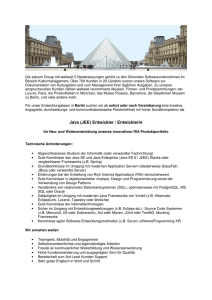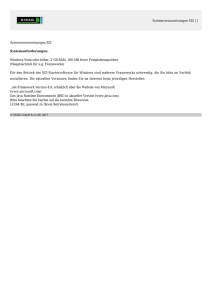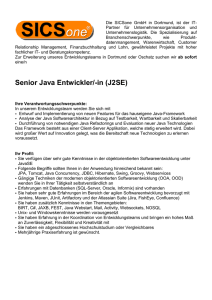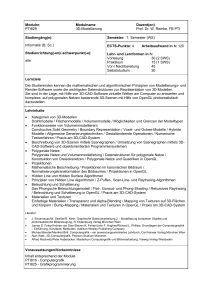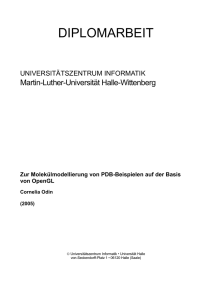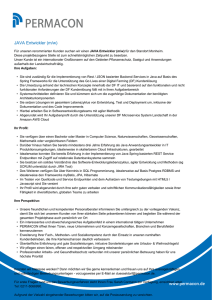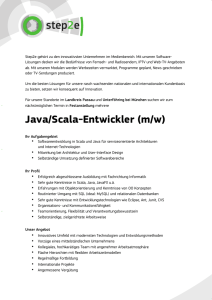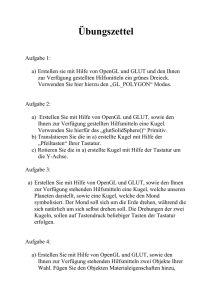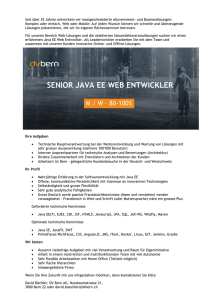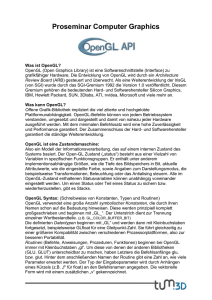Untitled
Werbung
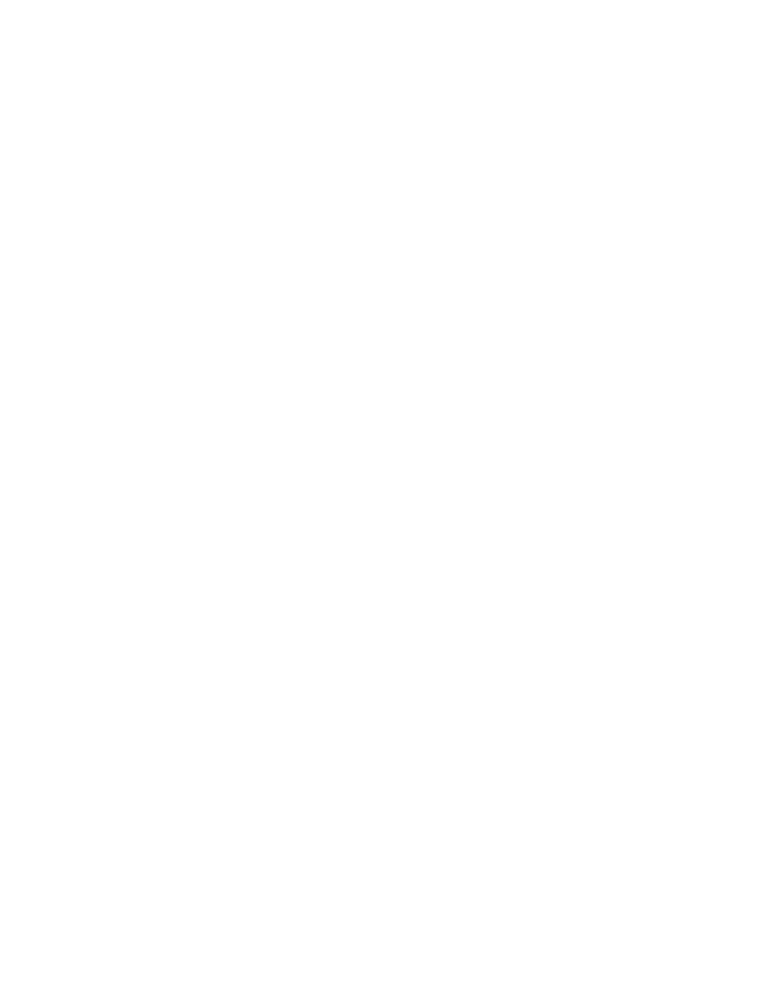
Entwicklung eines JOGL-basierten Frameworks
zur Darstellung von Game Physics
Diplomarbeit
zur Erlangung des Diplomgrades
Diplom - Informatiker (FH)
in der Fachrichtung Allgemeine Informatik
ausgearbeitet von:
Adrian Dietzel
Hofwiese 3 (Benroth)
51588 Nümbrecht
Matrikelnummer: 11031862 1 5
im Studiengang Allgemeine Informatik
Vorgelegt am 27. Februar 2007
Erster Prüfer:
Zweiter Prüfer:
Prof. Dr. Wolfgang Konen
Prof. Dr. Erich Ehses
Inhaltsverzeichnis
3
Inhaltsverzeichnis
1 Einleitung
10
1.1
Ziele der Diplomarbeit . . . . . . . . . . . . . . . . . . . . . . . . . .
11
1.2
Aufbau der Diplomarbeit . . . . . . . . . . . . . . . . . . . . . . . .
12
2 Grundlagen von OpenGL
13
2.1
Was ist OpenGL ? . . . . . . . . . . . . . . . . . . . . . . . . . . . .
13
2.2
Alternativen zu OpenGL und warum OpenGL ? . . . . . . . . . . . .
13
2.3
Grundlagen der Programmierung von OpenGL . . . . . . . . . . . .
14
2.3.1
Implementierung von OpenGL . . . . . . . . . . . . . . . . .
14
2.3.2
Programmiermodell von OpenGL . . . . . . . . . . . . . . . .
15
2.3.3
Primitive Objekte . . . . . . . . . . . . . . . . . . . . . . . .
15
2.3.4
Koordinatensystem . . . . . . . . . . . . . . . . . . . . . . . .
16
2.3.5
Matrizen . . . . . . . . . . . . . . . . . . . . . . . . . . . . . .
17
2.3.6
Verschieben, Rotieren, Skalieren . . . . . . . . . . . . . . . . .
19
2.3.7
Kamera . . . . . . . . . . . . . . . . . . . . . . . . . . . . . .
21
2.3.8
Farben und Texturen . . . . . . . . . . . . . . . . . . . . . . .
22
2.3.9
Ein erstes OpenGL Programm . . . . . . . . . . . . . . . . .
23
Weitere Funktionalitäten . . . . . . . . . . . . . . . . . . . . . . . . .
27
2.4
3 Grundlagen von JOGL
29
3.1
Was ist JOGL ? . . . . . . . . . . . . . . . . . . . . . . . . . . . . . .
29
3.2
Grundlagen der Programmierung von JOGL . . . . . . . . . . . . . .
29
3.2.1
Funktionsweise von JOGL . . . . . . . . . . . . . . . . . . . .
29
3.2.2
Zusammenarbeit von JOGL und AWT/Swing . . . . . . . . .
30
3.2.3
Ein erstes JOGL Programm . . . . . . . . . . . . . . . . . . .
32
Alternativen zu JOGL und warum JOGL ? . . . . . . . . . . . . . .
40
3.3
4 Planung des Frameworks
42
4.1
Anforderungen an das Framework . . . . . . . . . . . . . . . . . . . .
42
4.2
Aufbau und Struktur des Frameworks . . . . . . . . . . . . . . . . .
43
4.3
Software-Werkzeuge zur Erstellung des Frameworks . . . . . . . . . .
47
5 Umsetzung/Programmierung des Frameworks
5.1
49
Entwickeln eines Anzeigemenüs . . . . . . . . . . . . . . . . . . . . .
49
5.1.1
49
Auswahlmöglichkeit verschiedener Anzeigekonfigurationen . .
Inhaltsverzeichnis
5.1.2
4
Ausgabe von wichtigen Informationen in einem Textfeld . . .
52
Entwickeln des Hauptfensters . . . . . . . . . . . . . . . . . . . . . .
53
5.2.1
Unterstützung eines Vollbildmodus . . . . . . . . . . . . . . .
53
5.2.2
Anbindung an einen JOGLMainListener . . . . . . . . . . . .
56
5.2.3
Implementierung der Schnittstelle JOGLMainFrameInterf . .
57
5.3
Entwickeln des KeyboardHandlers . . . . . . . . . . . . . . . . . . .
58
5.4
Entwickeln des MouseHandlers . . . . . . . . . . . . . . . . . . . . .
61
5.5
Entwickeln der Kamera
67
5.2
. . . . . . . . . . . . . . . . . . . . . . . . .
5.5.1
Drehung um die eigenen Achsen der Kamera
. . . . . . . . .
68
5.5.2
Vorwärtsgehen/Rückwärtsgehen . . . . . . . . . . . . . . . . .
70
5.5.3
Seitwärtsgehen und Aufwärts-/Abwärtsschweben . . . . . . .
70
5.5.4
Verwendung der Kamera . . . . . . . . . . . . . . . . . . . . .
71
5.6
Entwickeln der Textausgabe . . . . . . . . . . . . . . . . . . . . . . .
73
5.7
Entwickeln des FpsCounters . . . . . . . . . . . . . . . . . . . . . . .
74
5.8
Der Heavyweight- und LightweightListener . . . . . . . . . . . . . . .
76
5.8.1
Beschreibung des HeavyweightListeners . . . . . . . . . . . .
76
5.8.2
Beschreibung des LightweightListeners . . . . . . . . . . . . .
78
Verwendung des Frameworks . . . . . . . . . . . . . . . . . . . . . .
79
5.9
6 Portierung einer C/C++ Physiksimulation in das Framework
82
6.1
Portierung einer C/C++ Planeten-Physiksimulation . . . . . . . . .
82
6.2
Zu beachtende Punkte bei einer Portierung von C/C++ nach Java .
83
6.3
Besonderheiten von JOGL bei einer Portierung . . . . . . . . . . . .
86
7 Performancetest des Frameworks
7.1
88
Vergleich des alten und neuen Frameworks . . . . . . . . . . . . . . .
88
7.1.1
Vorbereitung und Definition der Testfälle . . . . . . . . . . .
89
7.1.2
Testfall1: Aufrufgeschwindigkeit des JNI . . . . . . . . . . . .
91
7.1.3
Testfall2: OpenGL-Performance . . . . . . . . . . . . . . . . .
92
7.1.4
Testfall3: Java vs. C/C++ . . . . . . . . . . . . . . . . . . . .
93
7.1.5
Fazit zu den Tests . . . . . . . . . . . . . . . . . . . . . . . .
94
7.2
Performancetest einer Physiksimulation aus der Praxis . . . . . . . .
95
7.3
Systemvorraussetzungen des Frameworks . . . . . . . . . . . . . . . .
98
8 Einführung in Real-Time Fluid Dynamics (2D-Rauch)
101
8.1
Entstehung und Schwerpunkte des 2D-Rauchalgorithmus . . . . . . . 101
8.2
Funktionsweise des 2D-Rauchalgorithmus . . . . . . . . . . . . . . . 102
8.3
Implementierung und Anwendungsbeispiel des 2D-Rauchalgorithmus
105
9 Fazit
107
Literaturverzeichnis
108
Inhaltsverzeichnis
A Anhang
5
110
A.1 Zusammenfassung der Features und Handhabung des Frameworks . . 110
A.2 Installation des Frameworks auf einem PC-System . . . . . . . . . . 112
A.2.1 Generelle Vorbereitungen Windows/Linux . . . . . . . . . . . 112
A.2.2 Installation des Frameworks/JCreators unter Windows . . . . 113
A.2.3 Installation des Frameworks unter Linux . . . . . . . . . . . . 116
A.3 Quellcodes . . . . . . . . . . . . . . . . . . . . . . . . . . . . . . . . . 117
A.3.1 Quellcode: Klasse RunFrameWork . . . . . . . . . . . . . . . 117
A.3.2 Quellcode: Klasse HeavyweightListener . . . . . . . . . . . . . 119
A.3.3 Quellcode: Klasse LightweightListener . . . . . . . . . . . . . 130
Abbildungsverzeichnis
6
Abbildungsverzeichnis
1.1
Aufbau und Struktur der Diplomarbeit . . . . . . . . . . . . . . . . .
12
2.1
OpenGL-Implementierung in den Treibern [Ron98], Seite 42 . . . . .
14
2.2
Einige vordefinierte Primitive [ND97], Seite 37 . . . . . . . . . . . . .
16
2.3
Rechtshänd., kartesisches Koordinatensystem [Ron98], Seite 72 . . .
17
2.4
Zeichnen eines einfachen Quadrates . . . . . . . . . . . . . . . . . . .
17
2.5
Transformationswege eines 3D-Primitives [ND97], Seite 67 . . . . . .
19
2.6
Primitive verschieben mit glTranslate [ND97], Seite 77 . . . . . . . .
20
2.7
Primitive stauchen/stretchen mit glScale . . . . . . . . . . . . . . . .
20
2.8
Primitive um Ursprung rotieren mit glRotate [ND97], Seite 77 . . . .
21
2.9
Kamerarealisierung mit gluLookAt [ND97], Seite 83 . . . . . . . . . .
22
2.10 Farben mit glColor in OpenGL . . . . . . . . . . . . . . . . . . . . .
23
3.1
JOGL verwendet OpenGL über das JNI . . . . . . . . . . . . . . . .
30
3.2
Interner Ablauf eines JOGL Programmes . . . . . . . . . . . . . . . .
36
4.1
Klassendiagramm des JOGL Frameworks in UML 2.0 . . . . . . . . .
45
5.1
Das Anzeigemenü des Frameworks . . . . . . . . . . . . . . . . . . .
49
5.2
UML 2.0 Zustandsdiagramm: Vollbild- oder Fensterdarstellung . . .
54
5.3
Mauscursor wird am Bildschirmrand umgebrochen . . . . . . . . . .
65
5.4
Drehung der Kamera um die eigene Y-Achse . . . . . . . . . . . . . .
68
5.5
Drehung der Kamera um die Y- und Z-Achse . . . . . . . . . . . . .
69
5.6
Seitwärtsgehen relativ zur Sichtlinie . . . . . . . . . . . . . . . . . . .
71
5.7
HeavyweightListener in seiner Rohfassung . . . . . . . . . . . . . . .
78
5.8
LightweightListener in seiner Rohfassung . . . . . . . . . . . . . . . .
79
5.9
HeavyweightListener mit einem rotierenden, roten Dreieck . . . . . .
81
6.1
Altes Framework: C/C++ Planeten-Simulation . . . . . . . . . . . .
82
6.2
JOGL Framework: Java Planeten-Simulation . . . . . . . . . . . . .
83
7.1
Aufrufgeschwindigkeiten: Performance in fps . . . . . . . . . . . . . .
91
7.2
Aufrufgeschwindigkeiten: Performance-Verhältnis . . . . . . . . . . .
91
7.3
Ausführungeschwindigkeiten: Performance in fps . . . . . . . . . . .
92
7.4
Ausführungeschwindigkeiten: Performance-Verhältnis . . . . . . . . .
92
7.5
Bubblesort-Algorithmus: Performance-Verhältnis . . . . . . . . . . .
93
Abbildungsverzeichnis
7
7.6
Einfache float-Variable: Performance-Verhältnis . . . . . . . . . . . .
93
7.7
Arrayzugriff: Performance-Verhältnis . . . . . . . . . . . . . . . . . .
94
7.8
10 Monde rotieren um die Erde (JOGL Framework)
. . . . . . . . .
95
7.9
Planeten-Simulation (10 Monde): Performance in fps . . . . . . . . .
96
7.10 Planeten-Simulation (10 Monde): Performance-Verhältnis . . . . . .
96
7.11 Planeten-Simulation (10 Monde ohne GLUT): Performance-Verhältnis
97
7.12 Planeten-Simulation (10 Monde ohne GLUT): Performance in fps . .
97
8.1
Geschwindigkeits-Vektorfeld [Sta07], Seite 7 . . . . . . . . . . . . . . 103
8.2
Dichteverteilung [Sta07], Seite 6 . . . . . . . . . . . . . . . . . . . . . 103
8.3
Beispiel-Darstellungen des 2D-Rauches [Sta07], Seite 17 . . . . . . . 104
8.4
Setzen der Rauchdichte
8.5
Kraft herbeiführen, welche auf den Rauch einwirkt . . . . . . . . . . 106
8.6
Umschalten der Ansicht: Geschwindigkeits-Vektorfeld . . . . . . . . . 106
. . . . . . . . . . . . . . . . . . . . . . . . . 105
A.1 lib-Ordner aus ZIP-Datei entpackt . . . . . . . . . . . . . . . . . . . 113
A.2 JOGL-JAR-Archive in den CLASSPATH . . . . . . . . . . . . . . . . 114
A.3 Path-Variable erweitern . . . . . . . . . . . . . . . . . . . . . . . . . 114
A.4 Framework in den CLASSPATH
. . . . . . . . . . . . . . . . . . . . 115
Tabellenverzeichnis
8
Tabellenverzeichnis
2.1
Transformationen und Matritzen in OpenGL
. . . . . . . . . . . . .
18
Abkürzungsverzeichnis
9
Abkürzungsverzeichnis
2D
2-Dimensional
3D
3-Dimensional
API
application programming interface
ARB
Architecture Review Board
AWT
Abstract Window Toolkit
CPU
Central Processing Unit
FPS
frames per second
GHz
Gigahertz
GL4Java
OpenGL for Java
GLU
OpenGL Utitlity Library
GLUT
OpenGL Utility Toolkit
GPU
Graphics Processing Unit
GUI
Graphical User Interface
JAR
Java Archive
JDK
Java Development Kit
JFC
Java Foundation Classes
JNI
Java Native Interface
JOGL
Java OpenGL
JSR
Java Specification Request
JSR-231
Java Binding for OpenGL
JVM
Java Virtual Machine
LWJGL
Lightweight Java Game Library
MHz
Megahertz
OpenGL
Open Graphics Library
RAM
Random Access Memory
RGB
Red, Green Blue (Additives Farbmodell)
SGI
Silicon Graphics Incorporated
UML
Unified Modeling Language
1 Einleitung
10
1 Einleitung
Der rasante Fortschritt in der Entwicklung von Computersoftware und Computerhardware hat in den letzen Jahren seine Spuren hinterlassen. Neben der fast unüberschaubaren Menge an verschiedener, angebotener Software hat sich auch die
Hardware überproportional schnell entwickelt. Somit sind komplexe MultimediaAnwendungen, welche vorher nur Großrechnern vorbehalten waren, ohne Probleme
auf einem aktuellen Heimcomputer einsetzbar. Gerade im Bereich der Darstellung
von komplexer Computergrafik ist der technische Fortschritt auf Hochtouren. Es
ist mittlerweile sogar möglich, sehr realistische 3D-Welten mit fast allen erdenklichen Effekten, wie zum Beispiel Licht- und Schatteneffekte, auf dem Personalcomputer zu simulieren. Das Spektrum der Anwendungsmöglichkeiten in diesem Gebiet
reicht von einfachen Bildbearbeitungsprogrammen bis hin zu hochkomplexen 3DModellierungsprogrammen1 wie beispielsweise Autodesk Maya2 , mit dem bereits bekannte Filme wie zum Beispiel Shrek3 erstellt wurden. Vorallem aber die Spieleindustrie erzielt dank der fortgeschritten Technik in der Grafikdarstellung wirtschaftliche
Erfolge wie nie zuvor. Fast jedes aktuelle Computerspiel, welches sich auf dem Markt
etabliert, ist mit neuester 3D-Computergrafik ausgestattet. Doch neben der Grafikdarstellung spielt bei einem Computerspiel auch die Physik eine erhebliche Rolle.
Erst in Verbindung mit korrekten physikalischen Berechnungen wirken Spielszenarien oder Animationen lebendig und täuschen eine wirkliche Welt vor. Dynamische
Bewegungen oder realistische Kollisionen mit unterschiedlichen Kräfteverhältnissen
sind ohne dementsprechende Physik undenkbar. Genau dieses Thema wird in dieser
Diplomarbeit behandelt. Es soll ein einfaches Rahmenwerk (Framework) erstellt werden, mit dem es möglich ist, in der Programmiersprache Java physikalische Vorgänge,
welche meist in modernen Computerspielen eingesetzt werden (Game Physics), in einer 3D-Welt darzustellen. Dieses Framework soll dann später in dem dazugehörigen
Wahlpflichtfach namens „Spiele, Simulation, dynamische Systeme“ zum Einsatz kommen, um so die Studenten bei ihrer Arbeit mit Game Physics zu unterstützen. Bisher
existiert zwar ein unterstützendes Framework, welches aber in C/C++ realisiert worden ist. Da aber an der Fachhochschule Köln mittlerweile der Fokus auf die Programmiersprache Java gelegt worden ist, ist die Einarbeitung in C/C++ oft zu mühsam
für die Studenten, um sich auf die Erforschung der Gamephysik konzentrieren zu
1
Programm zum erstellen von 3D-Figuren/Modellen und/oder 3D-Animationen
Berühmtes 3D-Modellierungsprogramm mit Fokus auf 3D-Animationen, welches bereits zahlreiche Awards gewonnen hat.(<http://usa.autodesk.com>)
3
Aufwendiger, computeranimierter Kinderfilm
2
1.1 Ziele der Diplomarbeit
11
können. Das neue Framework soll wie das bisherige Framework die Grafikbibliothek
Open Graphics Library (OpenGL) benutzen, welche heutzutage neben der Grafikbibliothek DirectX den Standard für die Darstellung von 3D-Grafik darstellt. OpenGL
stellt hier deshalb eine gute Wahl dar, da es im Gegensatz zu DirectX plattformunabhängig ist und somit auf fast allen Plattformen zu Verfügung steht. Detailierte
Informationen hierzu und die Gründe für die Wahl von OpenGL sind in Kapitel 2.2
ausführlich beschrieben. Weil aber nun OpenGL vollständig in C implementiert wird,
kann dieses nicht ohne weiteres von Java verwendet werden. Hierfür wird noch ein
sogenanntes Java Binding4 benötigt, welches Java mit OpenGL verknüpft. Mithilfe
eines solchen Bindings können OpenGL-Funktionen von Java angesprochen werden.
Ein sehr aktuelles und einfach zu bedienendes Binding nennt sich JOGL, welches
für „Java OpenGL“ steht. Dieses soll zusammen mit OpenGL die Basis des neuen
Frameworks bilden. Zwar gibt es noch einige andere mögliche Alternativen zu JOGL
wie beispielsweise Java3D, aber in Kapitel 3.1 werden die Gründe genannt, warum
sich gerade für JOGL entschieden wurde.
1.1 Ziele der Diplomarbeit
Es ist nicht das Ziel dieser Diplomarbeit, eine komplette „3D-Engine“ zu schreiben, welche meist das Herzstück in kommerziellen Computerspielen darstellt. Eine
solche 3D-Engine ist meist ein eigenständiger Teil eines Computerprogramms und
dient ausschließlich der schnellen und optimierten Darstellung von Szenarien und
wiederverwendbaren Objekten. Vielmehr soll im Umfang dieser Diplomarbeit ein
Framework entwickelt werden, mit dem es möglich ist, zum Beispiel einfache 3DObjekte darzustellen und diese mit physikalischen Berechnungen zu verknüpfen. In
erster Linie soll so dem Benutzer (Studenten der FH Köln) eine Arbeitserleichterung
verschafft werden, in dem das Framework eine für die Physik-Simulationen notwendige Umgebung darstellt. Da das Framework zudem komplett in Java programmiert
wird, sollte es aus bereits genannten Gründen weniger Probleme für die Studenten
mit der Einarbeitung geben. Auch soll das Framework in seinem Aufbau und seinem
Programmcode relativ einfach gehalten werden, damit es für interessierte Benutzer
nachvollziehbar bleiben kann. Auch eventuelle Erweiterungen für die Zukunft sind so
leichter handzuhaben. Somit muss ein Kompromiss zwischen dem Umfang/Komplexität des Frameworks und dessen Funktion der Arbeitserleichterung gefunden werden.
Wichtig ist aber auch, dass existierende C/C++ Projekte des bisherigen Frameworks leicht in das neue Framwork zu portieren sind. Diese Möglichkeit soll später
durch Portierung eines größeren Projektes getestet werden. Da Java einen langsamen,
unabhängigen Bytecode verwendet, und keinen nativen5 Maschinencode, stellt sich
hier zudem zwingend die Frage nach der neuen Performance des Frameworks, welche
4
5
Softwareschnittstelle zwischen Java und OpenGL
hier: native = Prozessor-spezifisch
1.2 Aufbau der Diplomarbeit
12
ebenfalls unter verschiedenen Gesichtspunkten ausführlich untersucht und getestet
wird. Das letze Ziel dieser Diplomarbeit ist es dann, eine neue Game Physics Simulation auf dem neuen Framework durchzuführen. Sie behandelt das Thema „Real-Time
Fluid Dynamics“, mit denen es möglich ist, dynamischen Rauch zu erzeugen. Da dieser Bereich sehr komplex ist, wird dieses Thema nur angerissen und auch nur die
wichtigsten Grundlagen erläutert/implementiert.
1.2 Aufbau der Diplomarbeit
Der Aufbau der Diplomarbeit beginnt damit, dass erst wichtige Grundlagen erläutert werden, bevor genauer auf das Framework eingegangen wird. Zuerst wird eine
Einführung in OpenGL (Kapitel 2) und JOGL (Kapitel 3) vorangestellt. Dies ist
wichtig, damit später nicht zuviele Begriffserklärungen notwendig sind, welche den
Lesefluß unnötig beeinträchtigen würden. Dann wird auf Basis dieser Grundlagen
die Planung (Kapitel 4) und Entwicklung (Kapitel 5) des Frameworks beschrieben.
Es wird hier vorrausgesetzt, dass gute Java-Kenntnisse und einfache Grundlagen der
Softwaretechnik vorhanden sind. Danach folgt in Kapitel 6 eine exemplarische Portierung eines C/C++ Projektes des bisherigen Frameworks in das neue Framework.
Unterschiede und eventuelle Probleme hierbei werden genauer untersucht. Das Kapitel 7 behandelt darauf die Performance-Untersuchungen bezüglich des Frameworks.
Zuletzt wird in das Thema „Real-Time Fluid Dynamics“ (Kapitel 8) eingeführt und
eine 2D-Rauch-Simulation entwickelt. Abbildung 1.1 zeigt noch einmal grafisch den
Aufbau und die Struktur dieser Diplomarbeit.
Abbildung 1.1: Aufbau und Struktur der Diplomarbeit
2 Grundlagen von OpenGL
13
2 Grundlagen von OpenGL
2.1 Was ist OpenGL ?
OpenGL ist die Abkürzung für Open Graphics Library und ist eine Spezifikation für
ein plattform- und programmiersprachenunabhängiges API1 zur Entwicklung von
3D Computergrafik. Diese wird seit 1992 von dem OpenGL ARB (Architecture Review Board) festgelegt und hat heute unter anderem wichtige Mitglieder wie Sun,
HP, Intel, ATI, NVIDIA und 3DLabs. Ursprünglich wurde OpenGL von Silicon Graphics Incorporated (SGI) entwickelt und stammt von IrisGL ab, einer Grafik-API,
die damals nur mit dem Unix Derivat Irix kompatibel war. Ähnlich wie OpenGL
entwickelte auch Microsoft eine Schnittstelle zur 3D-Hardware (Grafikkarte), welche
sich Direct3D nannte. Im Jahr 1997 schlossen sich darauf SGI und Microsoft in dem
Projekt „Fahrenheit“ zusammen, um dort ihre 3D-Standards zu vereinheitlichen. Aus
finanziellen Gründen aber brach SGI das Projekt seinerseits ab. Microsoft, welches
ebenfalls ein Mitglied des OpenGL ARB’s war, verließ nun im Jahr 2003 überraschenderweise das Komitee, um seinen eigenen API-Standard DirectX durchzusetzen,
welcher Direct3D beinhaltet.2
2.2 Alternativen zu OpenGL und warum OpenGL ?
Die Frage, warum für das zu entwickelnde Framework die 3D-Grafik-API OpenGL
benutzt werden soll und keine anderen möglichen Alternativen, ist leicht beantwortet. Es gibt außer der bereits erwähnten API namens DirectX von Microsoft keine
wirkliche Alternative. Aktuelle Grafikkarten, welche heute hauptsächlich von ATI
und NVIDIA produziert werden, können nur mit diesen beiden Schnittstellen zusammenarbeiten. Welche Alternative nun besser von beiden ist, darüber gibt es bereits
zahlreiche Diskussion und Gerüchte von Anhängern beider Parteien im Internet. Eine
seriöse, unabhängige Informations-Quelle konnte aber nicht bestimmt werden. Die
Entscheidung zur Wahl einer der beiden Grafik API’s sollte von der Art der Anwendung abhängen. Da DirectX nicht nur eine Grafik-API darstellt, sondern noch zusätzlich optimale Unterstützung für Sound, Netzwerk, Maus und Keyboard besitzt, ist
dieses für Spiele optimal geeignet und wird auch dementsprechend oft eingesetzt. Ein
weitaus wichtigerer Fakt aber ist, dass DirectX nur auf dem Betriebssystem Windows
1
2
API = Application Programming Interface = Schnittstelle zum Programmieren von Anwendungen
Vgl. [Com07d]
2.3 Grundlagen der Programmierung von OpenGL
14
funktioniert. OpenGL dagegen ist plattformunabhängig und kann auf jedem beliebigen Betriebssystem eingesetzt werden. Da das Framework in dieser Diplomarbeit mit
Java erstellt werden soll, wäre es unvorteilhaft, eine plattformunabhängige Sprache
mit einer betriebssystemabhängigen Grafikschnittstelle wie DirectX zu verwenden.
Hierdurch würde der Sinn von Java zum größten Teil verloren gehen.
2.3 Grundlagen der Programmierung von OpenGL
2.3.1 Implementierung von OpenGL
Da OpenGL nur eine Spezifikation ist, stellt sie also nur einen Standard dar, wie bestimmte Befehle und Funktionen auszusehen haben, um auf die 3D-Hardware eines
Computers zugreifen zu können. Die konkrete Implementierung der ca. 150 definierten Befehle und Funktionen ist dagegen in der Treibersoftware3 der jeweiligen
Grafikkarte realisiert. Dieses abstraktere Modell mit dem Kommunikationsumweg
über OpenGL-kompatible Treiber hat den Vorteil, dass nicht spezifisch für bestimmte Grafikkarten programmiert werden muss (siehe Abbildung 2.1). Jedes OpenGL
Programm läuft so theoretisch auf jedem Grafikkartentyp. Da einige rechenintensive
Grafikoperationen direkt in Hardware umgesetzt werden müssen, wie zum Beispiel
das Berechnen von Schatten, stellt sich das Problem, dass nicht jede Grafikkarte
auch wirklich alle Operationen unterstützt. OpenGL löst dieses Problem, indem es
solche Hardwareoperationen per Softwareoperationen emuliert4 , welches aber meist
im Bezug auf die Geschwindigkeit große Einbußen mit sich zieht.
Abbildung 2.1: OpenGL-Implementierung in den Treibern [Ron98], Seite 42
3
4
Über eine Treibersoftware kann direkt mit der dazugehörigen Hardware kommuniziert werden
emulieren = nachahmen
2.3 Grundlagen der Programmierung von OpenGL
15
2.3.2 Programmiermodell von OpenGL
Das Programmiermodell von OpenGL ist so gestaltet, dass einfache Objekte mit Hilfe von 3D-Koordinaten erzeugt werden können und anschließend gerendert werden.
Unter „Rendern“ ist hierbei das Darstellen der primitiven Objekte auf dem Bildschirm gemeint. Die Objekte werden von der Grafikkarte ausgewertet, umgerechnet
und an den Bildschirm weitergeleitet. Dabei können die Objekte mit Farben versehen
und auch deren Lage im Raum definiert werden. Besonders hierbei ist, dass OpenGL
wie ein Zustandsautomat arbeitet. Das bedeutet, dass solange bestimmte Werte und
Einstellungen verwendet werden, bis diese einen anderen Zustand bekommen. Wird
zum Beispiel eine bestimmte Farbe für ein Objekt definiert, dann gilt diese nicht nur
ausschließlich für dieses Objekt, sondern auch für alle weiteren Objekte.5 Diese Vorgehensweise hat den Vorteil, dass so meist wenig Einstellungen und Übergaben von
Parametern nötig sind, um eine Vielzahl von Objekten zu erstellen. Folgend werden
die Grundlagen für die Programmierung mit OpenGL erklärt. Zum Vertiefen und
Nachschhlagen der nächsten Unterkapitel sei hier vorallem auf [Ron98] und [ND97]
verwiesen.
2.3.3 Primitive Objekte
OpenGL arbeitet mit sogenannten Vertices, welche auch Eckpunkte genannt werden.
Ein Vertex hat die Raumkoordinaten X, Y und Z und stellt das kleinstmögliche
zu zeichnende Objekt dar, nämlich einen Punkt im 3D-Raum.
6
Verbindet man
nun einige unterschiedliche Vertices mit jeweils einer Linie, so lässt sich fast jedes
beliebige Objekt erzeugen. Diese Objekte werden in OpenGL mit der Bezeichnung
„Primitive“ klassifiziert. Zehn wichtige Primitive können bereits über vordefinierte
Funktionen gezeichnet werden, von denen Abbildung 2.2 einige exemplarisch zeigt.
Bei Primitiven, welche dort mit einer ausgefüllten Fläche dargestellt sind, gehört
die Fläche selbst zum Primitive dazu, welches zum Beispiel bei GL_LINE_STRIP und
LINE_LOOP nicht der Fall ist, da diese Primitive nur aus reinen Linien bestehen. Bei
GL_POLYGON ist zu beachten, dass sich hier die Linien nicht kreuzen dürfen und die
Hülle konvex7 sein muss.8
5
Vgl. [ND97], Seite 18
Ein Punkt im 3D Raum wird auch Voxel genannt (Volumetric Pixel)
7
konvex = nach außen gewölbt, keine Kante zeigt nach innen
8
Vgl. [ND97], Seite 38
6
2.3 Grundlagen der Programmierung von OpenGL
16
Abbildung 2.2: Einige vordefinierte Primitive [ND97], Seite 37
2.3.4 Koordinatensystem
Um Primitive in einem virtuellen Raum darstellen zu können, wird ein Koordinatensystem benötigt, indem die Primitive erscheinen können. Man nennt dieses Koordinatensystem auch Weltkoordinatensystem und es besteht aus den 3 Achsen X, Y und
Z. In OpenGL wird ein rechtshändiges, kartesisches Koordinatensystem verwendet.
Hierbei sind die X- und Y-Achsen wie gewohnt mit aufsteigenden Werten von links
nach rechts und von unten nach oben belegt (siehe Abbildung 2.3). Die Z-Achse dagegen hat abnehmende Werte in die Tiefe. Je weiter ein Objekt entfernt ist, desto
kleiner ist sein Z-Wert. Zum Erstellen und Darstellen von Primitiven stellt OpenGL
den Befehl glVertex(x, y, z) bereit, der es erlaubt einzelne Eckpunkte an den im
Parameter angegeben Koordinaten zu definieren. Diese werden dann darauf miteinander verbunden. Wichtig ist, dass die Definition in einem dafür vorgesehen Block
geschieht, welcher im Kopf die Primitive-Typ Bezeichnung stehen haben muss. Der
Block fängt mit dem Befehl glBegin(primitiveTyp) an und hört mit glEnd() auf.9
Ohne solch einen Block inklusive Typ-Bezeichnung könnte nicht ermittelt werden,
wieviele Vertices miteinander verbunden werden sollen. Innerhalb des Blocks dürfen
mehrere Primitive gleichen Typs definiert werden. Abbildung 2.4 zeigt das Erstellen
eines einfachen Quadrates.
9
Vgl. [Ron98], Seite 56-60
2.3 Grundlagen der Programmierung von OpenGL
17
Abbildung 2.3: Rechtshänd., kartesisches Koordinatensystem [Ron98], Seite 72
Abbildung 2.4: Zeichnen eines einfachen Quadrates
2.3.5 Matrizen
Zum weiteren Verständis für die Programmierung von OpenGL ist es wichtig zu wissen, dass hier mit sogenannten Matrizen gearbeitet wird. Da der Computerbildschirm
nur eine 2D-Darstellung erlaubt, werden mit Hilfe solcher Matrizen die virtuellen
3D-Primitive auf 2 Dimensionen transformiert. Die genaue Mathematik, welche hinter den Transformationen steckt, wird aber nicht benötigt. Es reicht aus zu wissen,
welche Transformationen es gibt und wie die dazugehörige Matrix anzuwenden und
einzustellen ist. Die Transformationen dienen unter anderem auch der Verschiebung,
Bewegung und Rotation der Primitive und wie sie darauf im Weltkoordinatensystem
dargestellt werden. Es gibt folgende Transformationen und dazugehörige Matrizen
in OpenGL:10
10
Vgl. [ND97], Seite 73-95
2.3 Grundlagen der Programmierung von OpenGL
Transformation
Modeling-Transformation
Viewing-Transformation
Projection-Transformation
Vieport-Transformation
18
Matrix
Modelview-Matrix
Modelview-Matrix
Projection-Matrix
nicht vorhanden
Tabelle 2.1: Transformationen und Matritzen in OpenGL
1. Modeling-Transformation
In OpenGL sind verschiedene Sichtweisen möglich, wie die Transformationen
zu verstehen sind. Aus der Sichtweise, welche hier benutzt wird, besitzt jedes
Primitive ein eigenes lokales Koordinatensystem, in dem es definiert wird. Es
ist unabhängig von den anderen lokalen Koordinatensystemen anderer Primitive.11 Die Modeling-Transformation ist nun dafür zuständig, solch ein lokales
Koordinatensystem in das Weltkoordinatensystem zu transformieren. Durch
die Modeling-Transformation können Primitive verschoben, rotiert und skaliert werden, welche dann dementsprechend im Weltkoordinatensystem auftauchen. Für die Modeling-Transformation ist die Modelview-Matrix notwendig,
welche ihren Namen daher hat, dass sie ebenfalls zuständig für die ViewingTransformation ist.
2. Viewing-Transformation
Die Weltkoordinaten der Primitive werden mit Hilfe dieser Transformation in
Eye-Koordinaten umgewandelt. Hier wird der Standort des Betrachters mit in
die Transformationsberechnung einbezogen, wodurch die Eyekoordinaten sozusagen die Sicht des Betrachters auf die Primitive darstellen. Wie bereits erwähnt, wird hierfür ebenfalls die Modelview-Matrix verwendet, welches daran
liegt, dass beide Transformationen schwer voneinander gedanklich zu trennen
sind. Geht zum Beispiel der Betrachter näher an die Primitive heran, hat dies
den gleichen Effekt, als würden die Primitive selber skaliert werden.12
3. Projection-Transformation
Mit Hilfe dieser Transformation, wird die Sichtweite des Betrachters mit einkalkuliert. Ein Primitive, das aufgrund zu weiter Entfernung nicht mehr im
sichtbaren Bereich des Betrachters ist, wird geclipped (ausgeschnitten). Die
Koordinaten in diesem Stadium werden somit als Clip-Koordinaten bezeichnet, für deren Berechnung hier nun die Projection-Matrix verwendet werden
muss.
4. Vieport-Transformation
Letztendlich werden die Clip-Koordinaten in 2D-Viewport-Koordinaten umgewandelt und auf dem Bildschirm dargestellt. Man nennt den sichtbaren Bild11
12
Vgl. [ND97], Seite 75
Vgl. [ND97], Seite 80
2.3 Grundlagen der Programmierung von OpenGL
19
schirmbereich auch Viewport, welcher gewöhnlich genauso groß wie die Auflösung des Bildschirms ist.
Abbildung 2.5 zeigt noch einmal grafisch die Reihenfolge der einzelnen Transformationsschritte, die benötigt werden, um ein Primitive auf den 2-dimensionalen Bildschirm umzurechnen. Es sei hier noch erwähnt, dass dieses Modell der Übersicht
halber nur die einzelnen Transformation aufzeigt. Weitere interne Zwischenschritte,
wie Perspektiven-Korrekturen, sind bewusst ausgelassen worden und nachzuschlagen
unter [ND97], Seite 67.
Abbildung 2.5: Transformationswege eines 3D-Primitives [ND97], Seite 67
2.3.6 Verschieben, Rotieren, Skalieren
Mit den 3 Befehlen glTranslate, glScale und glRotate lassen sich fast alle erdenklichen Darstellungen eines Primitives in OpenGL erzeugen. Mit dem Befehl
glTranslate (siehe Abbildung 2.6) lässt sich das lokale Koordinatensystem eines
Primitives verschieben und an bestimmten Stellen im Weltkoordinatensystem platzieren.
Dabei ist wie bei den anderen 2 Befehlen zu berücksichtigen, dass ein
Translations-Befehl auch für alle folgenden Primitive gilt. Außerdem wirken mehrere Translationsbefehle hintereinander kumulativ13 , welches auch für glRotate und
glScale gilt. Wird beispielsweise ein Primitive um eine Einheit nach rechts verschoben, und darauf ein weiteres Primitive um 2 Einheiten nach rechts, dann wird letzeres
schließlich um 3 Einheiten nach rechts verschoben. Mit glScale dagegen wird ein
lokales Koordinatensystem eines Primitives um einen bestimmten Faktor skaliert.
Dieser kann separat für X, Y und Z angegeben werden. Ein Faktor < 1 ergibt ein
stauchendes Ergebnis und ein Faktor > 1 hat ein Stretchen (Auseinanderziehen) zur
13
kumulativ = Hier: gesammelt, anwachsend
2.3 Grundlagen der Programmierung von OpenGL
20
Abbildung 2.6: Primitive verschieben mit glTranslate [ND97], Seite 77
Abbildung 2.7: Primitive stauchen/stretchen mit glScale
Folge (siehe Abbildung 2.7). Der letze Befehl glRotate lässt ein beliebiges Primitive
um einen bestimmten Winkel rotieren. Dabei wird als 1. Parameter der Drehwinkel
in Grad angegeben. Danach folgen 3 Parameter, welche die Drehachsen X, Y und Z
darstellen, um die rotiert werden soll. Sie bekommen den Wert 1, wenn um diese Achse rotiert werden soll und den Wert 0, wenn dort keine Rotation gewünscht ist. Dabei
bezieht sich die Rotation immer auf den Ursprung des lokalen Koordinatensystems
und erfolgt gegen den Uhrzeigersinn. Eine wichtige Anmerkung sei hier, dass es unterschiedliche Ergebnisse bei der Kombination von glTranslate und glRotate gibt,
je nachdem in welcher Reihenfolge sie kombiniert werden. Bei der Rotation wird nicht
das Objekt selbst rotiert, sondern dessen lokales Koordinatensystem. Somit wirkt ein
nachfolgender Translationsbefehl anders, als wenn er vorangestellt worden wäre.14
14
Vgl. [ND97], Seite 74
2.3 Grundlagen der Programmierung von OpenGL
21
Abbildung 2.8: Primitive um Ursprung rotieren mit glRotate [ND97], Seite 77
2.3.7 Kamera
Da OpenGL einen nur verhältnismäßig geringen Umfang an Funktionen und Befehlen zu Verfügung stellt, welche sehr einfache Operationen darstellen, ist es mühsam,
komplexere Dinge darzustellen, wie zum Beispiel eine Kugel oder andere Dinge, die
aus den Primitiven zusammengesetzt werden müssen. Auch eine direkte Kamerafunktion ist nicht implementiert um die Sicht des Betrachters dynamisch behandeln
zu können. Glücklicherweise gibt es eine Bibliothek die auf OpenGL aufsetzt und so
Grafikfunktionen höherer Ebene bereitstellt. Sie nennt sich OpenGL Utitlity Library (GLU) und wird standardmäßig mit der OpenGL-Implementierung ausgeliefert.
Sie beinhaltet unter anderem die Funktion gluLookAt, welche die Simulierung einer
Kamera realisiert.
gluLookAt(eyeX, eyeY, eyeZ, centerX, centerY, centerZ,
upX, upY, upZ)
Die ersten 3 Parameter eyeX, eyeY und eyeZ stellen den Standort der Kamera dar.
Sie lässt sich dabei beliebig im Weltkoordinatensystem aufstellen. Die 3 weiteren
Werte geben einen Zentrumspunkt an, auf welchen geblickt wird. Somit entsteht eine
Sichtlinie, vom Standort zum Zentrum auf der entlang geschaut wird. Die Länge der
Sichtlinie ist dabei aber unerheblich, nur dessen Richtung ist relevant. Die letzte
Parametergruppe definiert einen sogenannten UP-Vektor. Er gibt die Richtung der
Oberseite der Kamera an, weil ohne diese die Funktion nicht wissen kann, wo gerade
oben und unten der Kamera ist (siehe Abbildung 2.9).15
15
Vgl. [ND97], Seite 82-85
2.3 Grundlagen der Programmierung von OpenGL
22
Abbildung 2.9: Kamerarealisierung mit gluLookAt [ND97], Seite 83
2.3.8 Farben und Texturen
Um Primitive mit einer Farbe zu versehen, steht in OpenGL die Funktion glColor
zur Verfügung.16 Sie kann unter anderem mit dem RGB-Farbmodell17 arbeiten, und
bekommt in diesem Fall 3 verschiedenen Farben als Parameter übergeben. Hierbei
können die 3 Farbanteile Rot, Grün und Blau beliebig gemischt werden. Der Farbanteil einer Farbe liegt im Wertebereich 0 bis 255, wobei der Wert 255 den größten
Farbanteil darstellt. Es werden somit 3 Farbanteile im Parameter von glColor angegeben, mit denen sich ca. 16,5 Millionen verschiedene Farben erzeugen lassen. Es
reicht aus, die Funktion einmalig vor der Erstellung eines Primitives aufzurufen. Die
eingestellte Farbe gilt darauf solange für alle Primitive, bis diese erneut verändert
wird. Auch ist es möglich, die Farbe mehrfach während der Erzeugung eines Primitives zu wechseln. Da ein Primitive durch Vertices definiert wird, kann so die Farbe
vor jeder Definition eines einzelnen Vertex geändert werden, welches Farbverläufe
ergibt. Oft reicht aber ein Farbverlauf nicht aus, um bestimmte Oberflächen der
Primitive darzustellen. Realistisch aussehende Materialien, wie beispielsweise Holz
oder Eisen, lassen sich kaum mit einem Farbverlauf erzeugen. Hierfür müssen sogenannte Texturen verwendet werden, die sich wie eine Art Spanntuch vorzustellen
sind. Eine Textur wird mit einer beliebigen Grafik aus einer Grafikdatei belegt und
kann dann über gewünschte Vertices eines Primitives gespannt werden. Diese äußerst dynamische Methode wird sehr häufig in der Praxis verwendet, da sie nicht
nur zum Darstellen von Oberflächen dienen kann, sondern auch eingesetzt wird, um
bestimmte Objekte einer Welt zu simulieren. Beispielsweise kann auf eine 3D-Wand
16
17
Vgl. [ND97], Seite 64
Additives Farbmodell mit den Farben Rot, Grün und Blau
2.3 Grundlagen der Programmierung von OpenGL
23
Abbildung 2.10: Farben mit glColor in OpenGL
eine Grafik von einer Tür aufgespannt werden, welche sonst mühsam aus einzelnen
Primitiven nachgebaut werden müsste. Da die Benutzung von Texturen komplexerer
Natur ist und der Rahmen der OpenGL-Grundlagen überschaubar gehalten werden
soll, wird auf deren Beschreibung vollständig verzichtet. Auch weitere Funktionen wie
Licht- und Schattendarstellungen sollten bei Bedarf nachgelesen werden. Als beste
Informationsquelle dient hier wieder das OpenGL Redbook ([ND97]).
2.3.9 Ein erstes OpenGL Programm
In diesem Kapitel wird nun ein Codebeispiel vorgestellt, wie ein komplettes OpenGLProgramm erstellt werden kann. Es ist zwar nicht lauffähig, stellt aber den üblichen
Aufbau eines OpenGL-Programmes dar. Ein lauffähiges Programm würde noch einen
grafischen Zeichenbereich benötigen, auf dem OpenGL seine Grafik darstellen kann.
Da dieser aber betriebssystemspezifisch programmiert werden muss, wird er hier
außen vor gelassen. Der Programmcode für viele lauffähige OpenGL-Programme,
zum Beispiel für Windows, ist unter [Com07b] zu finden. Die vorigen Kapitel haben wichtige Grundbefehle von OpenGL aufgezeigt, mit denen es möglich ist, eine
kleine 3D-Welt aufzubauen. Um nun ein vollständiges Programm zu realisieren ist
es notwendig, OpenGL mit Hilfe der Matrizen richtig einzustellen und die Befehle
anzuwenden. Bisher wurde nur Pseudocode verwendet, dieses Beispiel wird sich aber
nun konkret auf die Programmiersprache Java beziehen. Es zeigt, wie ein einfaches
rotes Dreieck dargestellt werden kann, welches im Raum um die Y-Achse rotiert.
1 glShadeModel (GL_SMOOTH) ;
2
glClearColor (0.0 f , 0.0 f , 0.0 f , 0.0 f ) ;
3
glClearDepth ( 1 . 0 f ) ;
4
g l E n a b l e (GL_DEPTH_TEST) ;
2.3 Grundlagen der Programmierung von OpenGL
24
5 glDepthFunc (GL_LEQUAL) ;
6
g l H i n t (GL_PERSPECTIVE_CORRECTION_HINT, GL_NICEST ) ;
7
f l o a t r a t i o = 320 / 2 0 0 ;
8
glViewport (0 , 0 , 320 , 2 0 0 ) ;
9 glMatrixMode (GL_PROJECTION) ;
10
glLoadIdentity ( ) ;
11
gluPerspective (45.0 f , ratio , 0.1 , 1000.0);
12 glMatrixMode (GL_MODELVIEW) ;
13
14
glColor3f (255.0 f , 0.0 f , 0.0 f ) ;
15
float angle = 0.0 f ;
16 while ( true )
17 {
18
glLoadIdentity ( ) ;
19
g l C l e a r (GL_COLOR_BUFFER_BIT | GL_DEPTH_BUFFER_BIT) ;
20
g l T r a n s l a t e f ( 0 . 0 f , 0 . 0 f , −10.0 f ) ;
21
g l R o t a t e f ( a n g l e +=1.0 f , 0 . 0 f , 1 . 0 f , 0 . 0 f ) ;
22
g l B e g i n (GL_TRIANGLES ) ;
23
g l V e r t e x 3 f ( −1.0 f , −1.0 f , 0 . 0 f ) ;
24
glVertex3f (
1 . 0 f , −1.0 f , 0 . 0 f ) ;
25
glVertex3f (
0.0 f , 1.0 f ,
26
0.0 f ) ;
glEnd ( ) ;
27 }
Hier sind einige neue Befehle dazugekommen, welche aber hauptsächlich nur der
Initialisierung von OpenGL dienen. Auffällig ist, dass die bereits bekannten Grundfunktionen wie beispielsweise glRotate nun ein Suffix18 tragen. Es besteht aus der
Kombination von einer Zahl und einem Buchstaben. Die Zahl steht für die Anzahl
der Parameter, die von der Funktion erwartet werden. Der Buchstabe, hier als „f“
auftretend, steht für den Datentyp, den die Parameter besitzen müssen. In diesem
Fall ist es der Datentyp float. Durch solch ein Suffix kann in OpenGL zwischen
mehreren Versionen einer Funktion unterschieden werden, von denen es recht viele
gibt. Es hat den Sinn, dass so möglichst viele verschiedene Eingabeparameter-Typen
möglich sind, um eine flexiblere Handhabung der Funktionen zu gewährleisten. Die
ersten 12 Zeilen werden im Folgenden kurz beschrieben. Sie dienen dem richtigen
Einstellen von OpenGL und sind am Anfang von fast jedem OpenGL-Programm zu
finden.
18
Eine an ein Wort angehängte Zeichenfolge
2.3 Grundlagen der Programmierung von OpenGL
25
1. glShadeModel(GL_SMOOTH);
Es wird eine Färbetechnik ausgewählt. GL_SMOOTH bedeutet hierbei, das Farbverläufe möglich sind und berücksichtigt werden.
19
2. glClearColor(0.0f, 0.0f, 0.0f, 0.0f);
Diese Funktion definiert einen RGB-Wert zum löschen des Anzeigebereichs
(Viewport), auf dem später die Primitive gezeichnet werden sollen. Meistens
wird dort die Farbe schwarz definiert. Der 4. Parameter stellt hierbei keine
Farbe dar, sondern einen sogenannten Alpha-Wert. Dieser ist für TransparenzBerechnungen zuständig, und wird mit dem Wert 0.0 in diesem Beispiel außer
Acht gelassen.20
3. glClearDepth(1.0f);
Diese und die nächsten 2 Zeilen beziehen sich auf einen sogenannten Tiefenpuffer. OpenGL speichert dort zu jedem Primitive Informationen über deren
Tiefenlage (Negative Z-Achse). Das ist wichtig, damit sich eventuell hintereinander liegende Primitive richtig überlagern und zu weit entfernte Primitive
nicht gezeichnet werden. glClearDepth(1.0f) bedeutet, der Tiefenpuffer soll
vollständig gelöscht werden, wenn der entsprechende Befehl zum löschen verwendet wird.
21
4. glEnable(GL_DEPTH_TEST);
glEnable(GL_DEPTH_TEST) schaltet dann den Tiefentest ein, welcher dann Tiefenvergleiche von Primitiven mithilfe des Tiefenpuffers tätigt.
5. glDepthFunc(GL_LEQUAL);
Mit glDepthFunc(GL_LEQUAL) wird zuletzt eine Bedingung für den Tiefentest
erstellt, wann ein Primitive gezeichnet wird und wann nicht. GL_LEQUAL ist hier
die Standardeinstellung und sollte so übernommen werden.22
6. glHint(GL_PERSPECTIVE_CORRECTION_HINT, GL_NICEST);
Diese Zeile steuert das Verhalten von OpenGL. Es wird dabei nur ein Vorschlag abgegeben, der aber nicht von OpenGL eingehalten werden muss. Mit
GL_PERSPECTIVE_CORRECTION_HINT wird eine perspektivisch korrekte Farbinterpolation von Farbverläufen und Texturen verlangt, welches aber mehr Rechenleistung erfordert. Mit GL_NICEST soll OpenGL besonderen Wert auf die
Qualität der Perspektivendarstellung legen.23
19
Vgl. [ND97], Seite 68
Mehr Details hierzu in
21
Mehr Details hierzu in
22
Mehr Details hierzu in
23
Mehr Details hierzu in
20
[ND97],
[ND97],
[ND97],
[ND97],
Seite
Seite
Seite
Seite
64-65
124
126
89
2.3 Grundlagen der Programmierung von OpenGL
26
7. float ratio = 320 / 200;
Das Verhältnis von Bildschirmbreite (320 Pixel) zu Bildschirmhöhe (200 Pixel) wird in der Variablen ratio abgespeichert. Sie wird später in Zeile 11 bei
gluPerspective(...) verwendet werden.
8. glViewport(0, 0, 320, 200);
Hier wird die Größe und Lage des Viewports definiert. Er befindet sich hier an
den X, Y-Koordinaten 0, 0 und hat ein Ausmaß von 320 x 200 Pixeln.
9. glMatrixMode(GL_PROJECTION);
Mit glMatrixMode kann eine Matrix aktiv geschaltet werden. In diesem Fall
wird die bereits bekannte Projection-Matrix aktiviert.
10. glLoadIdentity();
Dieser Befehl setzt die aktuelle, aktive Matrix zurück. Das bedeutet, dass alle
eventuellen Veränderungen an der Matrix auf einen bestimmten Ursprungszustand zurückgesetzt werden. Die Matrix wird mit einer Identitätsmatrix überschrieben, die auch als Einheitsmatrix bekannt ist. Ein tieferes Verständnis
der dahinter steckenden linearen Algebra ist aber für die Anwendung nicht
notwendig.
11. gluPerspective(45.0f, (float)320/200, 0.1f, 1000.0f);
Mit Hilfe diesen Befehls wird ein Betrachtungsfeld definiert. Diese Einstellungen verändern unmittelbar die Projection-Matrix. Der erste Parameter gibt
den Winkel des Betrachtungsfeldes entlang der Y-Achse in Grad an. Mithilfe
des 2. Parameters, dem Verhältnis von Breite zu Höhe des Viewports, kann so
eindeutig ein Betrachtungsfeld generiert werden, welches der Betrachter sieht.
Die letzten beiden Parameter bestimmen, wie weit Primitive sichtbar sind.
Das am nähesten gelegene Primitive, dass noch sichtbar für den Betrachter ist,
liegt auf der negativen Z-Achse bei dem Wert 0.1. Ein Primitive welches eine
Entfernung größer als 1000 besitzt, ist nicht mehr sichtbar.
24
12. glMatrixMode(GL_MODELVIEW);
In dieser Zeile wird die Modelview-Matrix aktiv geschaltet. Es können hiernach
Zeichenoperationen erfolgen, welche die Modelview-Matrix beeinflussen.
Die Zeilen 14-21 sollten nun fast selbsterklärend sein. Sie beinhalten die Hauptschleife
des Programmes, in dem stetig ein Dreieck gezeichnet wird, desses Rotationswinkel
sich erhöht. Wichtig ist hier, dass bei jedem Schleifendurchgang der Tiefenpuffer
und der Viewport mit glClear gelöscht wird. Somit wird das Dreieck oft hintereinander an versetzter Position dargestellt, welches dann die Animation ergibt. Der
24
Mehr Details hierzu in [ND97], Seite 43
2.4 Weitere Funktionalitäten
27
erste Befehl gLoadIdentity der Schleife ist notwendig, damit die ModelView-Matrix
und somit die Translations- und Rotationseinstellungen zurückgesetzt werden. Ohne gLoadIdentity würde beispielsweise das Dreieck immer weiter nach hinten verschwinden, da sich die Verschiebungen der Translationsbefehle addieren.
14
glColor3f (255.0 f , 0.0 f , 0.0 f ) ;
15
float angle = 0.0 f ;
16 while { true }
17 {
18
glLoadIdentity ( ) ;
19
g l C l e a r (GL_COLOR_BUFFER_BIT | GL_DEPTH_BUFFER_BIT) ;
20
g l T r a n s l a t e f ( 0 . 0 f , 0 . 0 f , −10.0 f ) ;
21
g l R o t a t e f ( a n g l e +=1.0 f , 0 . 0 f , 1 . 0 f , 0 . 0 f ) ;
22
g l B e g i n (GL_TRIANGLES ) ;
23
g l V e r t e x 3 f ( −1.0 f , −1.0 f , 0 . 0 f ) ;
24
glVertex3f (
1 . 0 f , −1.0 f , 0 . 0 f ) ;
25
glVertex3f (
0.0 f , 1.0 f ,
26
0.0 f ) ;
glEnd ( ) ;
27 }
2.4 Weitere Funktionalitäten
Wie aus der Einführung in die Grundlagen von OpenGL hervorgeht, ist OpenGL eine
ausgereifte und gut strukturierte API. Die beschriebenen Grundlagen reichen bereits
aus, um eine kleine 3D-Welt aufzubauen. Auch ist zu erkennen, das OpenGL sehr
funktional gehalten ist und keine objektorientierten Ansätze aufweist. Somit sind
kleine, einfache Anwendungen schnell zu programmieren. Wächst aber die Komplexität und die Anzahl von Primitiven, so kann ein Programm schnell unübersichtlich
werden. Die Kombination aber von Java und OpenGL, welche in dieser Diplomarbeit
verwendet werden soll, dürfte bezüglich objektorientierter Programmierungsmöglichkeiten keine Wünsche offen lassen. Da OpenGL in seiner mittlerweile aktuellen Version 2.1 noch viele weitere wichtige Features besitzt, welche weit über diese Grundlagen
hinaus gehen, werden die Wichtigsten der Vollständigkeit halber noch kurz aufgelistet:25
• Texture Mapping
Primitive werden mit 2-dimensionalen Grafiken (Texturen) belegt. Dieser Vorgang wird auch „Mapping“ genannt. So können realistisch aussehende Oberflächen wie beispielsweise Stein oder Eisen erzeugt werden.
25
Nachzuschlagen in [ND97] und [Com07b]
2.4 Weitere Funktionalitäten
28
• Lightening
OpenGL erlaubt es, verschiedene Lichtquellen an bestimmten Positionen zu
platzieren. Das Licht kann dabei in beliebigen Farben definiert werden und
auch die Art, wie beispielsweise diffuses Licht, ist auswählbar.
• Alphablending
Mit Alphablending können Transparenzeffekte realisiert werden. Dabei kann eine Farbe eines Primitives zusätzlich noch einen Alpha-Wert, welcher die Stärke
der Transparenz definiert, besitzen. So kann beliebig stark durch ein gefärbtes
Primitiv geschaut werden, je nachdem wie der Alphawert gewählt wird.
• Antialising
Ein Verfahren, bei dem die Kanten von Primitiven geglättet werden, denn oft
treten unschöne, treppenartige Kanten auf, welche häufig bei dünnen, schrägen
Linien zu finden sind.
• Display Lists
OpenGL Zeichenbefehle, welche oft benötigt werden, können in so genannten
Display-Listen gecached werden. Eine Befehlssequenz, die in einer Displayliste
einmal definiert ist, kann dann beliebig oft ausgeführt werden, ohne das die
einzelnen Befehle erneut an die Grafikkarte geschickt werden müssen.
• Extensions
Extensions erweiterten OpenGL um Funktionen, die nicht in dessen Spezifikation definiert sind. Beispielsweise stellt der Grafikkartenhersteller NVIDIA einige OpenGL-Extensions in seiner mitgelieferten Treibersoftware zur Verfügung.
Somit sind Extensions abhängig von jeweiligen OpenGL-Implementierungen.26
26
Siehe hierzu auch: <http://developer.nvidia.com/object/opengl_extensions_tutorial.html>
3 Grundlagen von JOGL
29
3 Grundlagen von JOGL
3.1 Was ist JOGL ?
JOGL steht für Java OpenGL und erlaubt es, OpenGL mit der Programmiersprache
Java zu verbinden. Schnittstellen solcher Art werden auch als Java Bindings bezeichnet. In seiner aktuellen Version 1.1.0 unterstützt es den Zugriff für alle Funktionen
und Befehle von OpenGL in der Version 2.1. Dabei hält sich JOGL bei seiner Implementierung strikt an die Spezifikation JSR-231 (Java Binding for OpenGL) von
Sun Microsystems, welches die offizielle Spezifikation der Schnittstelle von Java zu
OpenGL darstellt. Java OpenGL wurde ursprünglich von Kenneth Russel und Chriss
Kline unter dem namen Jungle begonnen, wird aber mittlerweile sogar von der Game Technology Group, welche zu Sun Microsystems gehört, unter dem Namen JOGL
mit weiterentwickelt. Somit stehen die Chancen recht hoch, dass JOGL die offizielle Implementierung von JSR-231 sein wird und somit in der nächsten Java Version
enthalten ist.1
3.2 Grundlagen der Programmierung von JOGL
3.2.1 Funktionsweise von JOGL
JOGL stellt eine externe Java-Bibliothek dar, über die ein Zugriff auf die OpenGLFunktionen, welche in nativem Code vorliegen, möglich ist. Dabei ist JOGL fast
ausschließlich in Java realisiert und enthält nur ca. 150 Zeilen reinen C-Code. Dieser
ist teilweise nötig, um einige Fehler in den Treiber-Implementierungen von OpenGL
zu umgehen.2 Damit Java überhaupt in der Lage ist, Funktionen von OpenGL aufzurufen, muss es das JNI (Java Native Interface) verwenden, welches die Schnittstelle
zwischen nativen Code und dem plattformunabhängigen Java-Code darstellt. Für
jede OpenGL-Funktion, welche in C geschrieben wurde und aufgerufen werden soll,
muss dementsprechender JNI-Code vorliegen. Da aber OpenGL eine ganze Fülle an
Funktionen bereitstellt, würde es einen enormen Aufwand bedeuten, den zuständigen
JNI-Code zu erzeugen. Aus diesem Grund wurde ein Automatisierungstool namens
„gluegen“ entwickelt, mit dem es möglich ist, Teile des Quellcodes von OpenGL durchzuscannen und den nötigen JNI-Code für JOGL automatisch zu generieren. Gluegen3
1
Vgl. [Com07c] und [RKZ07], Seite 16
Vgl. [Dev07c]
3
Vgl. [RKZ07], Seite 15
2
3.2 Grundlagen der Programmierung von JOGL
30
stellt somit weitgehendst den Kern der Technik von JOGL dar, welches zudem noch
den Vorteil verschafft, JOGL schnell auf dem neuesten Stand zu halten, falls neue
Funktionen in OpenGL hinzukommen oder sich verändern sollten. (Abbildung 3.1).
Abbildung 3.1: JOGL verwendet OpenGL über das JNI
3.2.2 Zusammenarbeit von JOGL und AWT/Swing
Da ein JOGL-Programm eine Zeichenfläche besitzen muss, auf der die OpenGLGrafik gezeichnet wird, kann JOGL nicht ohne weiteres mit einer einfachen JavaKonsolen-Anwendung verwendet werden, welche nur Text darstellen kann. JOGL
muss mit einer grafischen Benutzeroberfläche zusammenarbeiten, welche auch meist
als GUI4 bezeichnet wird. Eine GUI in Java verwendet dabei bekannte Formen, wie
grafische Fenster, Scroll-Down Menüs usw., die auch von Windows bekannt sind.
Um nun ein einfaches grafisches Fenster in Java zu erzeugen, gibt es 2 verschiedene
Bibliotheken mit unterschiedlichen Schwerpunkten.
1. AWT - Abstract Window Toolkit
Das Abstract Window Toolkit ist ein Teil der JFC (Java Foundation Classes),
der Standard API für das Programmieren von GUI’s unter Java. AWT stellt sogenannte Heavyweight-Komponenten bereit, mit denen plattformunabhängige
Benutzeroberflächen programmiert werden. Die Komponenten werden deshalb
so bezeichnet, weil die grafischen Komponenten des jeweiligen Betriebssystems
4
Graphical User Interface
3.2 Grundlagen der Programmierung von JOGL
31
verwendet werden. Wird zum Beispiel ein Button mit AWT unter Windows angelegt, dann ist dies ein richtiger Windows-Button aus der Windows-Bibliothek.
Es werden also native Elemente des aktuellen Betriebssystems verwendet und
keine eigenen von Java. Da aber nicht jedes Betriebssystem die gleichen grafischen Komponenten besitzt, muss sich das AWT an den kleinsten gemeinsamen Nenner aller Betriebssysteme halten. Somit unterstützt das AWT nur sehr
wenige, recht einfache Darstellungsmöglichkeiten von Komponenten, wie zum
Beispiel einfache Fenster, Buttons und Listen. Trotz dieser starken Einschränkung ist das AWT aufgrund seiner Kompatibilität zur Java MicroEdition recht
beliebt.
2. Swing
Swing ist ebenfalls ein Teil der JFC und geht aber den entgegengesetzten Weg
des AWT’s. Hier werden alle grafischen Komponenten 100% in Java selbst erzeugt, wodurch diese als Lightweight-Komponenten bezeichnet werden. Diese
Verfahrensweise stellt sicher, das alle Swing-Komponenten auf jedem Betriebssystem verfügbar sind. Somit gibt es in Swing eine Vielzahl von Möglichkeiten
zur Gestaltung der GUI. Drag’n Drop, Layoutmanager und Tooltips sind nur
einige der vielen Features die Swing unterstützt. Auch Komponenten zur Darstellung von Bäumen oder Tabellen werden hier bereitgestellt. Da die Komponenten selber von Java erstellt werden, besteht das Problem, das Swing-GUI’s
nicht dem Aussehen des aktuellen Betriebssystems gleichen. Dieses Erscheinungsbild kann aber durch sogenannte „Look and Feels“ wieder korrigiert werden. Swing ist mittlerweile so ausgereift, dass bereits umfangreiche kommerzielle Produkte wie beispielsweise Poseidon5 auf dem Software-Markt bestehen
können.6
Es ist nun wichtig, die Richtige der beiden Alternativen auszuwählen, da JOGL 2 verschiedene Zeichenbereiche zur Darstellung der OpenGL-Grafik zur Verfügung stellt.
Der erste heisst GLCanvas und arbeitet mit dem AWT zusammen. Hier erlaubt JOGL
uneingeschränkte Hardwarebeschleunigung der Grafikkarte. Mit dem Zeichenbereich
GLJPanel ist dagegen eine 100% kompatible Swing Integration möglich. Allerdings
sind hier die Zeichenoperationen zwar hardwarebeschleunigt, aber doch langsamer als
die des GLCanvas.7 Für Anwendungen, welche viele grafische Steuerelemente verwenden (beispielsweise ein Photobearbeitungsprogramm mit Werkzeugleisten) ist der
GLJPanel somit erste Wahl. Für umfangreiche 3D-Darstellungen, welche viele Rechenoperationen der Grafikkarte in Anspruch nehmen, ist dagegen der GLCanvas zu
empfehlen. Da das zu entwickelnde Framework in dieser Diplomarbeit den Fokus auf
die Darstellung von Physiksimulationen legt, welche schnell komplex und rechenin5
Siehe [Gen07]
Vgl. für Swing und auch AWT [Chr05], Seite 781
7
Vgl. [Dev07c]
6
3.2 Grundlagen der Programmierung von JOGL
32
tensiv werden können, wird desweiteren auch nur auf die Verwendung des GLCanvas
eingegangen.
3.2.3 Ein erstes JOGL Programm
GLCanvas
Folgendes Beispiel zeigt, wie in Java die Zeichenfläche GLCanvas in einem einfachen
Fenster des AWT’s erzeugt werden kann. Die grobe Funktionsweise des AWT’s selber
wird hier nur kurz beschrieben werden, um nicht von der eigentlichen Anbindung von
JOGL zu weit abzuschweifen. Auch ist noch einmal ausdrücklich darauf hingewiesen, dass grundlegende Kenntnisse der Programmiersprache Java und Techniken wie
Vererbung, Abstrakte Klassen, Interfaces usw. in dieser Diplomarbeit vorrausgesetzt
werden.8
1 import j a v a . awt . e v e n t . ∗ ;
2 import j a v a . awt . ∗ ;
3 import j a v a x . media . o p e n g l . ∗ ;
4
5 public c l a s s JoglApp
6 {
7
public s t a t i c void main ( S t r i n g [ ] a r g s )
8
{
Frame f e n s t e r = new Frame ( " J o g l ␣ F e n s t e r " ) ;
9
10
GLCanvas canvas = new GLCanvas ( ) ;
11
f e n s t e r . add ( canvas ) ;
12
13
f e n s t e r . addWindowListener (new WindowAdapter ( )
14
{
15
public void windowClosing ( WindowEvent e )
16
{
17
System . e x i t ( 0 ) ;
18
}
19
});
20
21
fenster . setSize (320 ,200);
22
f e n s t e r . s e t V i s i b l e ( true ) ;
23
}
24 }
In den ersten beiden Zeilen werden die Java-Pakete eingebunden, welche für die
AWT-Darstellung nötig sind. Die Klassen/Methoden von JOGL, und somit auch
8
Ausführliche Informationsquellen hierzu [Chr05]
3.2 Grundlagen der Programmierung von JOGL
33
der GLCanvas, stehen durch laden des Paketes javax.media.opengl.* zur Verfügung. In der main(...)-Methode, dem Einstiegspunkt des Programmes, wird ein
Objekt vom Typ Frame erzeugt. Dies ist ein grafisches AWT-Fenster, welches darauf
über den Befehl add(canvas) den zuvor erstellten GLCanvas zugewiesen bekommt.
In Zeile 13 muss dem Fenster noch ein sogenannter „WindowListener“ hinzugefügt
werden. Ein WindowListener wacht über bestimmte Ereignisse, die in einem AWTFenster auftreten können. Bei einem bestimmten Ereignis, wird automatisch eine
dazugehörige Methode ausgeführt. In diesem Fall wird überwacht, wann ein Schließen des AWT-Fensters durch den Benutzer geschieht. Die dafür zuständige Methode
lautet windowClosing(...) und führt in diesem Fall System.exit(0) aus, welches
das Java-Programm beendet. Ohne den Listener wäre es auf normalen Wege (Beispielsweise auf dem Kreuz in der rechten, oberen Ecke des Fensters) nicht möglich,
das grafische AWT-Fenster zu schließen. Mit setSize(320,200) wird anschließend
noch die Größe des Fensters definiert und zuletzt mit setVisible(true) auf dem
Bildschirm sichtbar gemacht. Wie zu erkennen ist, ist es relativ unkompliziert, einen
GLCanvas, auf dem die OpenGL-Zeichenoperationen später stattfinden sollen, in Java
einzubinden.
GLEventListener
Um OpenGL-Befehle verwenden zu können, muss dem GLCanvas ein GLEventListener hinzugefügt werden. Er ist für alle Ereignisse des GLCanvas zuständig und stellt
den eigentlichen Einstiegspunkt zum Arbeiten mit OpenGL dar. Um nun einen eigenen GLEventListener zu erstellen, muss dieser das Interface GLEventlistener
implementieren.
1 import j a v a x . media . o p e n g l . ∗ ;
2
3 public c l a s s J o g l E v e n t L i s t e n e r implements GLEventListener
4 {
5
public void i n i t ( GLAutoDrawable glDrawable ) {}
6
7
public void r e s h a p e ( GLAutoDrawable glDrawable ,
int x , int y , int width , int h e i g h t )
8
9
{}
10
11
public void d i s p l a y ( GLAutoDrawable glDrawable ) { }
12
13
14
public void displayChanged ( GLAutoDrawable glDrawable ,
15
boolean modeChanged ,
16
boolean deviceChanged )
3.2 Grundlagen der Programmierung von JOGL
17
34
{}
18 }
Die 4 vorhandenen Methoden sind fest durch das Interface GLEventListener vorgeschrieben und werden je nach Ereignis automatisch aufgerufen.
• init(...)-Methode
Die Init(...)-Methode wird automatisch einmalig beim Starten des JavaProgrammes aufgerufen. Hier sollten alle nötigen OpenGL-Initialisierungen
vorgenommen werden. Sie ist somit die erste der 4 Methoden, die aufgerufen
wird.
• reshape(...)-Methode
Verändert sich die Größe des AWT-Frames und somit die Größe des GLCanvas,
wird diese Methode aufgerufen. So kann auf Größenänderungen des Zeichenbereichs, rechtzeitig reagiert werden. Sie wird allerdings automatisch einmalig
direkt nach der init()-Methode aufgerufen, obwohl hier in dem Sinne noch keine Größenänderung stattgefunden hat, sonder nur eine Größendefinition durch
setSize(320,200).
• display(...)-Methode
Dieses ist die wichtigste Methode. Sie wird später die OpenGL-Hauptschleife
darstellen, welche permanent aufgerufen wird. Die eigentlichen Zeichenbefehle
von OpenGL sollten somit hier ihren Platz einnehmen, um ständig wiederholt
werden zu können. Ohne eine Hauptschleife wäre es nicht möglich, Animationen
darzustellen oder beispielsweise Berechnungen zu aktualisieren. Problem ist
nur, dass die display(...)-Methode standardmäßig nur ein einziges mal direkt
nach der init()-Methode ausgeführt wird. Weitere Aufrufe müssen manuell
durchgeführt werden.
• displayChanged
Wird die Anzeige auf dem Bildschirm auf einer andere Auflösung umgestellt,
tritt diese Methode in Kraft.
Ist der GLEventlister fertiggestellt, kann dieser schließlich dem GLCanvas hinzugefügt werden und ist somit registriert.
canvas.addGLEventListener(new JoglEventListener());
Animator
Wenn der Zeichenbereich definiert und ein GLEventListener registriert wurde, ist
der Grundaufbau eines JOGL Programmes weitgehendst fertiggestellt. Doch es gibt
noch ein wichtiges Element, welches nicht fehlen darf. Die display(...)-Methode
des GLEventListeners, welche die Hauptschleife darstellt, wird wie bereits erwähnt
3.2 Grundlagen der Programmierung von JOGL
35
nicht automatisch permanent aufgerufen. Hier ist ein manuelles Aufrufen notwendig.
Das hat den Vorteil, dass so eine volle Kontrolle über die Hauptschleife möglich ist. Ist
das AWT-Fenster mit dem GLCanvas beispielsweise gerade durch ein weiteres AWTFenster verdeckt, wäre es unnötig, die OpenGL-Zeichenoperationen weiterhin fortzuführen und Ressourcen zu verbrauchen. In einfachen Programmen aber wird diese
flexible Handhabungsmöglichkeit der Hauptschleife oft nicht benötigt. Deshalb stellt
JOGL einen sogenannten Animator bereit, der die einfache Aufgabe hat, innerhalb
eines separaten Threads ständig die display(...)-Methode des GLEventListener
aufzurufen. Folgendes Code-Beispiel zeigt noch einmal die Klasse JOGLApp mit Anbindung des GlEventlisteners und dem Einsatz des Animators.
1 import j a v a . awt . e v e n t . ∗ ;
2 import j a v a . awt . ∗ ;
3 import j a v a x . media . o p e n g l . ∗ ;
4 import com . sun . o p e n g l . u t i l . ∗ ;
5
6 public c l a s s JoglApp
7 {
8
public s t a t i c void main ( S t r i n g [ ] a r g s )
9
{
10
Frame f e n s t e r = new Frame ( " J o g l ␣ F e n s t e r " ) ;
11
GLCanvas canvas = new GLCanvas ( ) ;
12
canvas . addGLEventListener (new J o g l E v e n t L i s t e n e r ( ) ) ;
13
14
f i n a l Animator anim = new Animator ( canvas ) ;
15
16
f e n s t e r . add ( canvas ) ;
17
18
f e n s t e r . addWindowListener (new WindowAdapter ( )
19
{
20
public void windowClosing ( WindowEvent e )
21
{
22
new Thread (new Runnable ( )
23
{
24
public void run ( )
25
{
26
anim . s t o p ( ) ;
27
System . e x i t ( 0 ) ;
28
}
29
30
}). start ();
3.2 Grundlagen der Programmierung von JOGL
31
36
}
32
});
33
34
fenster . setSize (320 ,200);
35
f e n s t e r . s e t V i s i b l e ( true ) ;
36
anim . s t a r t ( ) ;
37
}
38 }
Um den Animator benutzen zu können, ist ein zusätzlicher Import des Jogl-Paketes
com.sun.opengl.util.* nötig. In Zeile 14 wird darauf ein Animator mit dem Namen
anim erstellt und über seinen Konstruktor mit dem canvas-Objekt verknüpft. Der
Zusatz final ist wichtig, damit der Animator auch innerhalb der windowClosingFunktion des WindowListeners platziert werden darf. Das liegt daran, dass im Parameter von addWindowListener(...) eine eingebettete, anonyme Klasse definiert
wird. Objekte und Variablen die außerhalb definiert wurden, haben hier, mit Außnahme von static- und final-Variablen, keinen Eintritt (Vgl. [Mic07b], Kapitel 8).
In der neu hinzugefügten Zeile 37 wird schließlich der Animator gestartet, womit
dieser in einem separaten Thread läuft. Eine wichtige Neuerung tritt in der EreignisMethode windowClosing(...) auf. Hier wird vor dem Beenden des Programmes
der Animator-Thread mit der Methode stop() angehalten. Das ist wichtig, damit OpenGL nicht noch am Zeichnen ist, während das Programm geschlossen wird,
und so eventuelle Abstürze hervorruft. Damit auch wirklich sichergestellt wird, dass
der Animator rechtzeitig gestoppt ist, wird das Stoppen wiederum in einem eigenen Thread ausgeführt. Tests ergaben zwar, dass es keinerlei Probleme gibt, wenn
der stop()-Befehl nicht in einem eigenen Thread eingebettet ist, aber laut der
JOGL-API Dokumentation sollte das Stoppen nicht direkt in dem Listener erfolgen
(vgl.([Dev07a], Animator). Die Folgende Abbildung 3.2 verdeutlicht noch einmal den
Aufbau eines JOGL-Programmes:
Abbildung 3.2: Interner Ablauf eines JOGL Programmes
3.2 Grundlagen der Programmierung von JOGL
37
OpenGL Befehlssatz verwenden
Wie an den 4 Methoden aus dem GLEventListener zu erkennen ist, besitzen alle einen gemeinsamen Parameter GLAutoDrawable. Dieses stellt ein Interface dar,
welches von GLCanvas implementiert wird. Über dieses Interface lassen sich somit
einige Methoden des zugehörigen GLCanvas aufrufen. Die wichtigste Methode heisst
getGL() und gibt ein GL-Objekt zurück, das auch als OpenGL Pipeline bezeichnet
wird. GL stellt somit schließlich die eigentliche Schnittstelle zu OpenGL dar. Hierüber können alle OpenGL-Befehle bis zur Version 2.1 „abgeschickt“ bzw. ausgeführt
werden. Wichtig ist zu erwähnen, dass getGL() nur innerhalb der 4 obligatorischen
Methoden9 benutzt werden darf. Außerhalb dieser kann nicht gewährleistet werden,
dass ein Wert zurückgegeben wird. Auch wird empfohlen, das GL-Objekt nicht zwischenzuspeichern, sondern bei jedem Aufruf der einzelnen 4 Methoden mit getGL()
erneut anzufordern (vgl.([Dev07a], GLAutoDrawable). Die nützlichen Befehle der
GLU-Bibliothek sind ebenfalls verfügbar und können einfach über ein GLU-Objekt,
dass mit GLU gluObjekt = new GLU() angelegt wird, verwendet werden. Folgende
2 Klassen zeigen nun ein vollständiges, lauffähiges JOGL-Programm, welches das
OpenGL-Programm aus Kapitel 2.3.9 S. 23 umsetzt:
1 import j a v a . awt . e v e n t . ∗ ;
2 import j a v a . awt . ∗ ;
3 import j a v a x . media . o p e n g l . ∗ ;
4 import com . sun . o p e n g l . u t i l . ∗ ;
5
6 public c l a s s JoglApp
7 {
8
public s t a t i c void main ( S t r i n g [ ] a r g s )
9
{
10
Frame f e n s t e r
= new Frame ( " J o g l ␣ F e n s t e r " ) ;
11
GLCanvas canvas
= new GLCanvas ( ) ;
12
canvas . addGLEventListener (new J o g l E v e n t L i s t e n e r ( ) ) ;
13
f i n a l Animator anim = new Animator ( canvas ) ;
14
f e n s t e r . add ( canvas ) ;
15
16
f e n s t e r . addWindowListener (new WindowAdapter ( )
17
{
18
public void windowClosing ( WindowEvent e )
19
{
20
new Thread (new Runnable ( )
21
{
public void run ( )
22
9
init(), reshape(), display() und displayChanged()
3.2 Grundlagen der Programmierung von JOGL
23
38
{
24
anim . s t o p ( ) ;
25
System . e x i t ( 0 ) ;
26
}
27
28
}). start ();
29
}
30
});
31
32
fenster . setSize (320 ,200);
33
f e n s t e r . s e t V i s i b l e ( true ) ;
34
anim . s t a r t ( ) ;
35
}
36 }
1 import j a v a x . media . o p e n g l . ∗ ;
2 import j a v a x . media . o p e n g l . g l u . ∗ ;
3
4 public c l a s s J o g l E v e n t L i s t e n e r implements GLEventListener
5 {
6
private GL
7
private f l o a t a n g l e
= 0.0 f ;
8
private f i n a l GLU g l u
= new GLU( ) ;
gl
= null ;
9
10
public void i n i t ( GLAutoDrawable glDrawable )
11
{
12
g l = glDrawable . getGL ( ) ;
13
14
g l . glShadeModel (GL.GL_SMOOTH) ;
15
gl . glClearColor (0.0 f , 0.0 f , 0.0 f , 0.5 f ) ;
16
g l . glClearDepth ( 1 . 0 f ) ;
17
g l . g l E n a b l e (GL.GL_DEPTH_TEST) ;
18
g l . glDepthFunc (GL.GL_LEQUAL) ;
19
g l . g l H i n t (GL.GL_PERSPECTIVE_CORRECTION_HINT,
20
GL. GL_NICEST ) ;
21
22
}
23
24
public void d i s p l a y ( GLAutoDrawable glDrawable )
25
{
26
g l = glDrawable . getGL ( ) ;
3.2 Grundlagen der Programmierung von JOGL
39
27
28
g l . g l C l e a r (GL.GL_COLOR_BUFFER_BIT |
29
GL.GL_DEPTH_BUFFER_BIT) ;
30
31
gl . glLoadIdentity ( ) ;
32
g l . g l T r a n s l a t e f ( 0 . 0 f , 0 . 0 f , −10.0 f ) ;
33
34
g l . g l R o t a t e f ( a n g l e +=1.0 f , 0 . 0 f , 1 . 0 f , 0 . 0 f ) ;
35
36
g l . g l B e g i n (GL.GL_TRIANGLES ) ;
37
g l . g l V e r t e x 3 f ( −1.0 f , −1.0 f , 0 . 0 f ) ;
38
gl . glVertex3f (
1 . 0 f , −1.0 f , 0 . 0 f ) ;
39
gl . glVertex3f (
0.0 f , 1.0 f ,
40
41
0.0 f ) ;
g l . glEnd ( ) ;
}
42
43
public void r e s h a p e ( GLAutoDrawable glDrawable ,
int x , int y , int width , int h e i g h t )
44
45
{
46
gl
= glDrawable . getGL ( ) ;
47
i f ( h e i g h t <= 0 ) h e i g h t = 1 ;
48
49
f i n a l f l o a t r a t i o = ( f l o a t ) width / ( f l o a t ) h e i g h t ;
50
51
52
g l . g l V i e w p o r t ( 0 , 0 , width , h e i g h t ) ;
53
54
g l . glMatrixMode (GL.GL_PROJECTION) ;
55
gl . glLoadIdentity ( ) ;
56
57
glu . gluPerspective (45.0 f , ratio , 0.1 , 1000.0);
58
59
g l . glMatrixMode (GL.GL_MODELVIEW) ;
60
gl . glLoadIdentity ( ) ;
61
gl . glColor3f (255.0 f , 0.0 f , 0.0 f ) ;
62
}
63
64
public void displayChanged ( GLAutoDrawable glDrawable ,
65
boolean modeChanged ,
66
boolean deviceChanged )
67
{
3.3 Alternativen zu JOGL und warum JOGL ?
68
40
}
69 }
3.3 Alternativen zu JOGL und warum JOGL ?
Neben JOGL gibt es noch einige Alternativen, mit denen es möglich ist, OpenGL von
Java aus anzusprechen. Auch sollte ein Vergleich mit Java3D nicht fehlen, welches
ebenfalls eine Alternative darstellt. Im Folgenden werden die bekanntesten Alternativen mit deren Vorteilen und Nachteilen kurz beschrieben:
• GL4Java (Frei verfügbar: Open Source)
GL4Java steht für OpenGL for Java und ist einer der ältesten und bekanntesten
Bindings. Es läuft nahezu auf jeder Plattform und unterstützt die Integration
von AWT und Swing. Da aber die Entwicklung bereits 2002 eingestellt worden
ist, unterstützt es nur OpenGL bis zur Version 1.3 und ist somit auf die Zukunft
gesehen keine Alternative.10
• LWJGL (Frei verfügbar: Open Source)
LWJGL (Lightweight Java Game Library) ist ein sehr aktuelles Binding. Es
wird ständig aktualisiert und unterstützt bereits OpenGL in der Version 2.0.
Aufgrund seines prozeduralen Aufbaus ist es auch für Anfänger leicht zu bedienen und stellt außerdem Möglichkeiten zur Sound-Ausgabe bereit. LWJGL
wird sehr klein gehalten und beinhaltet nur das Nötigste, weil es für die Zukunft
auch auf kleinen Endgeräten wie beispielsweise Handys funktionieren soll. Ein
wichtiger Makel ist aber, das LWJGL keine Integration mit AWT oder Swing
zulässt. Ein Blick in Code-Beispiele verrät den Grund. LWJGL stellt bereits
komplette Komponenten wie zum Beispiel ein Hauptfenster bereit, in dem die
OpenGL Operationen geschehen müssen. Die Gestaltung einer eigenen Oberfläche ist somit über AWT oder Swing sehr eingeschränkt bis unmöglich.11
• Mesa 3D (Frei verfügbar: Open Source)
Mesa 3D stellt eine weitere Alternative dar, um OpenGL mit Java zu verbinden.
Zwar soll Mesa nach einigen Artikeln zu Folge nicht mehr unterstützt und weiterentwickelt werden, nach den Informationen der aktuellen Mesa-Homepage
wird dieses aber dennoch weiterentwickelt (Letzte Erneuerung Dezember 2006).
In seiner aktuellen Version 6 unterstützt es aber nur den OpenGL Befehlssatz
der Version 1.5 und hinkt daher anderen Bindings etwas hinterher.12
10
Vgl. [RKZ07], Seite 11
Vgl. [RKZ07], Seite 12 und [Dev07d]
12
Vgl. [Dev07e]
11
3.3 Alternativen zu JOGL und warum JOGL ?
41
• Java3D (Frei verfügbar: Open Source)
Java3D ist eine objektorientierte API, welche aber auf einer höheren Ebene
aufsetzt. Sie ist sehr umfangreich und besitzt über 100 Klassen, mit denen
3D-Darstellungen realisiert werden können. Hierbei besitzt Java3D ein ganz eigenes Modell zum Erstellen von geometrischen 3D-Objekten, welche in einem
sogenannten Universum dargestellt werden. Um eine möglichst gute Performance zu erhalten, setzt es dabei intern auf OpenGL auf. Auch die interne
Verwendung von DirectX ist möglich, benötigt aber zusätzliche Installationen.
Seit der aktuellen Version 1.5 von Java3D kann dieses mittlerweile auch die
JOGL Pipeline zur Grafikausgabe benutzen!13
Warum nun JOGL für das neue Framework gewählt werden soll, ist folgendermaßen
zu beantworten. Da Mesa und GL4Java nicht aktueller Stand der Technik sind, kamen diese beiden Bindings erst garnicht zur Diskussion. Wichtig sind Bindings, welche die aktuellen OpenGL-Versionen unterstützen und auch auf die Zukunft gesehen
eine hohe Lebenserwartung haben. LWJGL entspricht zwar diesen Kriterien, aber
besitzt doch Funktionalitäten wie beispielsweise Soundunterstützung, welche für das
Physik-Framework überflüssig sind. Der wichtigste Punkt ist aber, dass LWJGL aus
oben genannten Gründen nicht mit Swing oder AWT zusammenarbeitet. Mit LGJWL wäre das Framework in diesem Punkt sehr eingeschränkt und würde vielleicht
an einer späteren Weiterentwicklung (Bsp.: Hinzufügen von Benutzersteuerelementen) gehindert werden. Java3D wäre eine gute Alternative gewesen, ist aber nach
Einblick in die Tutorials und in die API14 viel zu umfangreich und zeitaufwendig
in der Einarbeitung. Da der Hauptgrund des zu entwickelnden Frameworks in dieser
Diplomarbeit darin besteht, dem später damit arbeitenden Studenten Einarbeitungszeit zu ersparen, käme Java3D dem nicht zu gute. JOGL ist dagegen recht einfach
gehalten und dessen Funktionsweise kann relativ schnell nachvollzogen werden. Auch
das direkte Arbeiten mit der OpenGL-API dürfte wegen dem prozeduralen Aufbau
leichter fallen.
13
14
Vgl. [Mic07f] und [Mic07e]
Siehe [Mic07d]
4 Planung des Frameworks
42
4 Planung des Frameworks
4.1 Anforderungen an das Framework
Wie bereits in der Einleitung und in den Zielen der Diplomarbeit erklärt ist, soll
ein Framework erstellt werden, dass die Studenten bei Ihrer Arbeit mit Game Physics unterstützen soll. Warum dieses auf JOGL und somit folglich auch auf OpenGL
basieren soll, ist in den dazugehörigen Kapiteln 2 und 3 auch bereits klargestellt
worden. Auch ist in dem JOGL-Grundlagenkapitel 3.2.3 schon ein vollständiges, einfaches JOGL-Programm aufgelistet, mit dem sich theoretisch schon einige Physik
Simulationen realisieren lassen. Doch es gibt viele wichtige Funktionalitäten, die dieses einfache Programm nicht bietet, welche aber oft für Physiksimulationen benötigt
werden. Erste Gehversuche, einfache Simulationen zu erstellen, ergaben schnell, dass
neben der reinen Möglichkeit, die OpenGL-API nutzen zu können, auch folgende
Punkte sehr wichtig sind.
• Darstellung einer Simulation in verschiedenen Vollbildauflösungen
Neben der Darstellung einer Simulation in einem normalen GUI-Fenster (Fenstermodus), gibt es auch die Möglichkeit, diese in einem sogenannten Full-Screen
Exclusive Mode (Vollbildmodus) laufen zu lassen. Wie der Name schon sagt,
wird hier der gesamte Bildschirm zu Darstellung verwendet. Dies ist zwar mit
einem normalen GUI-Fenster auch möglich, aber der entscheidene Unterschied
ist, dass hier die Auflösung, Farbtiefe und Frequenz des Bildschirms verändert werden können.1 So kann die Anzeige der Simulation individuell für jedes
Rechnersystem abgestimmt werden. Auch ist das Anzeigen von Grafik im FullScreen Exclusiv Mode erheblich schneller, da hier das Programm selber aktiv
für die Zeichnung der Grafik zuständig ist.
• Benutzerinteraktionen durch Maus und/oder Keyboard
Viele Physik-Simulationen erfordern eine Interaktion durch den Benutzer. Vielleicht soll dieser nur einige Parameter zur Laufzeit verändern, oder sogar Objekte hin und her bewegen. In beiden Fällen ist eine Eingabe des Benutzers
über Maus oder Keyboard erforderlich.
1
Vgl. [Mic07c]
4.2 Aufbau und Struktur des Frameworks
43
• Bewegliche Kamera für dynamische Ansichten in einer Simulation
Sinnvoll wäre die Entwicklung einer dynamischen Kamera, mit der das Gefühl
von freier Bewegung im Raum erzeugt werden kann. Der Betrachter könnte
sich frei im Raum bewegen und interessante Punkte eine Physiksimulation aus
verschiedenen Sichten anschauen. Oft sehen Simulationen sehr statisch aus und
können nur aus einer bestimmten Ansicht betrachtet werden, weil gerade diese
nützliche Funktionalität nicht implementiert wurde.
• Möglichkeit für Zeitmessungen in einer Simulation
Zeitmessungen dienen sehr gut als Hilfsmittel zum Optimieren oder Vergleichen
von bestimmten Algorithmen. Die Möglichkeit, diese benutzen zu können sollte
somit nicht fehlen.
• Möglichkeit zum Ausgeben von Text in der Simulation
Die Ausgabe von Text, beispielsweise zum Debuggen2 , ist wie üblich über die
Java-Konsole mit System.out.print möglich. Sobald sich eine Simulation aber
in einem Vollbildmodus befinden sollte, wird die Java-Konsole überdeckt und
kann nur umständlich erreicht werden. Auch eventuelle Anwendungshinweise
sind dann nicht mehr lesbar. Es sollte eine Möglichkeit geboten werden, wichtigen Text direkt auf der Zeichenfläche (wo auch die Simulation dargestellt wird)
anzuzeigen. Da OpenGL hier keine direkte Funktion zur Verfügung stellt, muss
dieses über Umwege realisiert werden.(Siehe Kapitel 5.6)
Es gibt sicher noch viele weitere Punkte, die man berücksichtigen könnte wie beispielsweise das Erstellen von Physik-Bibliotheken, welche viele vordefinierte Funktionen und Algorithmen enthalten. Da das Framework aber in einem überschaubaren
Rahmen gehalten werden soll, werden nur die oben genannten 5 essenziellen Punkte
Einzug in das Framework finden.
4.2 Aufbau und Struktur des Frameworks
Für den Aufbau und die Struktur des Frameworks gibt es zahlreiche Möglichkeiten,
diesen zu realisieren. Wichtig ist, dass es eine übersichtliche Struktur aufweist und
auch recht schnell auf Funktionalität getestet werden kann, da die Materie hier noch
relativ neu ist und so eventuell auftretende Probleme und Überraschungen rechtzeitig erkannt werden können. Hierfür bieten sich verschiedene Entwicklungs-Strategien
aus der Softwaretechnik an, von denen 2 wichtige kurz beschrieben werden:3
2
3
Debuggen = Fehler im Programmcode suchen/beheben
Vgl. [Hel00], Seite 1055
4.2 Aufbau und Struktur des Frameworks
44
• Top-Down Strategie
Bei der Top-Down Strategie ist ein genauer Überblick des gesamten Projektes
erforderlich. Hier wird detailiert der Aufbau und das Zusammenspiel aller Komponenten im Vorfeld festgelegt und in einem Modell festgehalten. Die einzelnen
Komponenten werden dann Stufenweise bis hin zum Programmcode entwickelt.
Der große Vorteil dieser Vorgehensweise ist, dass so einzelne Komponenten an
das vorher definierte Modell angepasst werden und nicht umgekehrt. Es wird
mit Fokus auf das Modell entwickelt! Ein Problem hierbei aber ist, dass das
Modell unter Umständen erst recht spät auf Lauffähigkeit getestet werden kann
und somit ein gewisses Entwicklungs-Risiko aufweist.
• Bottom-up Strategie
Hier wird genau die entgegengesetzte Strategie angewand. Wichtig ist, dass
einzelne Komponenten des Programm frühzeitig lauffähig sind und so getestet werden können. Es werden zuerst elementare Komponenten sehr detailreich
umgesetzt, auf diesen dann Komponenten höherer Abstraktions-Ebene aufsetzen. So herrscht zu jeder Zeit ein lauffähiges Programm. Die Gefahr bei dieser
Strategie ist aber, dass das Modell sehr schnell komplex werden kann, da das
Zusammenwirken aller Komponenten nicht vollständig vorher durchgeplant ist.
Da bereits lauffähige JOGL-Programme geschrieben wurden und der Rahmen der
funktionalen Anforderungen gut überschaubar ist, soll das Framework nach einer groben Top-Down Strategie entwickelt werden. Hier überwiegt der Vorteil einer klaren
Struktur, und das Riskio, am Ende eine nicht lauffähige Version herauszubekommen,
ist aufgrund des Umfangs relativ gering. Grob bedeutet hier, dass nicht jede einzelne
Methode im vorraus spezifiert wird, sondern nur die einzelnen Komponenten (Klassen) und deren Zusammenwirken. Es wird sozusagen eine gemischte Strategie aus
Top-Down und Bottom-Up angewendet werden. Abbildung 4.1 zeigt den geplanten
Aufbau des Frameworks anhand eines UML 2.0 Diagrammes:
4.2 Aufbau und Struktur des Frameworks
45
Abbildung 4.1: Klassendiagramm des JOGL Frameworks in UML 2.0
Im Einzelnen sind nun einige der Klassen und deren vorraussichtliche Funktionen
beschrieben:
• DispMenu
Diese Klasse wird ein Anzeigemenü darstellen, in dem verschiedene Anzeigekonfigurationen (Auflösung, Farbtiefe, Frequenz, Vollbild-/Fenstermodus) ausgewählt werden können. Wichtige Informationen wie beispielsweise Unterstüzungen der aktuellen Grafikkarte sollen in einem Textfeld angezeigt werden
können. Über das Anzeigemenü kann dann eine beliebige Anwendung gestartet werden, welche die Schnittstelle DisMenuRunInterf implementiert. Die
ausgewählte Anzeigekonfiguration im Menü wird dabei über diese Schnittstelle
an das aufzurufende Programm weitergegeben. So ist das Anzeigemenü unabhängig von dem weiteren Aufbau des Frameworks. Da nicht jede Grafikkarte und Monitor die gleichen Anzeigekonfigurationen unterstützen, sollten nur
die Konfigurationen zur Auswahl stehen dürfen, welche auch kompatibel mit
dem aktuellen System sind. Das Herausfinden der kompatiblen Konfigurationen
übernimmt die Klasse DisplayModeExtReader.
• JOGLMainFrame
Diese Klasse stellt das Hauptfenster dar, indem ein GLCanvas und ein Animator
eingebettet sind. Es wird je nach Benutzereinstellung entweder im Fenstermodus oder im Vollbildmodus lauffähig sein. Auflösung, Farbtiefe und Frequenz
können auch vom Benutzer festgelegt werden. Es ist vollkommen unabhängig
von dem AnzeigeMenu Dispmenu, kann aber über das implementierte Inter-
4.2 Aufbau und Struktur des Frameworks
46
face DisMenuRunInterf jederzeit mit diesem verwendet werden. Dies ist auch
empfehlenswert, damit das JOGLMainFrame nicht mit falschen Anzeigekonfigurationen, welche vielleicht nicht kompatibel mit dem aktuellen System sind,
vom Benutzer versehen werden. Auch Implementiert das JOGLMainFrame eine
Schnittstelle JOGLMainFrameInterf, über dieses auf bestimmte Funktionen des
Hauptfensters zugegriffen werden kann.
• JOGLMainListener
Diese Klasse implementiert intern das Interface GLEventListener und benutzt
die Schnittstelle JOGLMainFrameInterf, um mit dem JOGLMainFrame kommunizieren zu können. Möchte der Benutzer eine Simulation erstellen, muss er
eine eigene Listenerklasse (Rot umrahmt in Abbildung 4.1) programmieren,
welche den JOGLMainListener erbt. In dieser Klasse wird die gesamte PhysikSimulation implementiert und dann dem JOGLMainFrame hinzugefügt. Der Vorteil bei der Vererbung ist hier, dass die nötigen GLEventListener-Funktionen
bereits schon im JOGLMainListener implementiert sind. Die erbende Klasse
muss somit nur die Funktionen überschreiben die sie auch wirklich benötigt.
• KeyboardHandler/MouseHandler
Diese beiden Klassen sollen alle Funktionalitäten und Unterstützungen bezüglich Benutzerinteraktionen implementieren. Zwar stellt das AWT schon solche
Funktionalitäten bereit, aber im späteren Kapitel 5.3 wird erklärt warum diese
trotzdem zusätzlich nötig sind.
• JOGLText
Diese Klasse realisiert eine Möglichkeit zur Darstellung von Text auf dem
GLCanvas mit OpenGL.
• JOGLCamera
Hiermit wird eine vollständig, frei bewegliche 3D-Kamera realisiert werden.
• FpsCounter
FpsCounter wird eine Möglichkeit zur Performancemessung bieten. Er misst
Schleifendurchgänge pro Sekunde (frames per Second (fps)).
Da in dem geplanten UML-Modell (Abbildung 4.1) die Abhängigkeiten der Klassen
jeweils über Interfaces klein gehalten sind, kann das Modell auf die Zukunft gesehen
noch ausgebaut und einzelne Komponenten ausgetauscht werden. Folgendes Beispiel
zeigt noch einmal die geplante Verwendung des Frameworks in Java-Pseudocode.
1
c l a s s P h y s i k s i m u l a t i o n extends JOGLMainListener
2 {
= new FPSCounter ( ) ;
3
FPSCounter count
4
JOGLCamera camera = new JOGLCamera ( ) ;
4.3 Software-Werkzeuge zur Erstellung des Frameworks
5
....
6
....
47
7 }
8
9 // Pseudocode1 : (Wenn Anzeigemenü g e w ü n sc h t ) :
10 JoglMainFrame h a u p t f e n s t e r = new JOGLMainFrame ( ) ;
11
P h y s i k s i m u l a t i o n physikSim = new P h y s i k s i m u l a t i o n ( h a u p t f e n s t e r ) ;
12
h a u p t f e n s t e r . a d d J o g l M a i n L i s t e n e r ( physikSim ) ;
13 DispMenu anzeigeMenu = new DispMenu ( h a u p t f e n s t e r ) ;
14
15 // Pseudocode2 : (Wenn k e i n Anzeigemenü g e w ü n sc h t ) :
16 JoglMainFrame h a u p t f e n s t e r = new JOGLMainFrame ( ) ;
17
P h y s i k s i m u l a t i o n physikSim = new P h y s i k s i m u l a t i o n ( h a u p t f e n s t e r ) ;
18
h a u p t f e n s t e r . a d d J o g l M a i n L i s t e n e r ( physikSim ) ;
19
h a u p t f e n s t e r . runme ( Gewuenschter_Anzeigemodus ) ;
4.3 Software-Werkzeuge zur Erstellung des Frameworks
Für das Erstellen des Frameworks werden folgende Werkzeuge gewählt:
• Entwicklungsumgebung JCreator LE 4
Als Entwicklungsumgebung zum Programmieren des nötigen Java-Codes wird
der JCreator gewählt. Er ist mit seinen knapp 4 Megabyte sehr kompakt und
sehr schnell in der Ausführung. Er stellt zwar nicht so ein mächtiges Entwicklungstool wie beispielsweise Eclipse4 oder Netbeans5 dar, hat aber hier seine
Daseinsberechtigung dadurch, dass er auch auf älteren Rechnersystemen noch
mit moderater Geschwindigkeit läuft. Da das Framework aus momentaner Sicht
auch auf einigen recht langsamen Rechnern seinen Einsatz finden muss, kommt
dort vorerst außer dem JCreator kein anderes Entwicklungstool in Frage. Somit ist es vorteilhaft, bereits jetzt schon für die Entwicklung den JCreator zu
benutzen und das Framework-Projekt so auf diesen abzustimmen.
• JDK 6 (Mustang)
Vor kurzem hat Sun Microsystems das JDK (Java Development Kit) 6 fertig entwickelt und offiziel freigegeben. Es enthält die nötige Laufzeitumgebung
und den Compiler für Java. Das JDK 6 besitzt im Gegensatz zu älteren Versionen viele neue Features und Verbesserungen wie zum Beispiel eine bessere
Performance des JNI (Vorteilhaft für JOGL).6
4
Siehe: http://www.eclipse.org/
Siehe: http://www.netbeans.org/
6
Mehr Details unter [Mic07a]
5
4.3 Software-Werkzeuge zur Erstellung des Frameworks
• JOGL
JOGL wird in seiner aktuellen Version 1.1.0-rc3 verwendet werden.
48
5 Umsetzung/Programmierung des Frameworks
49
5 Umsetzung/Programmierung des
Frameworks
In diesem Kapitel wird auf die Umsetzung des JOGL-Frameworks in Java eingegangen. Die einzelnen Komponenten/Klassen und dessen Zusammenwirken sollten
aus Kapitel 4 bekannt sein. Da das Framework in seinem Gesamtumfang über 1500
Zeilen an Code enthält, werden nur einige wichtige Codestellen exemplarisch aufgezeigt. Zuerst werden die einzelnen Komponenten ausführlich beschrieben und auch
aufgetretende Probleme bei deren Implementierung diskutiert. Wie der Benutzer das
Framework schließlich verwendet, ist im Kapitel 5.9 zu finden.
5.1 Entwickeln eines Anzeigemenüs
5.1.1 Auswahlmöglichkeit verschiedener Anzeigekonfigurationen
Abbildung 5.1: Das Anzeigemenü des Frameworks
5.1 Entwickeln eines Anzeigemenüs
50
Das Anzeigemenü bietet verschiedene Anzeigekonfigurationen zum Auswählen an,
welche mit dem aktuellen PC-System kompatibel sind (Abbildung 5.1). Die ausgewählte Konfiguration kann darauf über die Schnittstelle DispMenuRunInterf an eine
beliebige andere Klasse, vorraussichtlich natürlich dem JOGLMainFrame, weitergegeben werden, welches diese dann verwertet. Das Aufrufen der Schnittstelle geschieht
intern in dem dafür vorgesehen Button „Start“ des Anzeigemenüs. Wie in Abbildung 5.1 zu erkennen ist, stellt das Menü einige vorgegebene Anzeigekonfigurationen
bereit. Dabei werden zueinander kompatible Auflösungen, Farbtiefen und Frequenzen von der Klasse DisplayModeExtReader herausgesucht. Er benutzt intern einen
Filter, wobei er beispielsweise Farbtiefen < 16 Bit ignoriert. Sie werden deswegen
aussortiert, weil JOGL nur ab einer Farbtiefe von 16 Bit oder größer funktioniert.
Auch sehr hohe Auflösungen, welche heutzutage noch von fast keinem System unterstützt werden, sind der Übersicht halber ausgefiltert. Wichtig ist zu erkennen,
dass sich in Abbildung 5.1 auf den Vollbildmodus bezogen wird. Dieser ist über die
CheckBox auf der rechten Seite aktiviert. Wünscht der Benutzer keinen Vollbildmodus, sondern einen Fenstermodus, ist ein Wechseln in andere Auflösungen nicht
möglich und somit deren Auswahlmöglichkeit dann überflüssig. In diesem Fall bietet der DisplayModeExtReader automatisch verschiedene, aufsteigende StandardFenstergrößen an, welche maximal so groß werden wie die aktuelle Auflösung des
Systems. Durch diese dynamische Verfahrensweise des Menüs ist es nicht möglich,
eine fehlerhafte Anzeigekonfiguration auszuwählen. Doch es gibt noch einige Sonderfälle die beachtet werden müssen, welche sich aber erst spät nach dem Testen
des Menüs auf unterschiedlichen Rechnern und auch Plattformen (Linux SUSE 9.1)
herauskristallisierten.
• Fall1: Es wird kein Vollbildmodus unterstützt
In diesem Fall ist das bereitstellen von kompatiblen Anzeigekonfigurationen
für den Vollbildmodus unnötig. Da es aber die Möglichkeit gibt, den Vollbildmodus später über einen Fenstermodus zu simulieren, wird zumindest eine
Anzeigekonfiguration für den Vollbildmodus angeboten, welche der aktuellen
Konfiguration des Systems gleicht.1
• Fall2: Es können keine Anzeigekonfigurationen des Systems ermittelt
werden
Da in diesem Fall keinerlei Information vorliegt, wird zumindestens probiert,
über die Desktop-Größe an die aktuelle Auflösung des Systems heranzukommen. Wenn diese ermittelt werden kann, können hiervon schonmal die einzelnen
Anzeigekonfigurationen für den Fenstermodus abgeleitet werden. Für den Vollbildmodus wird wie in Fall1 verfahren.
1
Für den simulierten Vollbildmodus: Siehe Kapitel 5.2.1, Seite 55
5.1 Entwickeln eines Anzeigemenüs
51
• Fall3: Das System kann kann einzelne Hertz-Werte nicht ermitteln
Java stellt hierfür einen Platzhalter DisplayMode.REFRESH_RATE_UNKNOWN zur
Verfügung, welcher unbedingt mit berücksichtig werden muss.
• Fall4: Das System unterstützt mehrere Farbtiefen
Die Unterstützung von mehreren Farbtiefen gleichzeitig war bei einem LinuxTestsystem (SUSE 9.1) zu finden. So wurde eine zusätzliche Abfrage nach mehreren Farbtiefen mit DisplayMode.BIT_DEPTH_MULTI implementiert.
Da hier das Zusammenspiel des Anzeigemenüs und des DisplayModeExtReaders
sehr komplex ist und viele Fälle behandelt, wird auf Programmcodeauszüge an dieser Stelle verzichtet. Nützlich ist es aber, wenigstens die wichtigen Java-Befehle kurz
zu erläutern, mit denen der DisplayModeExtReader an Informationen des System
gelangt. Zuerst wird in Java ein GraphicsDevice benötigt. Es stellt eine Schnittstelle dar, über die auf verschiedene Elemente, wie zum Beispiel einen Drucker oder den
Bildschirm zugegriffen werden kann. Dabei hat jedes einzelne Element einen eigenen
GraphicDevice. Dies gilt auch, wenn beispielsweise mehrere Drucker oder Bildschirme vorhanden sind. Alle GraphicDevices zusammen bilden dann eine sogenannte
GraphicsEnvironment. Um nun an aktuelle Informationen des Bildschirms zu gelangen (Hier: nur ein Bildschirm vorrausgesetzt!) muss zuerst die GraphicsEnvironment
ermittelt werden und aus dieser das GraphicDevice für den Bildschirm ausgewählt
werden:
GraphicsDevice dev = GraphicsEnvironment.
getLocalGraphicsEnvironment().
getDefaultScreenDevice();
Mit solch einem GraphicsDevice können nun alle kompatiblen Anzeigekonfigurationen des Systems ermittelt werden:
//Aktuelle Anzeigekonfiguration
DisplayMode curMode = dev.getDisplayMode();
//Alle kompatiblen Anzeigekonfiguration
DisplayMode[] allModes = dev.getDisplayModes();
Die Anzeigekonfigurationen werden in Form eines DisplayMode-Objektes zurückgegeben. Auf die einzelnen Werte kann folgendermaßen zugegriffen werden:
//Bildschirm-Frequenz
int hertz
= curMode.getRefreshRate()
//Farbtiefe
int bitdepth
= curMode.getBitDepth()
5.1 Entwickeln eines Anzeigemenüs
52
//Auflösung horizontal in Pixeln
int width
= curMode.getWidth()
//Auflösung vertikal in Pixeln
int height
= curMode.getHeight()
Hierbei ist zu beachten, dass für den Hertz- und Farbtiefen-Wert zwei spezielle Werte
zurückgegeben werden können. Einmal DisplayMode.REFRESH_RATE_UNKNOWN, wenn
der Hertz-Wert unbekannt ist und DisplayMode.BIT_DEPTH_MULTI, wenn das System mit mehreren Farbtiefen gleichzeitig arbeiten kann. Um schließlich herauszufinden, ob das System den Vollbildmodus unterstützt, reicht eine einfache Abfrage mit
dev.isFullScreenSupported().
5.1.2 Ausgabe von wichtigen Informationen in einem Textfeld
Neben dem Bereitstellen einer Auswahl von verschiedenen Anzeigekonfigurationen
gibt das Anzeigemenü aber auch einige wichtige Information in einem Textfeld aus.
Dabei sind die Informationen unterteilt in 2 Sektionen. Erst werden nützliche Informationen ausgegeben, die für das Arbeiten mit JOGL hilfreich sind. Darunter sind
Informationen bezüglich dem Bildschirm/Grafikkarte zu finden. Die Informationen
in dem Textfeld können auch bei Bedarf über die Checkbox Konsole>>Logfile in
eine Datei abgesichert werden. Folgende Informationen werden in dieser Reihenfolge
angezeigt:
1. Ausgabe der aktuellen Java-Version.
So kann schnell überprüft werden, ob die Java-Version aktuell ist.
2. Hinweis, ob die JOGL-Native Bibliothek gefunden worden ist.
Diese muss unbedingt im System installiert sein, damit JOGL richtig funktioniert. Sie stellt die Verbindung mittels JNI zu OpenGL her. Diese Textausgabe
ist sehr hilfreich, um festzustellen ob JOGL korrekt installiert wurde.
3. Hinweis, ob das JOGL-Jar Archive vorhanden ist.
Hier wird getestet, ob das JOGL-Jar Archive gefunden werden kann und ob
dieses auch funktioniert. Dies ist ebenfalls hilfreich, um zu sehen, ob JOGL
richtig istalliert wurde.
4. Hinweis, Ob der Vollbildmodus (Full-Screen Exclusive Mode) unterstütz wird.
Nützlich um zu sehen, ob das aktuelle Grafiksystem (Bildschirm/Grafikkarte)
neuere Funktionen wie den Full-Screen Exclusive Mode unterstützt.
5.2 Entwickeln des Hauptfensters
53
5. Ausgabe der aktuellen Auflösung, Farbtiefe und Frequenz.
Diese Ausgabe ist sehr hilfreich, da sie einen Richtwert liefert, was das System
auf jeden Fall zu Leisten vermag.
6. Hinweis, ob kompatible Anzeigemodi gefunden werden konnten.
Hier kann erkannt werden, ob das Anzeigemenü generell kompatibel mit dem
aktuellen System ist. Ein Anzeigemodus umfasst in diesem Kontext die Auflösung, Farbtiefe und die Frequenz des Bildschirms.
5.2 Entwickeln des Hauptfensters
Das Hauptfenster JOGLMainFrame ist das wichtigste Element des Frameworks. Während das Anzeigemenü optional genutzt werden kann, ist das Hauptfenster unverzichtbar, da hier die Physiksiumulation mittels des eingebetteten GLCanvas dargestellt wird. Zum größten Teil realisiert es folgende wichtige Punkte, welche in den
nächsten 3 Unterkapiteln genauer beschrieben werden.
1. Unterstützung eines Vollbildmodus
(Kapitel 5.2.1)
2. Anbindung an einen JOGLMainListener
(Kapitel 5.2.2)
3. Implementierung der Schnittstelle JOGLMainFrameInterf
(Kapitel 5.2.3)
5.2.1 Unterstützung eines Vollbildmodus
Der Aufbau der Klasse JOGLMainFrame gleicht in einigen Punkten der Klasse JoglApp2 ,
da diese auch mittels AWT realisiert wird und einen GLCanvas und einen Animator
einbettet. Die größte Erneuerung aber ist, dass das Hauptfenster ein Wechseln in den
Vollbildmodus unterstützt. Während das Anzeigemenü DispMenu nur versucht, optimale Anzeigekonfigurationen zu finden, ist das Hauptfenster dafür zuständig, solche
auch zu verwerten. Die nötige Anzeigekonfiguration erhält das Hauptfenster dabei
über das Interface DispMenuRunInterf, welches wie folgt aufgebaut ist:
runme(DisplayMode dispInitMode, boolean fullScreenMode)
{
}
2
Siehe Kapitel 3.2.3
5.2 Entwickeln des Hauptfensters
54
Dabei probiert das JoglMainFrame, unbedingt der gewünschten Anzeigekonfiguration nachzukommen. Ist eine Anzeigekonfiguration fehlerhaft angegeben, wird versucht
diese zu korrigieren oder es benutzt automatisch eine alternative, kompatible Anzeigemöglichkeit. Der genaue Ablauf ist in Abbildung 5.2 als UML-Zustandsdiagramm
dargestellt. Da der Codeumfang des JOGLMainFrames recht groß ist, wird dieser hier
Abbildung 5.2: UML 2.0 Zustandsdiagramm: Vollbild- oder Fensterdarstellung
auch nicht aufgeführt werden. Einzelne Codeauszüge wären auch nicht sinnvoll, da so
sehr viele benötigte Zusammenhänge verschleiert würden. An dieser Stelle soll deshalb nur die Verfahrensweise und die nötigen Java-Funktionen beschrieben werden,
wie in einen Vollbildmodus gewechselt werden kann und dann in eine andere Auflösung umgeschaltet wird. Zuerst muss wie bereits bekannt, das nötige GaphicsDevice
für den Bildschirm ermittelt werden. Darauf wird ein DisplayMode-Objekt erstellt
und über den Konstruktor mit der gewünschten Auflösung (640x480), Farbtiefe (32)
und Frequenz (85) versehen.
GraphicsDevice dev = GraphicsEnvironment.
getLocalGraphicsEnvironment()
.getDefaultScreenDevice();
5.2 Entwickeln des Hauptfensters
DisplayMode
55
dispMode = new DisplayMode (640, 480, 32, 85);
Es wird davon ausgegangen, dass sich hier auf ein Hauptfenster bezogen wird, wie
es auch im JOGLMainFrame der Fall ist. Damit im Vollbildmodus nicht noch die
Titelleiste und der Rahmen des Hauptfensters zu sehen sind, müssen diese unsichtbar
gemacht werden. Sinngemäß sollte das eigentlich der Vollbildmodus selber realisieren,
aber in Java muss dies explizit angegeben werden.
this.setUndecorated(true);
Darauf kann in den Vollbildmodus gewechselt werden:
try
{
dev.setFullScreenWindow(this);
}
catch(Exception e) {}
Wird kein Vollbildmodus unterstützt, entsteht trotzdem eine Vollbilddarstellung. Die
Funktion setFullScreenWindow(this) maximiert dann im Fenstermodus automatisch das Hauptfenster auf den gesamten Bildschirm. Die Fensterelemente sind hierbei nun unsichtbar, da vorher this.setUndecorated(true) benutzt wurde. Dieser
Vollbildmodus ist somit kein echter Vollbildmodus, sondern ein simulierter Vollbildmodus. Es ist hier nicht möglich Auflösung, Farbtiefe oder Frequenz zu ändern! Wird
aber der Vollbildmodus unterstützt und ist das System generell in der Lage die Auflösung zu wechseln (isDisplayChangeSupported(...)), kann dies schließlich mit
setDisplayMode(dispMode) realisiert werden.
if (dev.isFullScreenSupported() && dev.isDisplayChangeSupported())
{
try
{
dev.setDisplayMode(dispMode);
}
catch(Exception e) {}
}
Abschließend zu diesem Kapitel sollte noch erwähnt werden, dass die Kombination des Anzeigemenüs DispMenu und des JOGLMainFrames eine sehr robuste Lösung
darstellen. Das Anzeigemenü zwingt zu der Auswahl einer kompatiblen Anzeigekonfiguration und das Hauptfenster ist auf alle eventuellen Fehler beim Anzeigen dieser
vorbereitet. Nach Fertigstellung der beiden Klassen und Einbindung der Sonderfälle
des Anzeigemenüs konnte auf keinem Testsystem ein Fehler/Absturz des Frameworks
beobachtet werden. Auch Versuche, das JOGLMainFrame manuell mittels fehlerhaften
Anzeigekonfiguration zum Absturz zu zwingen, schlugen fehl.
5.2 Entwickeln des Hauptfensters
56
5.2.2 Anbindung an einen JOGLMainListener
Das JOGLMainFrame hat einen GLCanvas sowie auch ein Animator-Objekt eingebettet. Dem GLCanvas des JOGLMainFrames kann aber nun nicht wie in dem einfachen
JOGL-Programm in Kapitel 3.2.3 mit add(...) ein GLEventListener hinzugefügt
werden, wie es normalerweise für ein JOGL-Programm üblich ist. Hierfür muss jetzt
die neue Methode addJOGLMainListener(JOGLMainListener joglMainListener)
des JOGLMainFrames verwendet werden. Gründe hierfür sind schon in Kapitel 4.2,
dem Aufbau des Frameworks, genannt worden. Wiederholend wird nocheinmal darauf aufmerksam gemacht, das nicht eine Instanz des JOGLMainListener benutzt
werden soll, sondern eine eigene Klasse, welchen diesen erbt! Der JOGLMainListener
hat selber kaum Funktionalität implementiert:
public class JOGLMainListener implements GLEventListener,
KeyListener,
MouseMotionListener,
MouseListener
{
public JOGLMainFrameInterf mainFrame
= null;
public JOGLMainListener(JOGLMainFrameInterf mainFrame)
{
this.mainFrame
= mainFrame;
}
public void init(GLAutoDrawable glDrawable){}
public void display(GLAutoDrawable glDrawable){}
public void reshape(GLAutoDrawable glDrawable, int x, int y,
int width, int height){}
public void displayChanged(GLAutoDrawable glDrawable,
boolean modeChanged,
boolean deviceChanged) {}
public void mouseEntered(MouseEvent e) {}
public void mousePressed(MouseEvent e) {}
public void mouseReleased(MouseEvent e){}
public void mouseDragged(MouseEvent e) {}
public void mouseMoved(MouseEvent e)
{}
public void mouseClicked(MouseEvent e) {}
5.2 Entwickeln des Hauptfensters
57
public void mouseExited(MouseEvent e)
{}
public void keyTyped(KeyEvent e){}
{}
public void keyReleased(KeyEvent e)
{}
public void keyPressed(KeyEvent e)
{}
}
Neben den GLEventListener-Funktionen hat dieser auch Keyboard und Mausfunktionen des AWT’s vorimplementiert. Sollen später einmal Maus- oder Keyboardfunktionen verwendet werden, müssen die benötigten Funktionen ebenfalls überschrieben
werden. Durch die Verwendung dieses Prinzipes kann so der Code der späteren Physiksimulationen etwas übersichtlicher und kleiner gehalten werden. Wie zu erkennen
ist, wird im Konstruktor des Listeners die Schnittstelle JOGLMainFrameInterf verwendet, über das Zugriffe auf einige Funktionen des JOGLMainFrames möglich sind.
5.2.3 Implementierung der Schnittstelle JOGLMainFrameInterf
Damit andere Klassen bestimmte Funktionen des JOGLMainFrames nutzen könnnen,
wird die Schnittstelle JOGLMainFrameInterf implementiert. Die Schnittstelle sieht
folgendermaßen aus:
public interface JOGLMainFrameInterf
{
public void
shutdown();
public Point
getCanvasLocationOnScreen();
public void
hideMouseCursor();
public void
showMouseCursor();
}
Die erste Methode ist wichtig, um das Hauptfenster von einer anderen Klasse aus
herunterfahren zu können. Ein einfacher Abbruch mit System.exit(1) ist nicht empfehlenswert, da das JOGLMainFrame einen Animator besitzt3 . Die anderen 3 Methoden sind später wichtig für den Mousehandler (Siehe Kapitel 5.4):
• getCanvasLocationOnScreen() ermittelt die aktuelle Position des eingebetteten GLCanvas.
• Mit hideCursor() kann der Mauscursor bei Bedarf auf unsichtbar geschaltet
werden.
• showMouseCursor() macht den Mauscursor sichtbar.
3
Siehe JOGL-Grundlagen: Kapitel 3.2.3
5.3 Entwickeln des KeyboardHandlers
58
5.3 Entwickeln des KeyboardHandlers
Mit einem KeyboardHandler kann in der Regel auf die Tastatur des PC-Systems
zugegriffen werden. Oft besitzt dieser wichtige Funktionen, die erkennen, ob eine
bestimmte Taste gedrückt oder losgelassen wurde. Da aber das AWT schon einen
fertigen KeyboardHandler anbietet, ist die Frage berechtigt, warum ein zusätzlicher
KeyboardHandler überhaupt erstellt werden soll. Um dies zu verstehen, wird zuerst
erklärt, wie das Ansprechen der Tastatur mit dem AWT realisiert wird. Dazu ein
minimales, vollständig lauffähiges Beispiel:
1 import j a v a . awt . ∗ ;
2 import j a v a . awt . e v e n t . ∗ ;
3
4 public c l a s s KeyBoardSample extends Frame
implements K e y L i s t e n e r
5
6 {
7
public KeyBoardSample ( )
8
{
t h i s . a d d K e yL i s t e n er ( t h i s ) ;
9
10
this . s e t S i z e (100 ,100);
11
t h i s . s e t V i s i b l e ( true ) ;
12
}
13
14
public s t a t i c void main ( S t r i n g [ ] a r g s )
15
{
KeyBoardSample sample = new KeyBoardSample ( ) ;
16
17
}
18
19
public void keyTyped ( KeyEvent e )
20
public void k e y R e l e a s e d ( KeyEvent e ) {}
21
public void k e y P r e s s e d ( KeyEvent e )
22
{
23
i f ( e . getKeyCode ( ) == KeyEvent )
24
System . e x i t ( 1 ) ;
25
{}
}
26 }
Die Klasse KeyBoardSample implementiert das nötige Listener-Interface KeyListener,
um die Tastatur ansprechen zu können. In Zeile 9 wird dieser dann hinzugefügt. Die
3 Keyboard-Methoden unterscheiden sich wie folgt:
5.3 Entwickeln des KeyboardHandlers
59
• KeyTyped(...)
Diese Methode testet, ob eine bestimmte Taste gedrückt wurde. Sie kann auch
Kombinationen von Tasten erkennen, wie Beispielsweise ALT Gr + Q, welche
sie dann als @-Zeichen interpretiert. Die Zeichen können mit getKeyChar()
ermittelt werden, die dann in einer Variablen vom Typ char zurückgegeben
werden. Wichtig ist zu erwähnen, dass diese Methode „Spezialtasten“ wie beispielsweise die Cursortasten nicht erkennt! Hierfür muss auf die anderen beiden
Methoden keyPressed(...)/KeyReleased(...) zurückgegriffen werden.
• keyPressed(...)
Mit dieser Methode kann getestet werden, wann eine Taste gerade heruntergedrückt wird. Im Gegensatz zu KeyTyped(...) unterstützt diese Methode
zusätzlich alle Spezialtasten auf dem Keyboard. Darum muss hier die dafür
zuständige Methode getKeyCode(...) verwendet werden. Der Unterschied zu
getKeyChar() liegt dabei im Rückgabewert, denn getKeyCode(...) gibt einen
sogenannten „VirtualKey“ vom Typ int zurück. In dem Codebeispiel mit der
Klasse KeyBoardSample wird abgefragt, ob der VirtualKey KeyEvent.VK_DOWN
heruntergedrückt wird. Dieser entspricht der Cursor-Taste mit dem Pfeil nach
unten. Wird er betätig, beendet sich darauf das Programm.
• KeyReleased(...)
Diese Methode besitzt die gleichen Eigenschaften wie KeyPressed(...), nur
dass sie erst beim Loslassen einer Taste aufgerufen wird.
In dem kurzen Beispiel KeyBoardSample funktionert das Arbeiten mit dem KeyListener einwandfrei, doch in Verbindung mit JOGL gibt es hier mehrere Probleme/Einschränkungen:
1. In den KeyListener-Methoden, funktionieren OpenGL-Befehle nicht!
Wie in der Benutzeranleitung4 zu JOGL ausdrücklich erklärt wird, dürfen keine OpenGL-Befehle innerhalb der Keylistener-Methoden verwendet werden.
Dies liegt daran, dass die Keylistener-Methoden in einem anderen Thread
(AWT-Event Thread) ausgeführt werden als die OpenGL-Befehle. Mit JOGL
besteht zwar die Möglichkeit, OpenGL in einer Multithreading5 -Umgebung
wie dem AWT zu verwenden, OpenGL selbst wurde aber ursprünglich für
Singlethreaded6 -Umgebungen konzipiert. Eigene Tests bestätigen, dass wenn
OpenGL-Befehle innerhalb einer der KeyListener-Methoden benutzt werden,
diese nichts bewirken. Soll zum Beispiel beim Drücken einer Taste ein Dreieck
auf dem GLCanvas gezeichnet werden, muss der Tastenstatus global gehalten
sein. Die display-Methode des GlEventlisteners kann dann den Tastenstatus abfragen und das Dreieck zeichnen. Bei dem Abfragen nach einer einzelnen
4
Siehe [Dev07c]
Multithreading = Zeitgleiches Abarbeiten mehrerer Threads
6
Singlethreaded = Abarbeitung nur eines einzelnen Threads aufeinmal möglich
5
5.3 Entwickeln des KeyboardHandlers
60
Taste ist die Lösung sicher praktikabel. Doch bei der Behandlung von mehreren
Tasten, welche gleichzeitig gedrückt werden, ist dies neben der Entstehung von
vielen globalen Variablen ein wenig Aufwand.
2. Der Status einer Taste kann mehrfach ausgewertet werden
Wird der Status einer Taste global festgehalten und dann von der DisplayMethode ausgewertet, kann es ein Problem geben. Da die Display-Methode oft
sehr schnell hintereinander aufgerufen wird, manchmal sogar bis zu mehreren
hundert mal in der Sekunde, kann es passieren, dass ein globaler Tastenstatus
zu oft verwertet wird.
Fall-Beispiel:
Mit dem Druck auf die Taste F1 soll ein Viereck gezeichnet werden. Nochmaliges betätigen lässt es wieder verschwinden und ein erneuter Tastendruck wieder
erscheinen usw. Diese Doppelfunktionalität auf einer Taste findet man in vielen
Programmen. Wird nun zum Beispiel in einer globalen Variable gerade der Status „F1 runtergedrückt“ abgelegt, kann es passieren, dass die Display-Methode
diesen mehrfach liest und als mehrfaches Drücken der F1-Taste interpretiert,
bevor diese losgelassen wird.
Damit der Benutzer des Frameworks hier nicht auf Probleme stößt und schnell und
einfach die Tasten des Keyboards abfragen kann, wurde die Klasse KeyboardHandler
entwickelt. Sie ist streng genommen kein wirklicher KeyboardHandler, sondern setzt
auf dem KeyboardHandler des AWT’s auf. Da sie etwas komplizierter Aufgebaut
ist und mit 2 internen Hashtabellen7 arbeitet, würde eine vollständige Erklärung zu
weit führen. Somit wird hier nur dessen Verwendung erklärt. Der KeyboardHandler
selbst wird einfach mit new ohne Angaben im Konstruktor erstellt
KeyboardHandler k = new KeyboardHandler();
Als nächstes muss er mit den AWT-Methoden keyReleased(...)/keyPressed(...)
verknüpft werden. KeyTyped(...) wird absichtlich nicht unterstützt, da es nicht alle
Tasten des Keyboards erkennen kann.
public void keyReleased(KeyEvent e)
{
k.keyReleasedUpdate(e);
}
public void keyPressed(KeyEvent e)
{
k.keyPressedUpdate(e);
}
7
Siehe [Chr05], Seite 584
5.4 Entwickeln des MouseHandlers
61
Nun kann der KeyboardHandler an jeder beliebigen Stelle, vorrausichtlich natürlich in der display()-Methode des GLEventlisters, verwendet werden. Hier ein
Beispielcode, der das Problem von Doppelfunktionalitäten auf einer Taste behebt.
boolean schalter = false;
public void display(GLAutoDrawable glDrawable)
{
if (k.checkIsKeyPressed(KeyEvent.VK_F1))
{
schalter = !schalter;
System.out.println("Schalter ist auf " + schalter);
k.setManualRelease(KeyEvent.VK_F1);
}
}
Mit checkIsKeyPressed(KeyEvent.VK_F1) wird überprüft, ob gerade die F1-Taste
gedrückt wird. setManualRelease(KeyEvent.VK_F1) lässt die Taste direkt los, auch
wenn sie physikalisch vom Benutzer vielleicht noch nicht losgelassen wurde! Im nächsten Aufruf der display(...)-Methode ist somit sichergestellt, dass F1 nicht nocheinmal als „gedrückt“ interpretiert wird. Für Tasten, welche permanent gedrückt gehalten werden sollen kann setManualRelease(KeyEvent.VK_F1) einfach weggelassen
werden. Auch gibt es hier keine Probleme mit unübersichtlichen globalen Variablen,
da diese intern im KeyboardHandler verstaut werden.
5.4 Entwickeln des MouseHandlers
Ein MausHandler ist meist dafür zuständig, alle Aktionen und Ereignisse der Maus
zu überwachen. Neben der Benachrichtigung, wann eine bestimmte Maustaste gedrückt wird, ist auch das Erkennen der aktuellen Mausposition auf dem Bildschirm
wichtig. Hierfür stellt das AWT bereits 2 Schnittstellen zur Verfügung. Eine wertet
die Maustasten aus, und die Andere erkennt Mausbewegungen und Mauspositionen
auf dem Bildschirm. Es handelt sich um insgesamt 7 Methoden, die zur Übersicht
kurz aufgelistet werden:
1. Interface MouseListener (Zuständig für die Maustasten):
• public void mouseEntered(MouseEvent e)
Ein MouseListener bezieht sich immer auf eine bestimmte Komponente
des AWT’s. Wird der Mouselistener beispielsweise einem Frame hinzugefügt, dann bezieht sich der Listener ausschließlich auf dieses Frame.
Mausaktionen außerhalb des Frames werden nicht erkannt und einfach
5.4 Entwickeln des MouseHandlers
62
ignoriert. Die Funktion MouseEntered wird aufgerufen, wenn die Maus in
den Gültigkeitsbereich des Listeners eintritt. Dies ist der Fall, wenn der
Mauszeiger sich auf der dazugehörigen Komponente befindet.
• public void mouseExited(MouseEvent e)
Diese Methode wird aufgerufen, wenn der Mauszeiger die Komponente
verlässt, auf die sich der MouseListener bezieht.
• public void mouseClicked(MouseEvent e)
Wird eine beliebige Maustaste geklickt (Heruntergedrückt und Losgelassen), dann wird diese Methode aufgerufen. Mit MouseEvent.getButton()
kann hier und bei allen anderen Methoden abgefragt werden, um welche
Taste es sich dabei handelt.
• public void mousePressed(MouseEvent e)
Wird eine Maustaste heruntergedrückt, wird diese Methode permanent
aufgerufen.
• public void mouseReleased(MouseEvent e)
Wird eine Maustaste losgelassen, wird diese Methode einmal aufgerufen.
2. Interface MouseMotionListener (Zuständig für Mausbewegungen):
• public void mouseMoved(MouseEvent e)
Diese Methode wird aktiv, wenn die Maus bewegt wird. Sie funktioniert
nur, wenn keine Maustaste hierbei gedrückt ist. Die aktuelle Mausposition
kann mit MouseEvent.getPoint() herausgefunden werden.
• public void mouseDragged(MouseEvent e)
Diese Methode wird aktiv, wenn die Maus bewegt wird und gleichzeitig
eine Maustaste heruntergedrückt ist. MouseEvent.getPoint() kann hier
ebenfalls benutzt werden.
Mit diesen 7 Methoden können schon fast alle Ereignisse der Maus abgefragt werden. In einfachen Programmen reichen diese mehr als aus, aber in Verbindung mit
JOGL gibt es wieder die gleichen Einschränkungen/Umstände bezüglich globaler
Statusabfragen und Doppelfunktionalität auf den Maustasten wie auch beim AWTKeyListener.8 Der neue MouseHandler behebt diese Probleme ebenfalls. Auch wird
hier nun nur dessen Anwendung beschrieben, welche sehr der des KeyboardHandlers
ähnelt und sollte somit keiner weiteren Erklärung bedürfen.
8
Diese Problematiken sind bereits in Kapitel 5.3 beschreiben
5.4 Entwickeln des MouseHandlers
63
//** Initialisierung **
//Auf den boolean-Parameter im Konstruktor
//des Mousehandlers wird im späteren Verlauf
dieses Kapitels eingangen werden.
MouseHandler m = new MouseHandler(false);
boolean schalter;
//MouseListener-Methode
public void mousePressed(MouseEvent e)
{
m.mousePressedUpdate(e);
}
//MouseListener-Methode
public void mouseReleased(MouseEvent e)
{
m.mouseReleasedUpdate(e);
}
public void mouseMoved(MouseEvent e)
{
m.mouseMovedUpdate(e);
}
//Display()-Methode des GLEventListeners
public void display(GLAutoDrawable glDrawable)
{
if (m.checkIsLeftButtonDown())
{
schalter = !schalter;
System.out.println("Schalter ist auf " + schalter);
m.setManualReleaseLeftButton();
}
}
Die aktuelle Mausposition kann zusätzlich mit m.getWindowMouseXY() ermittelt werden, welche diese in Form eines Point-Objekt zurückgibt.
int mouseX = m.getWindowMouseXY().x;
int mouseY = m.getWindowMouseXY().y;
5.4 Entwickeln des MouseHandlers
64
Doch es gibt noch eine Maus-Funktionalität die das AWT nicht unterstützt, welche
aber oft bei 3D-Simulationen gewünscht wird. Wird der Mauscursor ganz an den
linken Rand des Bildschirms/Fensters bewegt, stoppt dieser und kann nicht mehr
weiter bewegt werden. Seine X-Position besitzt in diesem Fall dann meistens den
Wert 0. Was ist aber, wenn der Benutzer sich beispielsweise mit der Maus frei in
einem 3D-Raum bewegen möchte ? Er könnte sich nur in einem begrenzten Umfeld
bewegen, da das Mauskoordinatensystem auf einen kleinen Bereich eingeschränkt ist.
Wünschenswert wäre ein Koordinatensystem für die Maus, welches unabhängig von
einem Bildschirm/Fenster ist. Da später zudem eine frei bewegliche Kamera für das
Framework entwickelt wird, ist die Implementierung eines unabhängigen Koordinatensystems sehr sinnvoll. Einige Überlegungen und Recherchen in der AWT APIDokumentation führten zu dem Ergebnis, dass es hier 2 Möglichkeiten zu dessen
Realisierung gibt.
1. Ermitteln von relativen Mauskoordinaten durch festsetzen des Cursors
Die Idee besteht hierin, den Mauscursor automatisch permanent in die Mitte
des Bildschirms/Fensters zu verschieben. Bewegt der Benutzter den Mauscursor von der Mitte weg, wird dieser sofort wieder in die Mitte geschoben. Mit
dieser Realisierung wird der Mauscursor niemals am Rand des Bildschirms/Fensters stoppen können, da dieser erst garnicht so weit kommt. Es ist dann
möglich, die Differenz zwischen der Position der Mitte und der Position, wo
der Benutzer den Mauscursor hinbewegt hat, auszurechnen. Diese Differenz
von alter Mauscursorposition zu neuer Position wird auch als relative Mauskoordinate bezeichnet. Anfängliche Implementierungsvesuche dieser Idee wurden
aber frühzeitig abgebrochen, da eine Methode9 des AWT’s, mit der die Maus
automatisch an eine bestimmte Position gesetzt werden kann, relativ langsam
ist. Weil diese bei einer Mausbewegung des Benutzers permanent aufgerufen
werden muss, ließ in Testimplementierungen die Ausführungsgeschwindigkeit
sehr zu wünschen übrig.
2. Simulieren eines Weltkkordinatensystems mittels Mausumbruch
Diese Idee wurde abgeschaut von einem Computerspiel namens Asteroids10 , wo
der Benutzer ein Objekt mit dem Keyboard steuern kann, das auf der entgegengesetzten Seite des Bildschirms herauskommt, wenn es mit diesem in Kontakt
kommt. Genau dieses Verfahren kann auch auf den Mauscursor angewandt werden, womit ebenfalls eine unendliche, stetige Bewegung des Mauscursors, wie
auch in der ersten Idee, gegeben ist (Siehe Abbildung 5.3). Der Vorteil bei diesem Verfahren ist der, dass die Maus nur sehr selten automatisch neu gesetzt
werden muss. Die Koordinaten an dieser Stelle werden hier als Weltkoordinaten
9
10
Hier ist die Methode mouseMove(...) der Klasse java.awt.Robot gemeint
Siehe unter http://www.neave.com/games/asteroids/
5.4 Entwickeln des MouseHandlers
65
Abbildung 5.3: Mauscursor wird am Bildschirmrand umgebrochen
bezeichnet, da sie nicht beschränkt auf den Bildschirm/Fenster sind, sondern
fast beliebig groß gewählt werden können. Testimplementierungen funktionierten hervoragend ohne große Performanceverluste merken zu können.
Folgend ein Codeausschnitt des Mousehandlers, welcher die Weltkoordinaten errechnet:
1
resetMouse = false ;
2
3
i f (mx <= 0 )
4 {
5
xchange −−;
mx = ( canvasWidth −1) + mx−1;
6
r e s e t M o u s e = true ;
7 }
8
else
i f (mx >= canvasWidth −1)
9
10
{
11
xchange++; mx = mx + 1 − ( canvasWidth −1);
12
r e s e t M o u s e = true ;
13
}
14
15
i f (my <= 0 )
16 {
17
ychange −−; my = ( canvasHeight −1) + my −1;
5.4 Entwickeln des MouseHandlers
66
r e s e t M o u s e = true ;
18
19 }
20
else
21
i f (my >= canvasHeight −1)
22
{
23
ychange++; my = my +1 − ( canvasHeight −1);
24
r e s e t M o u s e = true ;
25
}
26
27
worldCoords . x = ( ( canvasWidth −2)
mx − canvasWidth / 2 ;
28
29
∗ xchange ) +
worldCoords . y = ( ( canvasHeight −2)
∗ ychange ) +
my − c a n v a s H e i g h t / 2 ;
30
31
32
33
i f ( r e s e t M o u s e == true )
r o b o t . mouseMove ( c a n v a s O f f s e t X + mx, c a n v a s O f f s e t Y + my ) ;
In den Variablen mx und my sind die aktuellen Mauskoordinaten abgespeichert. Dabei
besitzt mx den Wertebereich von 0 bis (Breite des Bildschirms/Fensters -1) und my
von 0 bis (Höhe des Bildschirms/Fensters -1). Die Breite und Höhe des Bildschirms/Fensters befinden sich in den Variablen canvasWidth/canvasHeight. Erreicht nun
zum Beispiel die Variable mx in Zeile 3 den Wert 0, dann wird dieser in Zeile 5 auf die
Breite des Bildschirms/Fensters gesetzt. Die Variable xchange zählt hierbei die gesamte Anzahl an Mausumbrüchen. In resetMouse wird vermerkt, ob die Maus später
umgesetzt werden soll oder nicht. Die Zeilen 27-30 sind schließlich dafür zuständig,
die Weltkoordinaten auszurechnen. Dabei wird die Anzahl der Mausümbruche mit
der Größe des Bildschirms/Fensters multipliziert. Anschließend wird noch die aktuelle Mausposition addiert und nochmals eine halbe Bildschirmgröße abgezogen,
da sich die Anfangsposition des Mauscursors bei Programmstart in der Mitte befindet. In der Letzen Zeile 33 wird mit der AWT-Methode robot.mouseMove(...)
die Maus umgesetzt, falls ein Umsetzen nötig ist. Deren genaue Funktionsweise kann
in der AWT-API nachgelesen werden. canvasOffsetX und canvasOffsetY sind die
Koordinaten der oberen linken Ecke des GLCanvas. Im Vollbildmodus haben diese
immer den Wert 0, aber im Fenstermodus können sie andere Werte besitzen. Aus
den berechneten Weltkoordinaten können über eine andere Methode später zusätzlich auch relative Koordinaten ermittelt werden. Ein Beispiel für die Verwendung
des MouseHandlers wurde bereits im Bezug auf die Maustasten aufgezeigt. Um mit
Weltkoordinaten oder relativen Koordinaten arbeiten zu können, müssen aber noch
zusätzliche Methoden des MouseHandlers benutzt werden. Sie können über den Konstruktor mit dem Boolean-Wert true freigeschaltet werden. Der MouseHandler kann
so quasi zwischen einer Standard-Variante und eine erweiterten Variante umgestellt
5.5 Entwickeln der Kamera
67
werden. Die Verwendung der erweiterten Variante wird hier nun nicht mehr beschrieben werden, da diese ebenfalls etwas Umfangreich in der Verwendung ist. Es sollte
aber darauf hingewiesen werden, dass später 2 fertige JOGLMainListener-Klassen11
dem Benutzer angeboten werden, wovon eine Klasse12 bereits den MouseHandler in
seiner erweiterten Variante implementiert. Ein Einblick in diese gut dokumentierte Klasse wird die vollständige Verwendung des MousHandlers transparent machen
können. Eine Anmerkung sei hier noch gemacht. Der MouseHandler unterstützt über
einige Umwege das freie Bewegen der Maus auch in dem Fenstermodus. Diese Feature, realisiert mit Java, wird seltenerer Natur sein, da es bisher noch in keinem anderem Programm beobachtet werden konnte. Selbst bei offiziellen Vorzeigedemos13
von JGOL, wo diese Unterstützung hätte im Fenstermodus nützlich sein können,
wurde auf diese verzichtet.
5.5 Entwickeln der Kamera
In diesem Kapitel wird mit Hilfe der OpenGL-Kamera-Funktion gluLookAt(...),
welche aus den Grundlagen von OpenGL bereits bekannt ist, eine dynamische Kamera (JOGLCamera) entwickelt.14 Mit ihr ist es möglich, sich im 3D-Raum, wo die
spätere Physiksimulation stattfinden wird, frei umherzubewegen und beliebige Sichtweisen auf interessante Punkte einzunehmen. Diese Möglichkeit des freien Bewegens
und Umsehens in 3 Dimensionen ist heutzutage auch in fast jedem modernen Computerspiel zu finden. Diese besitzen dabei meist eine Kamera, welche 3 verschiedene
Bewegungsarten unterstützt:
1. Drehen um die eigenen Achsen
Diese Bewegungsart lässt die Kamera um ihre eigene X- und/oder Y-Achse
rotieren. Sie verändert hiermit nicht ihre aktuelle Position, sondern in dem
Sinne nur ihre Blickrichtung.
2. Vorwärtsgehen/Rückwärtsgehen
Bei dieser Bewegung wird die Kamera entweder vorwärts oder Rückwärts in
Blickrichung bewegt.
3. Seitwärtsgehen und Aufwärts-/Abwärtschweben
Bei dem Seitwärtsgehen bewegt sich die Kamera seitwärts relativ zur Blickrichtung. Beim Aufwärts/Abwärtschweben dagegen ist diese dagegen nicht relevant. Hier wird die Kamera entlang der Y-Achse hoch oder runterbewegt.
Mit der Kombination dieser 3 Bewegungsarten kann jede gewünschte Position und
Sicht der Kamera herbeigeführt werden. Sogar enge kreisförmige Bewegungen um
11
Siehe Beschreibungen von Lightweight-/HeavyweightListener in Kapitel 5.8
HeavyweightListener in Kapitel 5.8.1
13
Zu finden unter [Dev07b]
14
Beschreibung von gluLookAt(...) in Kapitel 2.3.7
12
5.5 Entwickeln der Kamera
68
ein Objekt herum sind hiermit möglich. Sie sollen darum von der Klasse JOGLCamera
implementiert werden.
5.5.1 Drehung um die eigenen Achsen der Kamera
Um eine Drehung um die eigene Achse mit gluLookAt(...) zu simulieren, wird sich
der Sinus und Cosinus-Funktionen bedient. Zur Errinnerung sei vorher kurz erwähnt,
dass gluLookAt(...) unter Anderem einen Standort und einen Sichtzentrumspunkt
der Kamera verlangt, welche dann eine Sichtlinie bilden. Die Sichtlinie bestimmt die
aktuelle Blickrichtung der Kamera. Die Idee hier ist nun, die Lage des Zentrumpunktes, der normalerweise beliebig sein kann, abhängig von einem Drehwinkel und
dem Standort zu machen. Zuerst wird ein Einheitskreis definiert auf dem der Zentrumspunkt liegen muss. Der Standort der Kamera befindet sich dabei immer im
Mittelpunkt des Kreises. So ist es leicht möglich, die Lage eines benötigten Zentrumspunktes abhängig vom Drehwinkel und dem aktuellen Standort zu errechnen.
Abbildung 5.4 zeigt diese Idee noch einmal grafisch, mit dem eine Drehung um die
Y-Achse simuliert werden kann:
Abbildung 5.4: Drehung der Kamera um die eigene Y-Achse
5.5 Entwickeln der Kamera
69
Zusätzlich folgt ein Java-Codebeispiel dazu:
lx = Math.sin(alpha);
ly = 0;
lz = - Math.cos(alpha);
glu.gluLookAt(eyePosX, eyePosY, eyePosZ,
eyePosX + lx,
eyePosY + ly,
eyePosZ + lz,
0.0f, 1.0f, 0.0f);
Wenn nun zusätzlich auch Bewegungen der Kamera um die X-Achse möglich sein
sollen, werden alle 3-Dimensionen des Zentrumspunktes benötigt. Hierfür reicht kein
einfacher Einheitskreis mehr aus, sondern es wird eine Kugel mit dem Radius 1
benötigt, auf deren Oberfläche dann der Zentrumspunkt liegen muss. Die Berechnung
des Zentrumspunktes dort ist ein wenig umfangreicher und ist in Abbildung 5.5
beschrieben:
Abbildung 5.5: Drehung der Kamera um die Y- und Z-Achse
5.5 Entwickeln der Kamera
70
Die neue Sichtlinie kann mit Hilfe von nx, ny, und nz herausgefunden werden. Das
Berechnen dieser Werte geschieht mit einfachen Sinus/-Cosinus-Funktionen. Es ist
ersichtlich, dass nun nx und nz von den 2 Winkeln α und β abhängig sind, welches
zu Folge hat, dass der Zentrumspunkt immer auf der Oberfläche der Kugel bleibt.
Genau dieses Verfahren mit einer Kugel, auf deren Oberfläche der Zentrumspunkt
wandert, ist in der Klasse JOGLCamera realisiert.
5.5.2 Vorwärtsgehen/Rückwärtsgehen
Bei dem Vorwärts- oder Rückwärtsgehen wird sich immer auf die aktuelle Sichtlinie bezogen. Beim Vorwärtsgehen wird dann schrittweise ein bestimmter Teil dieser
Sichtlinie entlang gegangen. In welche Richtung gegangen werden muss, kann mithilfe von nx, ny und nz leicht errechnet werden werden.
//Vorwärtsgehen
eyePosX += (moveSpeed * nx);
eyePosZ += (moveSpeed * nx);
eyePosY += (moveSpeed * ny);
//Rückwärtsgehen
eyePosX -= (moveSpeed * nx);
eyePosZ -= (moveSpeed * nx);
eyePosY -= (moveSpeed * ny);
Mit moveSpeed lässt sich die Geschwindigkeit beim vorwärtsgehen/Rückwärtsgehen
einstellen. Je größer der Faktor ist, desto größer ist die Schrittweite entlang der
Sichtlinie.
5.5.3 Seitwärtsgehen und Aufwärts-/Abwärtsschweben
Das Seitwärtsgehen erfolgt immer seitlich um +90/-90 Grad relativ zur Sichtlinie und
funktioniert ähnlich wie das Vorwärtsgehen/Rückwärtsgehen. In der JOGLCameraKlasse ist es wie folgt implementiert:
//Seitlich nach links gehen
eyePosX += (moveSpeed * nz);
eyePosZ -= (moveSpeed * nx);
//Seitlich nach rechts gehen
eyePosX -= (moveSpeed * nz);
eyePosZ += (moveSpeed * nx);
Hier werden einfach nur die Werte nz und nx vertauscht. Warum abwechselnd addiert
und subtrahiert wird, ist aus folgender Abbildung 5.6 ersichtlich.
5.5 Entwickeln der Kamera
71
Abbildung 5.6: Seitwärtsgehen relativ zur Sichtlinie
Das Aufwärts- und Abwärtsschweben ist unabhängig von jeglicher Einstellung der
Kamera und besitzt auch eine eigene Geschwindigkeit. Sie ist folgendermaßen realisiert:
//Aufwärts schweben
eyePosY += (moveSpeedUpDown);
//Abwärts schweben
eyePosY -= (moveSpeedUpDown);
5.5.4 Verwendung der Kamera
Bei der Verwendung der JOGLCamera-Klasse, wird empfohlen, diese mit der Maus und
der Tastatur zugleich zu bedienen. Sehr populär ist dabei eine Maus- und Tastaturbelegung, welche heutzutage in vielen Computerspielen, wie beispielweise „CounterStrike“ 15 seinen Platz gefunden hat. Hierbei wird die Kamera selber über die Tasten
w,a,s,d,e,q verschoben. Die Blickrichtung (Drehen um eigene Achsen) wird mit
der Maus verändert. Andere Belegungen wären bestimmt auch möglich, aber diese
hier ist besonders gut auf die gleichzeite Verwendung von Maus und Tastatur abgestimmt, da w,a,s,d,e,q am linken Rand der Tastatur liegen und deren Anordung
15
Sehr bekannter 3D-Shooter: Siehe <http://www.counter-strike.de/>
5.5 Entwickeln der Kamera
72
denen der Pfeiltasten ähnlich ist. Es soll nun kurz an einem Codebeispiel gezeigt
werden, wie die Kamera in Verbidung mit dem Framework benutzt werden kann:
1 GLU g l u
= new GLU( ) ;
2 JOGLCamera cam = null ;
3
4 public void r e s h a p e ( GLAutoDrawable glDrawable , int x , int y ,
int width , int h e i g h t )
5
6 {
7
i f ( cam == null )
cam = new JOGLCamera( glu , 0 . 0 f , 1 . 0 f , −1.0 f ,
8
9
0.0 f , 0.0 f ) ;
10 }
11
12 public void d i s p l a y ( GLAutoDrawable glDrawable )
13 {
14
P oin t mp = m. getRelativeMouseXY ( ) ;
15
16
i f (mp. x != 0 | | mp. y != 0 )
17
{
18
cam . cameraLookV(−mp. y ) ;
19
cam . cameraLookH (mp. x ) ;
20
}
21
22
23
24
25
26
27
28
29
30
31
32
33
i f ( k . c h e c k I s K e y P r e s s e d ( KeyEvent .VK_W) )
cam . cameraMoveForward ( ) ;
i f ( k . c h e c k I s K e y P r e s s e d ( KeyEvent .VK_S) )
cam . cameraMoveBackward ( ) ;
i f ( k . c h e c k I s K e y P r e s s e d ( KeyEvent .VK_A) )
cam . cameraMoveSideLeft ( ) ;
i f ( k . c h e c k I s K e y P r e s s e d ( KeyEvent .VK_D) )
cam . cameraMoveSideRight ( ) ;
i f ( k . c h e c k I s K e y P r e s s e d ( KeyEvent .VK_E) )
cam . cameraHoverUp ( ) ;
i f ( k . c h e c k I s K e y P r e s s e d ( KeyEvent .VK_Q) )
cam . cameraHoverDown ( ) ;
34
35
36 }
cam . cameraUpdate ( g l u ) ;
5.6 Entwickeln der Textausgabe
73
In Zeile 1 wird ein Objekt erstellt, mit dem Zugriff auf die GLU-Bibliothek möglich ist. Dieses benötigt später die JOGLCamera-Klasse, deren Referenz in Zeile 2
definiert wird. In Zeile 8 darauf wird dann erst das JOGLCamera-Objekt mit new
erstellt. Das liegt daran, dass die Funktionalität des GLU-Objektes nur innerhalb einer der GLEventListener-Methoden gewährleistet werden kann, wie es auch bei der
getGL()-Methode der Fall ist.16 Die ersten 3 Parameter x,y,z des Konstruktors von
JOGLCamera definieren den Standort der Kamera. Der nächste Parameter bestimmt,
in welchem Winkel die Kamera nach rechts/links schaut. Der letze Parameter dagegen, in welchem Winkel nach oben/unten geschaut wird. Beide Winkel müssen
in rad angegeben werden. In Zeile 18-19 werden darauf relative Mauskoordinaten
der Kamera zugeordnet. cam.cameraLookV(...) bekommt die Y-Koordinaten und
cam.cameraLookH(...) die X-Koordinaten übergeben. Die Y-Koordinaten besitzen
ein Minuszeichen, da der MouseHandler (Hier: m) relative Bewegungen des Mauscursors nach oben hin auf dem Bildschirm als negative Werte zurückgibt, die Kamera
aber negative Werte als ein Rotieren nach unten auf der Z-Achse interpretiert! Danach werden mittels des KeyboardHandlers (Hier: k) die entsprechenden Bewegungsmöglichkeiten der Kamera mit der Tastatur assoziert. Mit cam.cameraUpdate(glu)
muss schließlich die Kamera geupdatet werden, womit die gewünschte Sicht aktualisiert wird.
5.6 Entwickeln der Textausgabe
Einen Text direkt auf dem Zeichenbereich von OpenGL (GLCanvas) auszugeben, ist
nicht ohne weiteres möglich. Auch können Funktionen aus der GLU-Bibliothek diesmal
nicht helfen. Doch es gibt noch eine weitere Bibliothek, welche auf OpenGL aufsetzt
und mit JOGL mitgeliefert wird. Diese nennt sich GLUT und steht für OpenGL Utility Toolkit. Mit GLUT ist es möglich, eine betriebssystemunabhängige Anwendung
zu schreiben, in welcher dann OpenGL benutzt werden kann. Dabei ist GLUT alleinig für die Verwendung der Programmiersprache C/C++ konzipiert. Es stellt eigene
Funktionen bereit, mit denen beispielsweise Fenster erzeugt werden können oder die
Maus und Tastatur angesprochen werden. Unter Anderem stellt es zudem noch die
nützliche Funktion einer Textausgabe mit OpenGL bereit, welche hier von Interesse ist. Da aber mit Java und JOGL ebenfalls plattformunabhängige Anwendung
geschrieben werden können, sollte die Frage aufkommen, warum GLUT dennoch in
JOGL enthalten ist. Diese lässt sich dadurch beantworten, dass heutzutage sehr viele
C/C++ Programme, welche GLUT verwenden, existieren. Um solche Programme gut
nach JOGL portieren zu können, wurden einige dieser Funktionen in JOGL implementiert. Sie lassen sich in JOGL über ein GLUT-Objekt, welches mit new GLUT()
erstellt werden kann, aufrufen. Die Klasse JOGLText, die nun für die Textausgabe entwickelt wurde, beinhaltet selber nur eine Methode drawText(...), die einen
16
Siehe Kapitel 3.2.3
5.7 Entwickeln des FpsCounters
74
beliebigen Text in einer bestimmten Farbe (RGB) und Position (x,y,z) mit der GLUTMethode glutBitmapString(...) darstellen kann. Sie wird folgendermaßen angewendet:
1 GL g l
= null ;
2 GLUT g l u t
= new GLUT( ) ;
3 JOGLText
glText
= new JOGLText ( ) ;
4
5 public void d i s p l a y ( GLAutoDrawable glDrawable )
6 {
7
g l = glDrawable . getGL ( ) ;
8
9
g l . drawText ( " HelloWorld ! " , 2 5 5 . 0 f , 0 . 0 f , 0 . 0 f ,
0 . 0 f , 0 . 0 f , −5.0 f , g l , g l u t ) ;
10
11 }
Das Beispiel zeichnet einen roten Text „HelloWorld“ an Position x = 0.0f, y = 0.0f und
z = 0.0f. Es ist darauf hinzuweisen, dass die Klasse JOGLText nur für kleine Hinweise
oder zur Fehlerfindung eingesetzt werden sollte. Es hat sich herausgestellt, dass diese
von der Performance her sehr langsam ist und somit nicht für übermäßige Benutzung
geeignet ist. Möglich wäre es an dieser Stelle, sich einen eigenen Buchstabensatz aus
einzelnen 3D-Objekten zu erstellen und dann eine Methode zu entwickeln, welche
diese in einer gewünschten Reihenfolge zeichnet. Da diese Verfahrensweise aber sehr
aufwendig ist, wurde auf sie verzichtet. Auch gäbe es noch die Möglichkeit, einen
Buchstabensatz über eine Textur zu laden und dann einzelne Texture-Ausschnitte
zu verwerten. Auch diese Möglichkeit scheidet aufgrund des Realisierungsaufwandes
aus.
5.7 Entwickeln des FpsCounters
Gemäß der Planung des Frameworks, soll dieses auch eine Möglichkeit zur Zeitmessung von zeitkritischen Codestellen bieten. Dabei ist bei dem JOGLMainListener die
Hauptschleife (display(...)) besonders interessant, da sie für eine flüssige Darstellung eine gute Wiederholungsrate und dementsprechend optimierten Code (schnelle
Algorithmen usw.) besitzen muss. Der dazu entwickelte FpsCounter kann dabei messen, wieviele Schleifendurchgänge und somit Bilder (Frames) die display()-Methode
in einer Sekunde durchführt. Dabei verwendet der FpsCounter die von Java bereitgestellte Zeitmessungs-Methode System.nanoTime(). Sie gibt die Zeit in Nanosekunden zurück, die seit einem intern festgelegten Zeitpunk verstrichen ist. So eine
Zeit wird auch als „elapsed time“ bezeichnet. Da System.nanoTime() selber auch
ein wenig Zeit zum Ausführen in Anspruch nemmen wird, sollte für die Zeitmessung diese so wenig wie möglich aufgerufen werden. Die Klasse FpsCounter benutzt
5.7 Entwickeln des FpsCounters
75
folgende Funktion namens checkFps() zum Zeitmessen, die nur einmal am Anfang
einer Schleife platziert werden muss:
1 long now
= 0;
2 long b e f o r e
= 0;
3
int
frames
= 0;
4
int
fps
= 0;
5
6 public void checkFps ( )
7 {
8
//FPS messen
9
now = System . nanoTime ( ) ;
10
11
i f ( now >= ( b e f o r e + 1 0 0 0 0 0 0 0 0 0 ) )
12
{
13
b e f o r e = System . nanoTime ( ) ;
14
fps = frames ;
15
frames = 1 ;
16
}
17
else
18
f r a m e s++;
19 }
Die Zeitmessungsroutine arbeitet wie folgt. Am Anfang in Zeile 9 wird immer jeweils
die aktuelle „elapsed time“ in der Variablen now abgelegt. In Zeile 13 wird ebenfalls
eine „elapsed time“ namens before gemessen, welche allerdings nur jede Sekunde
aktualisiert wird. Die if-Abfrage testet nun die Differenz dieser beiden Zeiten, indem
sie abfragt, ob die aktuell verstrichene Zeit bereits größer oder gleich der vor einer
Sekunde gemessenen Zeit + 1 Sekunde (1 Milliarde Nanosekunden) ist. Ist dies nicht
der Fall, wird ein Frame (Schleifendurchgang) mit frame++ hochgezählt. Ist eine
Sekunde vergangen, wird die before-Variable wieder aktualisiert und die Variable
frame zurückgesetzt. Sie bekommt nicht den Wert 0, sondern den Wert 1, da dort
bereits gerade ein neuer Schleifendurchgang geschieht. Die fps der aktuellen Sekunde
werden in der Variablen fps abgesichert. Allerdings funktioniert dieser Algorithmus
erst ab der 2. Sekunde, hat aber den Vorteil, dass System.nanoTime() nur einmal pro
Schleifendurchgang ausgeführt wird. Da System.nanoTime() immer auch selber ein
wenig Zeit zum ausführen braucht, sollte das Messergebnis weniger verfälscht sein, als
wenn jeweils immer am Anfang und am Ende einer Schleife System.nanoTime() zum
Einsatz käme. Es gäbe noch die Möglichkeit, die Zeit, welche System.nanoTime()
selber verbraucht, mit in die Berechnung einzubeziehen. Versuche hierzu schlugen
aber fehl, da die Ausführungszeit von System.nanoTime() sehr klein ist und zu sehr
5.8 Der Heavyweight- und LightweightListener
76
varriert. Auch der Versuch, System.nanoTime() mehrere 1000 mal aufzurufen und
dann einen Mittelwert zu bilden, funktionierte nicht immer, weil ab und zu einzelne
Werte sehr aus dem Ruder liefen. Die Messgenauigkeit des FpsCounters sollte aber
trotzdem für einfache Geschwindigkeitstests vollkommen ausreichen. Er kann wie
folgt verwendet werden:
1 FpsCounter f p s C o u n t e r = new FpsCounter ( ) ;
2
3 public void d i s p l a y ( GLAutoDrawable glDrawable )
4 {
5
f p s C o u n t e r . checkFps ( ) ;
6
7
System . out . p r i n t l n ( " A k t u e l l e ␣ f p s : ␣" +
8
f p s C o u n t e r . getActFps ( ) ) ;
9 }
5.8 Der Heavyweight- und LightweightListener
Das Framework ist so aufgebaut, dass der Benutzer sich eine eigene neue Klasse
erstellen muss, welche die Klasse JOGLMainListener erbt. In dieser wird die Physiksimulation programmiert und die dafür eventuell nötigen Klassen des Frameworks wie
Beispielsweise JOGLCamera und JOGLMousHandler eingebunden. Zwar nehmen diese
dem Benutzer einen erheblichen Programmieraufwand ab, aber deren Einbindung,
Initialisierung und Verwendung ist trotzdem noch mit ein wenig Mühe verbunden.
Aus diesem Grund bietet das Framework bereits 2 fertige Klassen (Lightweight- und
HeavyweightListener) an, mit denen der Benutzer direkt arbeiten kann, ohne erst eine neue Klasse erstellen zu müssen. Mit Hilfe dieser Listener, benötigt der Benutzer
nur sehr wenige Zeilen Code, um das Framework an seine Wünsche anzupassen und
kann direkt mit der Programmierung der Physiksimulation beginnen. Ein ausführliches Verwendungsbeispiel hierzu ist in Kapitel 5.9 zu finden.
5.8.1 Beschreibung des HeavyweightListeners
Der HeavyweightListener beinhaltet bereits alle Komponenten des Frameworks,
welche bereits teilweise spezielle Voreinstellungen besitzen:
• FpsCounter (Misst Zeit der display(...)-Methode)
• JOGLText (Gibt Verwendungshinweise aus und zeigt fps an)
• JOGLCamera (Besitzt hier ein mittiges Quadrat zur Orientierungshilfe)
• KeyboardHandler (Einige Tasten bereits vorbelegt)
5.8 Der Heavyweight- und LightweightListener
77
– w,a,s,d,e,q für Kamerabewegung
– F1 um Verwendungshinweise ein/auszublenden
– Escape zum Beenden des Programmes
• Zwei MouseHandler
– Rechte Maustaste gedrückt –> Kamerabewegung
– Linke Maustaste gedrückt –> normale Bewegung des Cursors
• Komplette Initialisierung von OpenGL
Da der HeavyweightListener recht viel Programmcode17 enthält, welchen der Benutzer aber nicht komplett zu verstehen braucht, sind gut gekennzeichnete Einstiegspunkte im Code (Wie auch im LightweightListener) mit Kommentarblöcken versehen, welche wie folgt aussehen (Hier: display(...)-Methode):
1 //−−−−−−−−−−−−−−−−−−−−−−−−−−−−−−−−−−−−−−−−−−−−−−−−−−−−−−−−−
2 // ∗∗∗∗ Anfang e i g e n e r Code f u e r H a u p t s c h l e i f e h i e r
∗∗∗∗
3 //
4 // ( A n s t a t t g l L o a d I d e n t i t y ( ) s o l l t e h i e r
5 //
g l . popMatrix ( ) b e n u t z t werden um K o n f l i k t e mit d e r
6 //
Kamera zu vermeiden ! )
7 //−−−−−−−−−−−−−−−−−−−−−−−−−−−−−−−−−−−−−−−−−−−−−−−−−−−−−−−−−
8
9 //
− Code −
10
11 //−−−−−−−−−−−−−−−−−−−−−−−−−−−−−−−−−−−−−−−−−−−−−−−−−−−−−−−−−
12 // ∗∗∗∗ Ende e i g e n e r Code f u e r H a u p t s c h l e i f e
∗∗∗∗
13 //−−−−−−−−−−−−−−−−−−−−−−−−−−−−−−−−−−−−−−−−−−−−−−−−−−−−−−−−−
In Abbildung 5.7 ist der HeavyweightListener in seiner „Rohfassung“ zu sehen, wobei der Benutzer noch keine einzige Codezeile hinzugefügt hat. Hier ist bereits ein
grafischer 3D-Ursprung vorimplementiert, um dem Benutzer eine bessere Orientierung zu ermöglichen. Dieser kann aber bei belieben an folgender gekennzeichneter
Codestelle (In der display(...)-Methode) deaktiviert werden:
1 // Ursprung z e i c h n e n ( D i e s e Z e i l e kann b e i Bedarf
2 //
3
e n t f e r n t werden ! )
o r i g i n . drawOrigin ( g l ) ;
17
Kompletter Quellcode hierzu im Anhang in Kapitel A.3.2
5.8 Der Heavyweight- und LightweightListener
78
Abbildung 5.7: HeavyweightListener in seiner Rohfassung
5.8.2 Beschreibung des LightweightListeners
Die LightweighListener-Klasse ist für erfahrene Benutzer des Frameworks gedacht.
Während der HeavyweightListener bereits alle möglichen Funktionalitäten des Frameworks ausschöpft und sehr viel vorimplementiert, enthält der LightweighListener
nur die Dinge, welche in jeder Physiksimulation gebraucht werden.18 Hier wird der
Benutzer nicht behindert durch eventuell störende Vorimplementierungen von Funktionalitäten, die er garnicht benötigt. Werden später doch Komponenten, wie beispielsweise MouseHandler oder JOGLCamera benötigt, kann deren Verwendung leicht
bei dem HeavyweightListener abgeschaut werden! Der LightweightListener beinhaltet folgende fertige Implementierungen:
• KeyboardHandler (Abbruch des Progammes mit Escape möglich)
• Komplette Initialisierung von OpenGL
In seiner Rohfassung, ohne dass der Benutzer eine Codezeile eingetragen hat, stellt
der LightweighListener nur ein leeres Fenster dar (Abbildung 5.8).
18
Kompletter Quellcode hierzu im Anhang in Kapitel A.3.3
5.9 Verwendung des Frameworks
79
Abbildung 5.8: LightweightListener in seiner Rohfassung
5.9 Verwendung des Frameworks
Die Verwendung des Frameworks mit kompletter Unterstützung aller Funktionalitäten ist dank der beiden Listener aus Kapitel 5.8 recht einfach. Es wird nun
anhand eines einfachen Codebeispiels mit dem HeavyweightListener gezeigt, wie
das Framework später verwendet werden soll. Dabei wird wieder das Beispiel aus
Kapitel 2.3.9 und 3.2.3 benutzt, welches ein rotes Dreieck rotieren lässt. Zuerst
müssen die entsprechenden OpenGL-Befehle in einen dafür vorgesehen Block des
HeavyweightListeners (Hier: display(...)-Methode) eingetragen werden:
1 //−−−−−−−−−−−−−−−−−−−−−−−−−−−−−−−−−−−−−−−−−−−−−−−−−−−−−−−−−
2 // ∗∗∗∗ Anfang e i g e n e r Code f u e r H a u p t s c h l e i f e h i e r
∗∗∗∗
3 //
4 // ( A n s t a t t g l L o a d I d e n t i t y ( ) s o l l t e h i e r
5 //
g l . popMatrix ( ) b e n u t z t werden um K o n f l i k t e mit d e r
6 //
Kamera zu vermeiden ! )
7 //−−−−−−−−−−−−−−−−−−−−−−−−−−−−−−−−−−−−−−−−−−−−−−−−−−−−−−−−−
8
gl . glColor3f (255.0 f , 0.0 f , 0.0 f ) ;
9
g l . g l T r a n s l a t e f ( 1 . 0 f , 1 . 0 f , −1.0 f ) ;
10
5.9 Verwendung des Frameworks
80
11 // ( Die V a r i a b l e " a n g l e " wurde am Anfang d e s L i s t e n e r e s
12 // v o r h e r g l o b a l d e f i n i e r t ! )
13
g l . g l R o t a t e f ( a n g l e +=1.0 f , 0 . 0 f , 1 . 0 f , 0 . 0 f ) ;
14
15
g l . g l B e g i n (GL.GL_TRIANGLES ) ;
16
g l . g l V e r t e x 3 f ( −1.0 f , −1.0 f , 0 . 0 f ) ;
17
gl . glVertex3f (
1 . 0 f , −1.0 f , 0 . 0 f ) ;
18
gl . glVertex3f (
0.0 f , 1.0 f ,
19
0.0 f ) ;
g l . glEnd ( ) ;
20 //−−−−−−−−−−−−−−−−−−−−−−−−−−−−−−−−−−−−−−−−−−−−−−−−−−−−−−−−−
21 // ∗∗∗∗ Ende e i g e n e r Code f u e r H a u p t s c h l e i f e
∗∗∗∗
22 //−−−−−−−−−−−−−−−−−−−−−−−−−−−−−−−−−−−−−−−−−−−−−−−−−−−−−−−−−
Danach muss eine Klasse erstellt werden, welche das Framework startet bzw. die
einzelnen nötigen Klassen miteinander verknüpft. Diese wird allerdings auch schon
vorimplementiert in einer Klasse RunFrameWork bereitgestellt!19
1 public c l a s s RunFrameWork
2 {
3
public s t a t i c void main ( S t r i n g [ ] a r g s )
4
{
5
j a v a x . swing . S w i n g U t i l i t i e s . i n v o k e L a t e r (new Runnable ( )
6
{
7
public void run ( )
8
{
9
JFrame . s e t D e f a u l t L o o k A n d F e e l D e c o r a t e d ( true ) ;
10
JOGLMainFrame runFrame = new JOGLMainFrame ( ) ;
11
runFrame . addJOGLMainListener (
new H e a v y w e i g h t L i s t e n e r ( runFrame ) ) ;
12
13
DispMenu menu = new DispMenu ( " Rotes ␣ D r e i e c k " ,
14
15
runFrame ) ;
16
}
17
});
18
}
19 }
19
Kompletter Quellcode hierzu im Anhang in Kapitel A.3.1
5.9 Verwendung des Frameworks
81
In den Zeilen 2-3 werden die nötigen Klassen des Frameworks eingebunden. In einen
separaten Thread wird dann ein neues JOGLMainFrame erstellt und diesem eine neue
Instanz des HeavyweightListener hinzugefügt. Zuletzt wird das JOGLMainFrame mit
dem Anzeigemenü DispMenu verknüpft und darauf automatisch das Anzeigemenü gestartet. Da die Klasse RunFrameWork bereits fertig mit dem Framework mitgeliefert
wird, muss der Benutzer so nur insgesamt 9 Zeilen (inklusive angle-Variable) Programmcode schreiben, um ein rotes Dreieck mittels JOGL/OpenGL auf dem Bildschirm rotieren lassen zu können. Um das selbe Beispiel mithilfe des LightweightListeners zu realisieren, wird genauso Verfahren, wie in dem HeavyweightListener. Der
einzige Unterschied ist der, dass in der Klasse RunFrameWork hier nun explizit der
LightweightListener angegeben werden muss:
1 // A n s t a t t f o l g e n d e r Z e i l e . . .
2 runFrame . addJOGLMainListener (
3
new H e a v y w e i g h t L i s t e n e r ( runFrame ) ) ;
4
5 // . . . muss nun d i e s e d o r t p l a t z i e r t werden
6 runFrame . addJOGLMainListener (
7
new L i g h t w e i g h t L i s t e n e r ( runFrame ) ) ;
Zur Veranschaulichung wird nun zuletzt nocheinmal der HeavyweightListener mitsamt dem roten Dreieck abgebildet:
Abbildung 5.9: HeavyweightListener mit einem rotierenden, roten Dreieck
6 Portierung einer C/C++ Physiksimulation in das Framework
82
6 Portierung einer C/C++
Physiksimulation in das Framework
6.1 Portierung einer C/C++ Planeten-Physiksimulation
Um zu testen, ob das neue Framework auch wirklich für den Einsatz im echten Betrieb
an der Fachhochschule geeignet ist, wurde eine bereits vorhandene Physik-Simulation
des alten Frameworks aus dem Wahlpflichtfach „Spiele, Simulation, dynamische Systeme“ in das neue Framework portiert. Die zu portierende Physiksimulation wurde
volständig in C/C++ realisiert und simuliert ein Mond-Erde System. Dort wird ein
Mond mit 2-3 Schwerpunkten dargestellt, welcher mit einer bestimmten Startgeschwindigkeit um die Erde kreist. Die Simulation zeigt, dass nach einer gewissen
„Einpendelzeit“ der Mond für eine Rotation um seine eigene Achse genau so lange
braucht, wie für eine gesamte Umrundung der Erde. Hierduch zeigt der Mond der
Erde sozusagen immer sein gleiches „Gesicht“. In Abbildung 6.1 ist die alte C/C++
Simulation zu sehen und Abbildung 6.2 zeigt diese im neuen JOGL-Framework.
Abbildung 6.1: Altes Framework: C/C++ Planeten-Simulation
6.2 Zu beachtende Punkte bei einer Portierung von C/C++ nach Java
83
Wie zu erkennen ist, sehen beide Simulationen völlig gleich aus. Der einzige Unterschied ist der, dass bei der Java-Version die neue JOGL-Kamera verwendet wird.
Die alte Simulation besaß zwar auch eine Kamerafunktion, welche aber nicht ganz so
flexibel war und deshalb ausgetauscht wurde. Zusätzlich werden in der Java-Version
noch Informationen bezüglich der Kamersteuerung und die aktuellen FPS links am
Bildschirmrand angezeigt.
Abbildung 6.2: JOGL Framework: Java Planeten-Simulation
6.2 Zu beachtende Punkte bei einer Portierung von
C/C++ nach Java
Damit die C/C++ Planeten-Physiksimulation in das neue Framework portiert werden konnte, mussten erst die für die Portierung kritischen Punkte herrausgesucht
werden.
1. Programmiersprache C/C++ wird verwendet
2. Simulation Lässt Interaktion mit Maus und Keyboard zu
3. Simulation Verwendet Funktionen der GLU-Bibliothek
6.2 Zu beachtende Punkte bei einer Portierung von C/C++ nach Java
84
Da mit JOGL eine Verwendung der GLU-Bibliothek möglich ist und das neue Framework mit Maus und Keyboard sehr gut umgehen kann, hätte es theoretisch wenig
Hürden bei der Portierung geben sollen. Doch in der Praxis stellte sich heraus, dass
es doch ein paar bestimmte Punkte gibt, die generell beim Portieren einer C/C++
OpenGL-Anwendung nach Java/JOGL beachtet werden müssen. Diese beziehen sich
zum größten Teil auf wichtige Unterschiede der beiden Programmiersprachen C/C++
und Java. Einige für die Portierung relevante Unterschiede sind folgende:
• Makros
C/C++ unterstützt die Verwendung von Makros. Einem Makro kann dabei
ein beliebiges Stück Programmcode zugewiesen werden, welches dann anstelle
des Programmcodes im Programm verwendet werden kann. Bevor das Programm kompiliert wird, ersetzt ein Präprozesser dann alle diese Makros durch
den assoziierten Programmcode. Dadurch können Programme sehr klein und
übersichtlich gehalten werden. Ein Makro wird mit #define gefolgt von dem
Makronamen und dann dem Programmcode erstellt. Es besitzt auch die Möglichkeit einer Parameterübergabe, aber an dieser Stelle soll nur ein einfaches
Beispiel gegeben werden:
//Makro definieren am Anfang des Programmes
#define schleife for(int i=0; i< 10 ;i++)
//Später weiter unten im Programm
schleife
printf("%i\n",i);
Da Java aber die Verwendung von Makros nicht unterstützt (Java hat keinen
Präprozessor), müssen diese bei einer Portierung aufgelöst werden.
• Pointer
Da Java keinen direkten Zugriff auf den Speicher erlaubt, können dort keine Pointer benutzt werden. Sind in dem zu portierenden Programm Pointer
vorhanden, muss deren Funktion herausgefunden werden und entsprechende
Äquivalente in Java benutzt werden. Hierzu 2 Beispiele:
// C/C++ -Programm
int addiere(int * feld, int fieldSize)
{
int summe = 0;
for (int i=0;i<fieldSize;i++)
summe+=feld[i];
return summe;
6.2 Zu beachtende Punkte bei einer Portierung von C/C++ nach Java
85
}
// Mögliche Java-Portierung
int addiere(int[] feld)
{
int summe = 0;
for (int i=0;i<feld.length;i++)
summe+=feld[i];
return summe;
}
// C/C++ -Programm
int * x = (int *) malloc(3*sizeof(int));
// Mögliche Java-Portierung
int
x = new int[3];
• Structs
Besitzt das zu portierende Programm structs, müssen diese in Java als Klasse
umgesetzt werden. Vorsicht ist beim Arbeiten mit einfachen struct-Arrays
geboten. Folgendes Beispiel zeigt einen leicht gemachten Fehler beim portieren,
der unter Umständen schwer zu finden sein kann.
//*** C/C++ Programm ***
struct test
{
int a;
int b;
}
test x[2];
x[0] = x[1];
//*** Java Programm ***
class test
{
int a;
int b;
}
6.3 Besonderheiten von JOGL bei einer Portierung
86
test[] x = new test[2];
x[0] = new test();
x[1] = new test();
x[0] = x[1]; // --> Fehler!
Der Fehler liegt hierin, das C/C++ eine sogenannte tiefe Kopie macht und Java
nur eine flache Kopie. Während C/C++ die einzelnen Werte a,b dem anderen
Struct „rüberkopiert“, kopiert Java nur die Referenzen der Objekte, wodurch
x[0] und x[1] auf ein und dasselbe Objekt zeigen.
6.3 Besonderheiten von JOGL bei einer Portierung
Wichtig ist auch zu erwähnen, das sich JOGL zwar an die Vorgaben der OpenGLSpezifikation hält, aber trotzdem bestimmte Parameter ein anderes Format aufweisen. Einige OpenGL-Funktionen müssen somit ein wenig anders parametrisiert werden, als wie beispielsweise in C/C++. Dies liegt daran, dass OpenGL-Funktionen
teils einen bestimmten Pointer als Parameter erwarten. Zur Veranschaulichung wird
nun eine von den betroffenen Funktionen gezeigt:
void glLightfv(GLenum light, GLenum pname, const GLfloat *params )
Mit dieser Funktion kann eine Lichtquelle spezifiziert werden. Interessant an ihr ist
nur der letze Parameter, welcher als konstanter Pointer vom Typ GLFloat übergeben
werden muss. Da es diese Form der Übergabe aber in Java nicht gibt, werden von
JOGL 2 Ausweichmöglichkeiten bereitgestellt. Einmal kann statt dem Pointer ein
FloatBuffer oder aber auch ein normales float-Array übergeben werden. Beim
float-Array muss allerdings noch der Start-Index des Arrays mit angegeben werden.
Hier ein Portierungs-Beispiel:
// *** In C/C++ ***
GLfloat LightTest[]= { 0.5f, 0.5f, 0.5f, 1.0f };
glLightfv(GL_LIGHT0, GL_DIFFUSE, LightTest);
// *** In Java/JOGL ***
float LightDiffuse[] = { 0.9f, 0.7f, 0.7f, 1.0f };
gl.glLightfv(GL.GL_LIGHT0, GL.GL_DIFFUSE,
FloatBuffer.wrap(LightDiffuse));
//oder
float LightDiffuse[] = { 0.9f, 0.7f, 0.7f, 1.0f };
gl.glLightfv(GL.GL_LIGHT0, GL.GL_DIFFUSE, LightDiffuse, 0);
6.3 Besonderheiten von JOGL bei einer Portierung
87
Bei Beachtung aller der genannten Punkte aus den Kapitel 6.2 und 6.3 sollte es möglich sein, einen Großteil von OpenGL-Anwendungen, welche in C/C++ geschrieben
wurden, nach Java/JOGL zu portieren. Für eine Vertiefung und Studium weitere Besonderheiten sei auf die JOGL-API1 verwiesen, welche sehr ausführlich diesbezüglich
beschrieben ist.
1
Vgl. [Dev07a]
7 Performancetest des Frameworks
88
7 Performancetest des Frameworks
In diesem Kapitel wird das neue Framework einem ausführlichen Performancetest
unterzogen. Dabei behandelt das Kapitel drei unterschiedliche Performanceuntersuchungen. Zuerst werden in Kapitel 7.1 Tests durchgeführt, welche die generelle
Performance des alten und des neuen Frameworks miteinander vergleichen. Da diese
Tests sehr auf bestimmte Schwerpunkte zugeschnitten sind und Extremfälle darstellen, werden solche Fälle in der Praxis recht selten vorkommen. Aus diesem Grund
kommt in Kapitel 7.2 eine richtige Physiksimulation1 aus der Praxis zum Einsatz,
deren Performance einmal unter dem alten und dann dem neuen Framework untersucht wird. Im letzen Kapitel 7.3 soll dagegen die generelle Einsatzfähigkeit des Frameworks auf verschiedenen Rechnern getestet werden, um eine ungefähre Richtlinie
zu erhalten, wieviel Performance die Rechner für ein moderates Arbeiten aufweisen
müssen.
7.1 Vergleich des alten und neuen Frameworks
Bevor nun die Geschwindigkeit des alten Frameworks mit dem neuen verglichen wird,
sind nocheinmal deren für die Performanceuntersuchung interessanten Punkte aufgelistet:
1. Alte Framework
• Verwendet C/C++
Hierdurch wird schneller, direkt vom Betriebssystem ausführbarer Maschinencode erzeugt.
• Ruft Befehle direkt aus der OpenGL-Bibliothek auf
Da die OpenGL-Implementierung selber in nativem C implementiert ist,
stellt der Aufruf der OpenGL-Funktionen von einem C/C++ Programm
aus den kürzesten und schnellsten Weg dar.
2. Neue Framework
• Verwendet Java
Java erzeugt einen unabhängigen Bytecode, welcher durch einen Interpreter(Java Virtual Maschine) ausgeführt wird. Die Java Virtual Maschine
1
Planeten-Physiksimulation aus Kapitel 6.1
7.1 Vergleich des alten und neuen Frameworks
89
besitzt hierbei einen sogenannten HotSpot-Compiler, der bestimmte zeitkritische Teile eines Programmes während der Laufzeit in nativen Maschinencode kompiliert. Somit sollte ein Java Programm „theoretisch“ mit der
Geschwindigkeit eines C/C++ Programmes mithalten können.
• Benutzt das JNI um OpenGL-Befehle aufzurufen
Der nötige Umweg über das JNI, um OpenGL-Befehle aufzurufen, dürfte
Geschwindigkeitseinbußen mit sich ziehen.
7.1.1 Vorbereitung und Definition der Testfälle
Vorbereitung
Um die Messergebnisse der Testfälle nicht zu beeinträchtigen, wurden alle Hintegrundienste des Betriebssystems heruntergefahren um deren Einwirken zu verhindern.
Auch wurde auf Keyboard oder Mausunterstützung in den Testfällen verzichtet. Getestet wurde auf einem PC-System mit einem Pentium 4 3,2 GHz und einer NVIDIA
Geforce 6800 Grafikkarte. Dieses ist somit für das Arbeiten mit OpenGL bestens
vorbereit
Testfall-Definitionen
Um aussagekräftige Performancetests erhalten zu können, wird ein OpenGL Testprogramm jeweils einmal mit Java/JOGL und einmal mit C/C++ realisiert werden.
Zur Zeitmessung in Java wird dabei die Methode checkFps() der Klasse FpsCounter
verwendet werden. In C wird eine äquivalente Zeitmessungsroutine mit der Methode QueryPerformanceCounter(...) zum Einsatz kommen. Die Zeitmessung bezieht
sich dabei immer auf die Hauptschleife der OpenGL-Programme in der auch die
OpenGL-relevanten Funktionen benutzt werden. Ein Test wird dabei 5 mal hintereinander ausgeführt und dann der Mittelwert der gemessenen fps gebildet. So kann
vermieden werden, das eventuelle Schwankungen bei einigen Messungen das Ergebnis zu stark verfälschen. Auch sollen die Tests in Java lange genug laufen, um dem
Hotspot-Compiler nötige Optimierungen zu ermöglichen. Insgesamt sollen 3 Testfälle
erstellt werden:
1. Aufrufgeschwindigkeit des JNI
Hier soll herausgefunden werden, ob das JNI einen Flaschenhals darstellt.
2. OpenGL-Performance
Dieser Test soll Aufschluss darüber geben, wie schnell OpenGL-Befehle von der
Grafikkarte verarbeitet/verwertet werden. Theoretisch sollte dies unabhängig
von der Programmiersprache sein, da hierfür nur OpenGL und die Grafikkarte
selber zuständig sind.
7.1 Vergleich des alten und neuen Frameworks
90
3. Java vs. C/C++
In diesem Testfall wird schließlich überprüft, ob Java wirklich sehr viel langsamer als C/C++ ist, wie sehr häufig die Meinung vertreten wird.
7.1 Vergleich des alten und neuen Frameworks
91
7.1.2 Testfall1: Aufrufgeschwindigkeit des JNI
Dieser Test wurde dafür konzipiert, gezielt die Aufrufgeschwindigkeiten der OpenGLFunktionen zu testen. Hierbei wurden ca. 66.000 kurzlebige OpenGL-Befehle pro
Schleifendurchgang aufgerufen. Mit kurzlebigen Befehlen ist gemeint, dass diese von
der GPU2 der Grafikkarte sehr schnell abgearbeitet werden. Das hat den Sinn, dass
die GPU das Testprogramm nicht ausbremst. So sollte schnell erkannt werden, ob
das JNI einen Flaschenhals darstellt. In Abbildung 7.1 und 7.2 ist das Testergebnis
zu sehen. Deutlich ist zu erkennen, dass das JOGL Program nur etwas ein Drittel
Abbildung 7.1: Aufrufgeschwindigkeiten: Performance in fps
Abbildung 7.2: Aufrufgeschwindigkeiten: Performance-Verhältnis
der Performance aufweisst, wie das dazugehörige C/C++ Programm. Wäre die GPU
bei dem JOGL-Programm ausgelastet gewesen, hätte das C/C++-Programm nicht
ca. 60% mehr fps aufweisen können. Da hiervon ausgegangen wird, das Java und
C/C++ in etwa gleich schnell sind, kann dann so einen gravierenden Unterschied
nur das JNI verursacht haben. Die spätere Performanceuntersuchung von Java und
C++ selber, wird diese Aussage bekräftigen (Siehe Kapitel 7.1.4).
2
GPU = Graphics Processing Unit -> Prozessor der Grafikkarte zur Grafikverarbeitung
7.1 Vergleich des alten und neuen Frameworks
92
7.1.3 Testfall2: OpenGL-Performance
Neben der Aufrufgeschwindigkeit der OpenGL-Funktionen ist aber zudem noch die
Ausführgeschwindigkeit wichtig. Diese sollte wie bereits erwähnt unabhängig von
der Progammiersprache sein. Um sie zu testen, wurden diesmal sehr für die Grafikkarte rechenlastige Operationen ausgeführt. Es wurden mittels DisplayListen3 1000
Quadrate mit Alphablendingeffekten4 direkt in der Grafikkarte verstaut, welche dort
zum Zeichnen bereit standen. Das Zeichnen der Würfel konnte dann über einen
einzigen OpenGL-Befehl an die Grafikkarte gestartet werden, womit der vermutete
Flaschenhals des JNI’s sozusagen „ausgehebelt“ wird. Ist die Grafikkarte hierbei völlig ausgelastet, sollte die Performance des JNI-Aufrufes nicht mehr relevant sein, da
jetzt die Grafikkarte den Flaschenhals darstellt und die Hauptschleife ausbremst. Die
Ergebnisse in den Abbildungen 7.3 und 7.3 sind sehr eindeutig, welche die Aussage
unterstützen, dass in dem vorherigem Test (Kapitel 7.1.2) das JNI einen Flaschenhals
dargestellt hat.
Abbildung 7.3: Ausführungeschwindigkeiten: Performance in fps
Abbildung 7.4: Ausführungeschwindigkeiten: Performance-Verhältnis
3
4
Siehe Kapitel 2.4
Siehe ebenfalls Kapitel 2.4
7.1 Vergleich des alten und neuen Frameworks
93
7.1.4 Testfall3: Java vs. C/C++
Hier wurde die Geschwindigkeit von Java und C/C++ miteinander verglichen. Im
Testprogramm wurde ein einfacher Algorithmus mit quadratischer Laufzeit implementiert, um Java und C im zeitlichen Rahmen von ganzen Sekunden rechnen lassen
zu können. Das hat den Vorteil, dass die geringen Ausführungszeiten der Messroutinen vernachlässigt werden können. Eingesetzt wurde der Bubblesort-Algorithmus5 ,
der 30.000 Array-Einträge sortierte. Das Testergebnis in Abbildung 7.5 zeigt das Java etwa um ein Drittel langsamer ist. Warum Java nun soviel langsamer ist, wurde
daraufhin genauer untersucht. Es stellte sich schließlich heraus, dass Arrayzugriffe,
Abbildung 7.5: Bubblesort-Algorithmus: Performance-Verhältnis
welche im Bubblesort zu Genüge getätigt werden, in Java wesentlich langsamer sind
als in C/C++. Dies liegt vermutlich daran, dass Java beim Zugriff auf Arrays auch
deren Grenzen überprüft. In C/C++ dagegen wird nur mit einem einfachen Pointer
gearbeitet, womit es Indizies eines Arrays außerhalb der Grenzen zulässt. Für das
Herausfinden dieses Ergebnisses waren 2 vorausgegangene Testfälle verantwortlich.
Der eine Testfall beinhaltete eine Schleife in der auf eine float-Variable 1 Milliarde
mal zugegriffen wird. Der Andere ist auf Arrays spezialisisert und liest/schreibt 5
Millionen Array-Einträge. Wie Abbildung 7.6 verdeutlicht, ist ein Java-Programm
Abbildung 7.6: Einfache float-Variable: Performance-Verhältnis
5
Einfacher Sortieralgorithmus, der eine Reihe linear angeordneter Elemente nach deren Größe
sortiert.
7.1 Vergleich des alten und neuen Frameworks
94
mit einer einfachen Schleife, in der nur eine float-Variable manipuliert wird, signifikant schneller als ein äquivalentes C/C++ Programm. Bei dem gezielten Testen
der Performance von Arrayzugriffen büßt aber Java dagegen ganze 37% Performance
ein (Vgl. Abbildung 7.7). Hierdurch sollte nun geklärt sein, warum der BublesortAlgorithmus in etwa den gleichen Anteil an Geschwindigkeitsverlust erlitten hat.
Abbildung 7.7: Arrayzugriff: Performance-Verhältnis
7.1.5 Fazit zu den Tests
Die Testfälle haben gezeigt, dass ein OpenGL-Programm, welches mit JOGL realisiert worden ist, nicht ganz mit einen C/C++ OpenGL-Programm mithalten kann.
Zwar stellt das JNI einen großen Flaschenhals dar, lässt aber dennoch eine mehr als
nötige Anzahl an fps zu, um sehr flüssige Animationen darstellen zu können. Die
Testfälle stellten zudem einen Extremfall dar und werden in dieser Form in richtigen
Programmen selten anzutreffen sein. Es sollten sich für ein erfolgreiches Arbeiten
mit JOGL folgende Regeln gesetzt werden, wenn viel Performance abverlangt wird:
1. Regel1: Die Grafikkarte fordern, nicht die CPU
Diese Regel gilt nicht nur für Java sonden auch für C/C++-Programme. Wie
die Tests gezeigt haben, kann mit vielen kurzlebigen OpenGL-Aufrufen gerade bei Java die CPU schnell in die Knie gezwungen werden. Besteht die
Notwendigkeit, viele Objekte zu zeichnen, empfiehlt sich die Verwendung von
DisplayLists. Auch sollte jegliche Art von Berechnung, die vorberechenbar ist,
nicht in der Hauptschleife ausgeführt werden.
2. Regel2: So wenig Arrays wie möglich benutzen
Wenn möglich, sollte auf eine übermäßige Verwendung von Arrays in Java
verzichtet werden. Funktionen, welche mit Arrays arbeiten, sollten stark optimiert sein, so dass sie so wenig Zugriffe wie nur möglich benötigen. Oft gibt
es für bestimmte Probleme mehrere Algorithmen zur Lösung. Der BubblesortAlgorithmus könnte beispielsweise durch den Quicksort-Algorithmus6 ersetzt
werden, welcher in den meisten Fällen weniger Arrayzugriffe benötigt.
6
Schneller, Rekursiver Sortieralgorithmus, welcher mit Teillisten arbeitet
7.2 Performancetest einer Physiksimulation aus der Praxis
95
7.2 Performancetest einer Physiksimulation aus der
Praxis
Wie aus dem vorherigen Kapitel 7.1 hervorgeht, hängen einige Faktoren davon ab, wie
schnell ein JOGL-Programm im Verhältnis zu einem C/C++ Programm ist. Es wäre
voreilig zu behaupten, dass ein JOGL-Programm aufgrund des JNI-Flaschenhalses
generell um zwei Drittel langsamer als ein C/C++ Programm ist, da die Testfälle ein Extrem darstellen und außerdem nur ganz gezielt bestimmte Aspekte testen.
Aus diesem Grund soll nun eine richtige Physiksimulation aus der Praxis auf deren Performance untersucht werden. Hierfür wird die Planeten-Simulation7 , welche
bereits erfolgreich in das neue Framework portiert wurde, eingesetzt. Sie ist sehr
gut geeignet für eine Performanceuntersuchung an einem praktischen Programm,
da sie viele Berechnung, Arrayzugriffe und JNI-Aufrufe gemischt enthält. Weil die
Planet-Simulation aber recht wenig Performance verbraucht, wurde sie für diesen
Test ein wenig umstrukturiert, so dass die Simulation nun beliebig viele, unabhängig voneinander rotierende Monde um die Erde simulieren kann! Getestet wurde die
Performance der Simulation dann mit 10 rotierenden Monden, welche zudem anstatt
2 nun 3 Schwerpunkte besaßen (Abbildung 7.8).
Abbildung 7.8: 10 Monde rotieren um die Erde (JOGL Framework)
7
Siehe Kapitel 6.1
7.2 Performancetest einer Physiksimulation aus der Praxis
96
Die Ergebnisse des Tests vielen dabei recht überraschend zugunsten der C/C++
Planeten-Simulation aus (Abbildung 7.9 und 7.10). Da hier der Performanceunterschied so gravierend ist, wurden beide Simulationen noch einmal genauer untersucht
und letzendlich stellte sich heraus, dass hier ein einziger Befehl, welcher aus der
GLUT-Bibliothek stammt, für die schlechte Performance von JOGL entscheidend
ist. Der Befehl nennt sich glutSolidSphere(...) mit dem das Zeichnen von 3D-
Abbildung 7.9: Planeten-Simulation (10 Monde): Performance in fps
Abbildung 7.10: Planeten-Simulation (10 Monde): Performance-Verhältnis
Kugeln möglich ist. Dieser Befehl ist zwar generell sehr langsam, aber in JOGL weisst
dieser eine fast unzumutbare Geschwindigkeit auf. Wird aus dem Test nur diese eine
Zeile mit dem Befehl glutSolidSphere(..) auskommentiert, entsteht ein ganz anderes Ergebnis wie in Abbildung 7.11 und 7.12 zu sehen ist. Das JOGL-Programm
kommt nun deutlich dichter an die Performance des C/C++ Programmes heran.
Mit 53% ist das JOGL-Programm nun etwas mehr als halb so schnell. Da in der
Planeten-Simulation desweiteren wenig JNI-Aufrufe getätigt werden und überwiegend Arrayzugriffe, stellt dieses Ergebnis einen realistischen Wert dar.
7.2 Performancetest einer Physiksimulation aus der Praxis
97
Abbildung 7.11: Planeten-Simulation (10 Monde ohne GLUT): PerformanceVerhältnis
Abbildung 7.12: Planeten-Simulation (10 Monde ohne GLUT): Performance in fps
Ein JOGL Programm, welches gleich viel Zeit für JNI-Aufrufe und Arrayzugriffe
verbraucht, sollte theoretisch nach den Tests in Kapitel 7.1 ungefähr halb so schnell
sein wie ein C/C++ Programm. Hierzu folgende Rechnung:
Arrayzugriffe in Java: 66% Performance gegenüber einem C/C++ -Programm
JNI-Aufrufe in JAVA: 37% Performance gegenüber einem C/C++ -Programm
Durchschnittliche Performance bei gleichanteiligem Zeitverbrauch von Arrayzugriffen und JNI-Aufrufen:
(7.1)
66% + 37%
= 51, 5%
2
Da ein Arrayzugriff mit Sicherheit schneller als ein JNI-Aufruf ist, in der PlanetenSimulation aber sehr viele davon vorkommen, wird der Zeiverbrauch der Arrayzugriffe wahrscheinlich etwas den Zeitverbrauch für JNI-Aufrufe überwiegen. Das Er-
7.3 Systemvorraussetzungen des Frameworks
98
gebnis von 53% (Abbildung 7.12) würde somit an dieser Stelle gerechtfertigt sein.
Konkret bedeutet dies, der Flaschenhals bei der JOGL Planeten-Simulation (Ohne
glutSolidSphere! ) ist ein zusammengesetzter Flaschenhals, wobei dort der größere
JNI-Flaschenhals etwas weniger zum Tragen kommt, als der bei den Arrayzugriffen.
7.3 Systemvorraussetzungen des Frameworks
In diesem Kapitel soll herausgefunden werden, auf welchen Rechnern das Framework
eingesetzt werden kann und welche Rechner ungeeignet sind. Als Zielrechner des Frameworks dienen vorerst die PC-Systeme des Mathelabors der Fachschule Köln. Hier
findet das Wahlpflichtfach „Spiele, Simulation, dynamische Systeme“ statt, für dieses
das Framework erstellt wurde. Da für das Framework zusätzlich eine Entwicklungsumgebung benötigt wird, und einige Rechner im Mathelabor weniger performant
sind, soll der schnelle Java-Editor JCreator eingesetzt werden. Folgende 3 Komponenten der Rechner sind ausschlaggebend für einen reibungslose Arbeit mit dem
Framework.
1. Prozessor
Dieser sollte schnell genug sein, um beim Kompilieren von Java-Programmen
nicht zu lange warten zu müssen. Auch verlangt OpenGL und die Java Virtual
Maschine der CPU einiges ab. Sehr wichtig ist auch, dass die Antwortzeit der
GUI des JCreators nicht zu lange dauert, um einen guten Arbeitsfluss und
schnelle Interaktionen mit der GUI gewährleisten zu können
2. Arbeitsspeicher (RAM)
Hiervon sollte genug da sein, um vorallem in OpenGL mit genügend Objekten
arbeiten zu können. Die Java Virtual Maschine verbraucht nach Tests alleine
schon ca. 20 MB RAM, während ein einzelnes Dreieck im Framework rotiert
wird. Der Jcreator verbraucht selber dagegen nur 2 MB an Arbeitsspeicher.
3. Grafikkarte
Sie sollte mit aktuellen OpenGL-Implementierungen kompatibel sein, und einen
Großteil der OpenGL-Funktionen, wie beispielsweise Licht/Schatten, Alphablending etc., zu unterstützen.
7.3 Systemvorraussetzungen des Frameworks
99
Im Mathelabor gibt es nun 3 verschiedene Typen an Rechnern auf denen das Framework getestet wurde:
1. TypA
• Intel Pentium3 733 MHz
• 512 MB RAM
• Ati Grafikkarte mit RV530 pro Chipsatz 512 MB
2. TypB
• Intel Pentium 4 1,8 GHz
• 512 MB RAM
• Ati Grafikkarte mit RV530 pro Chipsatz 512 MB
3. TypC
• Intel Celeron 2,67 GHz
• 512 MB RAM
• Ati Grafikkarte mit RV530 pro Chipsatz 512 MB
Alle 3 Typen unterscheiden sich hier hauptsächlich nur in der Art und/oder Geschwindigkeit des Prozessors. Die Grafikkarte und der Arbeitsspeicher sind mehr
als ausreichend für das Framework. Getestet wurden die PC-Systeme mittels des
HeavyweightListeners welcher neben dem FpsCounter, JOGLCamera und Mouse/KeyboardHandler noch einen textuierten, rotierenden 3D-Würfel besaß. Jeder Rechner wurde zudem mit der JDK Version 6 und dem JCreator 4 LE ausgestattet. Es
kamen folgende Ergebnisse heraus:
7.3 Systemvorraussetzungen des Frameworks
100
1. Testergebnis der Rechner vom TypA
• Framework
Max. 20 fps Performance im Framework. Es traten sehr starke „Ruckler“
im Bildverlauf auf.
• Jcreator/JDK
Dieser braucht ca. 10 - 15 Sekunden zum starten. Das Scrollen im CodeEditor ist sehr langsam und das Kompilieren von Java-Programmen dauert oft bis zu 15 Sekunden.
2. Testergebnis der Rechner vom TypB
• Framework
Hier konnten bis zu 640 fps im Framework gemessen werden. Die Darstellung von OpenGL-Grafik war sehr flüssig.
• Jcreator/JDK
Das Starten des JCreators dauert ca. 3-5 Sekunden. Das Kompilieren geht
schnell und ein flüssiges Scrollen im Code-Editor ist möglich.
3. Testergebnis der Rechner vom TypC
• Framework
Auf diesem Typ wurden bis max. 723 fps gemessen, welches mehr als
ausreichend ist.
• Jcreator/JDK
Das Starten des JCreators dauert hier auch ca. 3-5 Sekunden. Das Kompilieren ist sehr schnell und die Antwortzeit der JCreator-GUI hervoragend.
Bei der Installation des Frameworks ist auf keinem der Testrechner ein Fehler aufgetreten. Auch das Framework selber lief sehr stabil und funktionierte einwandfrei auf
jedem System. Da vom Typ1 nur noch 3 Rechner im Mathelabor vorhanden sind,
und alle anderen, bis auf einen, vom Typ 3 sind, sollte einem Einsatz des JOGLFrameworks, und somit einer Ersetzung des alten Frameworks, nichts mehr im Wege
stehen.
8 Einführung in Real-Time Fluid Dynamics (2D-Rauch)
101
8 Einführung in Real-Time Fluid
Dynamics (2D-Rauch)
Da in dieser Diplomarbeit oft der Begriff „Physiksimulation“ gefallen ist, ein konkretes, anschauliches Beispiel hierzu aber noch nicht vorgestellt wurde, soll dies abschließend in diesem Kaptitel passieren. Es gibt viele Arten von Physiksimulationen,
welche von einfachen Bewegungen von Objekten, bis hin zu realistischen Bewegungsabläufen von Kleidung oder Stoffen reichen. Ein weiteres recht interessantes Gebiet
ist unter anderem auch das Berechnen und Simulieren von sich flüssig bewegenden
Strömungen (fluid flows), welche nicht nur im Wasser oder anderen Flüssigkeiten vorkommen, sondern auch in Rauch oder Wolken wiederzufinden sind. Genau zu diesem
Thema soll in diesem Kapitel ein Beispiel aufgeführt werden, welches zeigt, wie eine
Simulation von diesen flüssigen Strömungen erzeugt werden kann. Als Basis für das
Erstellen dieser Simulation dient ein interessanter Artikel1 von Jos Stam, welcher
als Entwickler auch bei dem 3D-Modellierungsprogramm Maya mitwirkt. Er stellt
hierbei in seinem Artikel einen Algorithmus zum Thema „Real-Time Fluid Dynamics“ vor, mit dem nicht nur eine bestimmte Art von fluid flows (Hier: 2D-Rauch)
simuliert werden könnnen, sondern diese noch dynamisch in Echtzeit (Real-Time)
vom Benutzer beeinflussbar sind!
8.1 Entstehung und Schwerpunkte des
2D-Rauchalgorithmus
Der Algorithmus des dynamischen Rauches basiert auf den physikalischen Gleichungen für Flüssigkeitsstömungen (fluid flows), welche auch als die Navier-Stokes Gleichungen bekannt sind. Mit diesen können die meisten flüssigen Strombewegungen,
welche in der Natur vorkommen berechnet werden. Nach Jos Stam Aussage ist es
aber sehr schwierig, solche Gleichungen aufzulösen, wenn das Primärziel ist, eine sehr
exakte physikalische Simulation zu erhalten. Die Komplexität dieser Berechnungen
würde schnell viele Rechner überfordern. Somit wurde der Algorithmus mehr mit
Fokus auf Stabilität und Geschwindigkeit entwickelt, anstatt auf eine exakte naturgetreue Darstellung. Hierdurch kann dieser Problemlos in Computerspielen eingesetzt
werden und ist sogar auf kleinen Endgeräten wie beispielsweise einem Palm Top einsetzbar. Mit Stabilitität des Algorithmus ist gemeint, das sich der Rauch in einem
1
Siehe [Sta07]
8.2 Funktionsweise des 2D-Rauchalgorithmus
102
vordefinierten Rahmen bewegt und niemals aus dessen Grenzen ausbrechen kann
oder sogar explodiert, wie es in 100% physikalisch korrekten Simulationen der Fall
sein kann.
8.2 Funktionsweise des 2D-Rauchalgorithmus
Da dieser Algorithmus recht komplexe Berechnungen beinhaltet, würde eine genaue
Erklärung den Rahmen dieser Einführung sprengen. Im Folgenden wird somit nur
grob beschrieben, was der Algorithmus macht. Dazu werden erst einige Begrifflichkeiten der Physik geklärt:
• Geschwindigkeit
Die Geschwindigkeit ist eine zurückgelegte Wegstrecke pro Zeit. Sie kann als
Geschwindigkeitsvektor dargestellt werden, wobei die Länge des Vektors, den
Geschwindigkeitsbetrag darstellt und die Richtung und Orientierung der Geschwindigkeit festgelegt werden.
• Masse
Die Masse ist eine Grundgröße der Physik. Ihre Standardeinheit ist das Kilogramm. Objekte welche verschiedene Massen besizen, reagieren beispielsweise
anders auf die Erdanziehungskraft.
• Dichte
Die Dichte ist eine Physikalische Größe, die eine Massenverteilung beschreibt.
Sie ist als die Menge einer Masse pro Volumeneinheit definiert.
• Diffusion
Unter Diffusion im engeren Sinne versteht man den Ausgleich von Konzentrationsunterschieden. Im Bezug auf den zu entwickelnden Algorithmus bedeutet
hier Diffusion ein Konzentrationsausgleich von unterschiedlichen Dichten, bei
denen sich deren Massen gleichverteilen.
• Kraft
Eine Kraft wird in der Physik als „Masse multipliziert mit einer Beschleunigung“ definiert.
Um nun einen natürlich aussehenden, 2-dimensionalen Rauch zu realisieren, bedient
sich der Rauchalgorithmus den Navier-Stoke Gleichungen:
(8.1)
(8.2)
∂u
= −(u · ∇)u + v∇2 u + f
∂t
∂p
= −(u · ∇)p + k∇2 p + S
∂t
Die Gleichung 8.1 befindet sich dabei in einer kompakten Vektornotation, welche ein
Vektorfeld aus einzelnen Geschwindigkeitsvektoren (u) beschreibt. Das Vektorfeld
8.2 Funktionsweise des 2D-Rauchalgorithmus
103
kann dabei durch einen Kraft-Vektor (f) beeinflusst werden. Mit Hilfe dieser Formel
ist nun möglich, für jeden infinitisemal 2 kleinen, späteren Zeitpunkt (t), die Veränderung der Vektoren im Feld herauszufinden (Abbildung 8.1). Die Idee zur Darstellung
Abbildung 8.1: Geschwindigkeits-Vektorfeld [Sta07], Seite 7
von 2D-Rauch ist nun, diesen in kleinst mögliche Flächeneinheiten, in diesem Fall in
Pixel des Bildschirms, einzuteilen. Jede dieser Flächeneinheit ist dabei mit einem dazugehörigen Vektor des Geschwindigkeits-Vektorfeldes assoziiert. Dabei besitzt jede
dieser Flächeneinheiten eine bestimmte Dichte, also sozusagen eine Masse pro Pixel,
welche zwischen dem Wert 0 und 1 definiert ist. Mit Hilfe von Gleichung 8.2 kann
nun ein, über einen bestimmten Zeitraum (t) stattfindender Konzentrationsaustausch
der Dichten (ρ) berechnet werden. Diese Diffusion, abhängig vom GeschwindigkeitsVektorfeld, stellt schließlich eine Illusion von strömenden 2D-Rauch dar (8.2). Um
Abbildung 8.2: Dichteverteilung [Sta07], Seite 6
die Diffusion grafisch erkennen zu können, wird dabei die Dichte eines Pixels durch
eine Farbe (Werte von 0 bis 1) dargestellt. Eine hohe Dichte bekommt einen hohen Farbanteil an weisser Farbe zugeordnet, eine geringe Dichte nur einen geringen
2
infinitisemal = unendlich
8.2 Funktionsweise des 2D-Rauchalgorithmus
104
Anteil. Abbildung 8.3 zeigt hierzu einige Beispiel-Darstellungen des 2D-Rauches:
Abbildung 8.3: Beispiel-Darstellungen des 2D-Rauches [Sta07], Seite 17
8.3 Implementierung und Anwendungsbeispiel des 2D-Rauchalgorithmus
105
8.3 Implementierung und Anwendungsbeispiel des
2D-Rauchalgorithmus
Implementierung
Da der 2D-Algorithmus zu dem Artikel von Jos Stam bereits als C-Programm mitgeliefert wurde, musste dieser nur in das neue Framework portiert werden. Weil das
C-Programm ebenfalls OpenGL zu Grafikausgabe verwendete, konnte die Portierung
mit relativ wenig Schwierigkeiten realisisert werden. Ein wenig umständlich hierbei
war nur, dass das C-Programm durch die Verwendung von einigen Makros sehr klein
gehalten worden ist und einen Umfang von ungefähr 100 Zeilen aufwies. Diese mussten für die Portierung nach Java alle manuell aufgelöst werden, wodurch sich der
Programmcode fast verdoppelte. Auch musste der vorimplementierte OpenGL-Code
des für die Simulation verwendeten LightweightListeners umgeschrieben werden,
weil für den Rauch nur eine reine 2D-Darstellung benötigt wurde.3
Anwendungsbeispiel
Zum Abschluss dieses Kapitels werden noch ein paar Screenshots gezeigt werden,
welche die 2D-Simulation auf dem neuen Framework in Aktion zeigt. Anfangs ist
der Bildschirm der Rauchsimulation schwarz und zeigt keinerlei Aktivität. Der Benutzer muss nun mit der rechten Maustaste an bestimmten Stellen eine Rauchdichte
definieren. Diese kann er wie in einem einfachen Zeichenprogramm dort hereinmalen
(Abbildung 8.4). Wenn nun die Maus bewegt wird, während die linke Maustaste her-
Abbildung 8.4: Setzen der Rauchdichte
3
2D-Darstellung von Grafik in OpenGL ist mit der GLU-Funktion gluOrtho2D(...) möglich
8.3 Implementierung und Anwendungsbeispiel des 2D-Rauchalgorithmus
106
untergedrückt ist, wird automatisch eine Geschwindigkeit herbeigeführt (Abbildung
8.5). Genauer gesagt ist die Geschwindigkeit eine Beschleunigung, mit der eine Masse
Abbildung 8.5: Kraft herbeiführen, welche auf den Rauch einwirkt
bewegt wird. Es handelt sich also dort um eine Kraft (= Masse mal Beschleunigung),
welche auf den Rauch einwirkt. Mit der Taste v kann zwischen verschiedenen Ansichten gewechselt werden. Neben der bisherigen Darstellung des Rauches (Seiner
Dichte) ist auch eine Darstellung des aktuellen Geschwindigkeits-Vektorfeldes möglich (Abbildung 8.6).
Abbildung 8.6: Umschalten der Ansicht: Geschwindigkeits-Vektorfeld
9 Fazit
107
9 Fazit
Das Ziel, ein JOGL-basiertes Framework zu entwickeln, welches dem späteren Benutzer die Einarbeitungszeit in OpenGL mit JOGL erspart, konnte nach einigen
Anlaufschwierigkeiten komplett erreicht werden. Der Umfang des Projektes ist dabei
wesentlich größer geworden, als dies vor Beginn der Diplomarbeit geplant gewesen
ist. Vor allem eine korrekte Handhabung der Anzeigekonfiguration im Anzeigemenü
hat einen großen Teil der zu Verfügung gestanden Entwicklungszeit gekostet. Auch
die Erstellung der Performancetests hatte einige Komplikationen mit sich gebracht,
weil nicht immer genaue Messergebnisse erlangt werden konnten. Im ganzen gesehen,
hat sich aber der Entwicklungsaufwand sehr gelohnt, da es nun möglich ist, im Wahlpflichtfach „Spiele, Simulation, dynamische Systeme“ die physikalischen Simulation
mittels Java zu realisieren, ohne auf C/C++-Kenntnisse angewiesen sein zu müssen.
Zwar hat sich herausgestellt, dass das neue JOGL-basierte Framework in etwa nur
halb so performant ist, wie das bisherige Framework, für einen praktischen Einsatz ist
es aber vollkommen ausreichend. Außerdem besitzt das neue Framework eine übersichtliche, objektorientierte Programmstruktur, und die Möglichkeit der Verwendung
von umfangreichen neuen Funktionen, wie beispielsweise einer dynamaischen 3DKamerasteuerung, lassen die Vorteile bei weitem überwiegen. Diese Diplomarbeit
hat gezeigt, dass Java längst nicht mehr nur für Server-Programme oder einfache
GUI-Anwendungen geeignet ist. Durch die OpenGL-Bindings ist Java nun in der Lage, sich auch in der Grafik-/Spieleprogrammierung behaupten zu können. Auch wird
festgestellt, dass „Game Physics“, welche auf dem neuen Framework simuliert werden
sollen, mittlerweile so wichtig und unentbehrlich sind, dass einige neue PC-Systeme
(Bsp.: Firma Alienware) sogar standardmäßig mit einem zusätzlichen Physik-Chip1
ausgestattet werden. In naher Zukunft wird es also neben den gewohnten Hauptkomponenten wie CPU, Grafikkarte und Soundkarte noch eine Physikkarte geben,
welche ausschließlich für Physikberechnungen zuständig ist!
1
Der neue AGEIA PhysX Chip = erster Physik-Prozessor der Welt! <http://www.ageia.com>
Literaturverzeichnis
108
Literaturverzeichnis
[Chr05] Christian, Ullenbum: Java ist auch eine Insel. 4. Auflage. Galileo Press,
2005
[Com07a] Community: Delphy OpenGL Wiki.
Version: 2007. <http://wiki.
delphigl.com/index.php>, Abruf: 23.02.2007
[Com07b] Community: Neon Helium Productions. Version: 2007. <http://nehe.
gamedev.net/>, Abruf: 23.02.2007
[Com07c] Community:
Wikipedia -> JOGL.
Version: 2007.
<http://en.
wikipedia.org/wiki/JOGL>, Abruf: 23.02.2007
[Com07d] Community:
Wikipedia -> OpenGL.
Version: 2007.
<http://de.
wikipedia.org/wiki/OpenGL>, Abruf: 23.02.2007
[Dev07a] Developer, JOGL:
JOGL API Dokumentation.
Version: 2007.
<http://download.java.net/media/jogl/builds/archive/
jsr-231-1.1.0-rc2/jogl-1.1.0-rc2-docs.zip>, Abruf: 23.02.2007
[Dev07b] Developer, JOGL: JOGL Official Demo Source Code. Version: 2007.
<http://download.java.net/media/jogl/builds/archive/
jsr-231-1.1.0-rc2/jogl-demos-src.zip>, Abruf: 23.02.2007
[Dev07c] Developer, JOGL: JOGL Official Users Guide. Version: 2007. <https:
//jogl.dev.java.net/unbranded-source/browse/*checkout*/jogl/
doc/userguide/index.html>, Abruf: 23.02.2007
[Dev07d] Developer, LWJGL:
LWJGL Homepage.
Version: 2007.
<http:
//lwjgl.org/>, Abruf: 23.02.2007
[Dev07e] Developer, Mesa3D: Mesa3D Homepage. Version: 2007. <http://www.
mesa3d.org/>, Abruf: 23.02.2007
[Gen07] Gentleware: Poseidon for UML Homepage . Version: 2007. <http:
//www.gentleware.com/products.html>, Abruf: 23.02.2007
[Hel00] Helmut, Balzert: Lehrbuch der Softwaretechnik. 2. Auflage. Spektrum,
2000
Literaturverzeichnis
109
[Mic07a] Microsystems, Sun:
Java 6 SE - Features and Enhancements.
Version: 2007. <http://java.sun.com/javase/6/webnotes/features.
html>, Abruf: 23.02.2007
[Mic07b] Microsystems, Sun:
Java Language Specification - Third Editi-
on. Version: 2007. <http://java.sun.com/docs/books/jls/download/
langspec-3.0.pdf>, Abruf: 13.02.2007
[Mic07c] Microsystems, Sun:
Version: 2007.
Java Tutorials - Full-Screen Exclusive Mode.
<http://java.sun.com/docs/books/tutorial/extra/
fullscreen/exclusivemode.html>, Abruf: 23.02.2007
[Mic07d] Microsystems, Sun: Java3D API 1.5. Version: 2007. <http://java.
sun.com/products/java-media/3D/download.html>, Abruf: 23.02.2007
[Mic07e] Microsystems, Sun:
Java3D API Tutorial.
Version: 2007.
<http://java.sun.com/developer/onlineTraining/java3d/>, Abruf:
23.02.2007
[Mic07f] Microsystems, Sun:
Java3D Release Notes 1.5.
Version: 2007.
<https://j3d-core.dev.java.net/j3d1_5_0/RELEASE-NOTES.html#
JoglPipeline>, Abruf: 23.02.2007
[ND97] Neider, Jackie ; Davis, Tom:
OpenGL Redbook 1.1.
Version: 1997.
<http://www.gamedev.net/download/redbook.pdf>, Abruf: 23.02.2007
[PR07] Petersen, Daniel ; Russell, Kenneth: JOGL Javaone 2004 Präsentation. Version: 2007. <https://jogl.dev.java.net/2125.pdf>, Abruf:
23.02.2007
[RKZ07] Russell, Kenneth ; Kline, Christopher ; Ziemski, Gerard: JOGL Javaone 2003 Präsentation. Version: 2007. <https://jogl.dev.java.net/
2125.pdf>, Abruf: 23.02.2007
[Ron98] Ron, Fosner: OpenGL Programming for Windows95 and Windows NT.
6. Auflage. Addison Wesley, 1998
[Sta07] Stam, Jos:
Real-Time Fluid Dynamics for Games.
Version: 2007.
<http://www.dgp.toronto.edu/people/stam/reality/Research/pdf/
GDC03.pdf>, Abruf: 23.02.2007
A Anhang
110
A Anhang
A.1 Zusammenfassung der Features und Handhabung
des Frameworks
Zu besseren Übersicht wird in diesem Kapitel noch einmal kompakt zusammengefasst, was das Framework kann und wie einzelne Funktionalitäten aus Benutzersicht
handzuhaben sind.
Das Anzeigemenü
Dieses wird automatisch beim Starten des Frameworks angezeigt. Hier kann eine
gewünschte Auflösung im Vollbildmodus oder Fenstermodus gewählt werden. Alle
Auflösungen sind kompatibel mit dem aktuell verwendeten PC-System. Wird das
Anzeigemenü nicht gewünscht, muss die Klasse RunFrameWork in Zeile 46 folgendermaßen modifiziert werden:
//Diese Zeile muss geloescht werden...
DispMenu menu = new DispMenu("JOGL Framework V.3.6",runFrame);
//...und durch diese ersetzt werden.
//(Breite, Hoehe, Farbtiefe, Hertz und Vollbild ja/nein)
runFrame.runme(new DisplayMode(1024,768,32,85), true);
Features und Handhabung des HeavyweightListeners:
1. Frei bewegliche 3D-Kamera (JOGLCamera)
Die 3D-Kamera lässt eine freie Bewegung im Raum zu. Sie ist fest implementiert und kann über folgende Keyboard Tasten gesteuert werden:
• w = Kamera vorwärts in Blickrichtung bewegen
• s = Kamera rückwärts entgegen der Blickrichtung bewegen
• a = Kamera seitwärts links relativ zur Blickrichtung bewegen
• d = Kamera seitwärts rechts relativ zur Blickrichtung bewegen
• e = Kamera aufwärts schweben lassen (Y-Achse)
• q = Kamera abwärts schweben lassen (Y-Achse)
Die Blickrichtung dagegen ist mit der Maus beeinflussbar. Um sich umschauen zu können, muss die rechte Maustaste gedrückt gehalten werden, während
A.1 Zusammenfassung der Features und Handhabung des Frameworks
111
die Maus bewegt wird. Die Maus kann dabei unendlich weit nach links oder
rechts bewegt werden. Dies funktioniert sowohl im Vollbildmodus, als auch im
Fenstermodus!
2. Informationsanzeige
Diese Anzeige zeigt Informationen bezüglich der aktuellen fps an und beschreibt
die Tasten, welche zum Steuern der Kamera nötig sind.
• F1 = Aus-/Anschalten der Informationsanzeige
3. Anzeige eines grafischen 3D-Ursprungs
Dieser wird standardmäßig angezeigt. Er kann in der display(...)-Methode
des HeavyweightListeners in Zeile 184 (origin.drawOrigin(gl)) aber auskommentiert werden, wenn er nicht benötigt wird!
4. Textausgabe auf dem Zeichenbereich (JOGLText)
Es kann beliebiger Text auf dem Zeichenbereich, (sehr nützlich zum Debuggen)
mit joglText.drawText(...) ausgegeben werden.
5. KeyboardHandler
Mit ihm können bequem die Keyboardtasten abgefragt werden. Die Taste „Escape“ ist bereits reserviert, und fährt das Framework herunter. Eine Tastenabfrage kann an jeder Stelle mit keyboard.checkIsKeyPressed(...) abgefragt
werden. Ein manuelles Loslassen einer Taste (Verhindert Mehrfachauswertung!)
ist dagegen mit keyboard.setManualRelease(...) möglich.
6. MouseHandler
Der HeavyweightListener besitzt 2 MouseHandler. Einer ist komplett zuständig für die Kamerasteuerung und braucht nicht weiter vom Benutzer beachtet
werden. Er ist in der Lage, relative Mauskoordinaten abzufragen. Mit dem anderen MouseHandler mouseNorm können Maustasten und Mauspositionen an
beliebiger Stelle abgefragt werden.
• Abfrage der linken Maustasten: mouseNorm.checkIsLeftButtonDown()
• Abfrage der mittleren Maustasten: mouseNorm.checkIsMiddleButtonDown()
• Abfrage der rechten Maustasten: mouseNorm.checkIsRightButtonDown()
• Abfrage der Maus-Position: mouseNorm.getWindowMouseXY()
7. FPSCounter
Die fps werden automatisch in der display(...)-Methode des HeavyweightListeners gemessen. Das Messen geschieht durch fpsCounter.checkFps() in
Zeile 134. Die aktuellen fps können zu jederzeit an einer beliebigen Stelle mit
fpsCounter.getActFps() erhalten werden.
A.2 Installation des Frameworks auf einem PC-System
112
8. Vorinitialisierung von OpenGL
OpenGL ist komplett mit gängigen Standardeinstellungen voreingestellt. In der
Hauptschleife display(...) des HeavyweightListeners können direkt OpenGLZeichenbefehle verwendet werden. Auch ist bereits die Verwendung von GLU
und GLUT über die beiden vorimplementierten Objekte glu und glut möglich!
Features und Handhabung des LightweightListener:
1. KeyboardHandler
Ein Abfrage von Keyboardtasten ist hiermit möglich. Dies funktioniert genauso
wie im HeavyweightListener.
2. Vorinitialisierung von OpenGL
OpenGL ist komplett mit gängigen Standardeinstellungen voreingestellt. Dies
sind ebenfalls dieselben Einstellungen wie in dem HeavyweightListener.
Die Syntax und genaue Parametrisierung aller Befehle kann hierbei in der ausführlichen Framework-Dokumentation (Java-Doc Format) auf der beiliegenden CD dieser
Diplomarbeit nachgeschaut werden. Sie befindet sich im Ordner „Framework API
Dokumentation“. Auch ist der Quellcode des Heavyweight- und LightweightListeners
sehr hilfreich, welcher sich im Anhang in Kapitel A.3 befindet!
A.2 Installation des Frameworks auf einem PC-System
A.2.1 Generelle Vorbereitungen Windows/Linux
Um das Framework auf einem PC-System zu installieren, müssen generell 2 Vorbereitungen getroffen werden:
1. Installieren des JDK 6.0 (Mustang)
Es empfiehlt sich die neuste Java Version 6.0 zu installieren, welche viele Fehler
aus alten Versionen bereinigt hat. Da das Framework hiermit entwickelt wurde,
sollte somit keine andere Version des JDK’s installiert sein, um sicherzugehen,
das alles einwandfrei funktionieren wird. Das JDK 6.0 sowie die dazugehörige
Dokumentation können unter http://java.sun.com/javase/downloads/index.jsp
heruntergeladen werden.
2. Installieren der neusten Grafikkartentreiber
Um zu gewährleisten, dass die aktuellste OpenGL-Implementierung verwendet
wird, sollten die neusten Grafikkartetreiber geladen werden. Da aktuelle Gafikkarten heutzutage hauptsächlich nur noch von ATI oder NVIDIA produziert
werden, sind meist dafür folgende Links nützlich:
• http://ati.de/support/driver.html
• http://www.nvidia.de/page/drivers.html
A.2 Installation des Frameworks auf einem PC-System
113
A.2.2 Installation des Frameworks/JCreators unter Windows
Da das Framework hauptsächlich Verwendung unter einem MS Windows finden wird,
ist dieses auf eine Zusammenarbeit mit dem JCreator zugeschnitten. Der JCreator
ist nur für Windows geeignet und kann nicht unter anderen Betriebsystemen wie
beispielsweise Linux eingesetzt werden. Um eine Physiksimulation im JCreator mit
Hilfe des Frameworks zu programmieren, muss zuvor das Framework und auch JOGL
im System installiert werden.
Installation von JOGL
Die aktuellste JOGL Version 1.1 (Version vom: 14. Februar 2007) für Windows kann
unter folgender Internetadresse bezogen werden:
http://download.java.net/media/jogl/builds/archive/jsr-231-1.1.0-rc3/jogl-1.1.0-rc3windows-i586.zip
Diese ZIP-Datei beinhaltet unter anderem den Ordner lib, welcher in den Ordner C:\JOGL des PC-Systems kopiert werden muss. Ein anderer Pfad oder Name
sollte vermieden werden, da die JCreator-Projekte hierauf bereits eingestellt sind!
(Abbildung A.1). Im nächsten Schritt müssen 2 Umgebungsvariablen unter Win-
Abbildung A.1: lib-Ordner aus ZIP-Datei entpackt
dows gesetzt/verändert werden. An die Umgebungsvariablen gelangt man unter Windows2000/WindowsXP über folgenden Aufruf:
Rechte Maustaste auf den Arbeitplatz->Eigenschaften->
Erweitert->Umgebungsvariablen
A.2 Installation des Frameworks auf einem PC-System
114
Unter Windows98 muss die Autoexec.bat im Stammverzeichnis des Systems editiert
werden. mit SET UMGEBUNGSVARIABLENNAME = WERT wird hier eine Umgebungsvariable gesetzt/verändert. Da die Rechner auf denen JOGL installiert werden soll,
fast alle Windows2000/WindowsXP besitzen, wird sich hier desweiteren auch nur
auf diese Betriebssysteme bezogen. Zuerst muss die CLASSPATH-Variable verändert werden. Sollte sie noch nicht vorhanden sein, muss diese neu angelegt werden.
Sie bekommt 2 JAR-Archive aus C:\JOGL\lib zugewiesen, damit diese später von
Java gefunden werden können (Abbildung A.2). Als nächstes muss noch der Ordner
Abbildung A.2: JOGL-JAR-Archive in den CLASSPATH
C:\JOGL\lib an die Path-Umgebungsvariable drangehängt werden, damit später die
nativen Bibliotheken von JOGL global zur Verfügung stehen (Abbildung A.3).
Abbildung A.3: Path-Variable erweitern
Installation des Frameworks
Das Framework selber besteht nur aus einer einzelnen JAR-Datei, welche sich JOGLFramework.jar nennt. Sie befindet sich auf der beigefügten CD der Diplomarbeit im
Ordner „Framework Installation\JOGL Framework (JAR)“ 1 und muss nach C:\JOGL
kopiert werden. Desweiteren muss die JAR-Datei nur noch in den CLASSPATH eingetragen werden (Abbildung A.4).
1
Es gibt dort 2 jar-Versionen auf der CD. Eine für das JDK 5 und eine hier für das JDK 6
A.2 Installation des Frameworks auf einem PC-System
115
Abbildung A.4: Framework in den CLASSPATH
Installation des JCreators
Die kostenlose Version des JCreators in seiner aktuellen Version 4 LE kann unter
folgender Adresse bezogen werden:
http://www.jcreator.com/download.htm
Wenn zuvor das JDK bereits installiert worden ist, muss bei der Installation nichts
weiter beachtet werden. Beim ersten Programmstart werden darauf Standardeinstellungen bezüglich des JDK’s und eventueller JDK API-Dokumentation abgefragt.
Die Standardeinstellungen sollten alle so übernommen werden. Als nächstes muss
der JCreator mit dem Framework und mit JOGL verknüpft werden. Auch eine wichtige Java Laufzeit-Einstellung2 muss hier getätigt werden, damit JOGL auf dem
System 100% funktioniert. Um diese Einstellungen nicht alle von Hand machen zu
müssen, stehen extra 2 XML-Dateien auf der CD der Diplomarbeit bereit. Sie befinden sich dort im Ordner „Framework Installation\JCreator 4 LE “ und müssen
nach C:\Programme\Xinox Software\JCreatorV4LE\Options kopiert werden. Der
JCreator ist hiernach komplett konfiguriert.
Verwenden des Frameworks mit dem JCreator
Um nun eine Physiksimulation mit dem JCreator erstellen zu können, stehen 2
JCreator-Projekte zur Verfügung. Sie sind auf der CD der Diplomarbeit im Ordner „Framework JCreator Projekt Dateien“ zu finden.
1. Projekt: JOGL Framework Lightweight Edition
Dieses Projekt beinhaltet den LightweightListener, und stellt nur wenig vorimplementierte Funktionalitäten des Frameworks bereit.
2. Projekt: JOGL Framework Heavyweight Edition
Dieses Projekt beinhaltet den HeavyweightListener, mit dem die Funktionalitäten des Frameworks komplett ausgeschöpft werden können.
2
-Dsun.java2d.noddraw=true siehe in [Dev07c]
A.2 Installation des Frameworks auf einem PC-System
116
Die Projekte können an eine beliebige Stelle auf das PC-System kopiert werden und
sind direkt mithilfe des JCreators ausführbar.
A.2.3 Installation des Frameworks unter Linux
Um das Framework unter Linux verwenden zu können, gibt es einen Installationsweg,
der recht einfach zu gehen ist, ohne große Konfigurationen vornehmen zu müssen.
Dieser wird nun knapp beschrieben werden. Zuerst muss die JOGL-Version für Linux
heruntergeladen werden:
http://download.java.net/media/jogl/builds/archive/jsr-231-1.1.0-rc3/jogl-1.1.0-rc3linux-i586.zip
In diesem Beispiel wird der Inhalt des in der ZIP-Datei befindlichen Ordners lib
in einen beliebigen Unterordner kopiert. Er wird hier mit jogl benannt. Zusätzlich
muss in diesen Ordner die JOGLFramework.jar3 kopiert werden. In den Überordner
des Ordners jogl muss dann der HeavyweighListener4 /LightweightListener5 und
die Start-Routine RunFrameWork6 kopiert werden.7 Per Kommandozeile auf Ebene
des Überordners können diese dann folgendermaßen kompiliert und gestartet werden:8 .
Kompilieren der Listener und RunFrameWork:
javac␣-cp␣./jogl/jogl.jar:./jogl/JOGLFramework.jar:.␣-d␣.␣*.java
Starten des Frameworks/Physiksimulation (RunFrameWork):
java␣-Dsun.java2d.noddraw=true␣-Djava.library.path=./jogl/␣-cp
␣./jogl/jogl.jar:./jogl/JOGLFramework.jar:./jogl/gluegen-rt.jar:.
␣RunFrameWork
3
Auf der CD in: „Framework Installation\JOGL Framework (JAR)“
Auf der CD in: „Framework JCreator Projekt Dateien\JOGL Framework Heavyweight Edition“
5
Auf der CD in: „Framework JCreator Projekt Dateien\JOGL Framework Lightweight Edition“
6
Auf der CD in: „Framework JCreator Projekt Dateien\JOGL Framework Lightweight Edition“
7
Nur die einzelnen Java-Dateien von der CD kopieren, nicht das ganze Projekt!
8
Achtung: Kommandos beinhalten sichtbare Leerzeichen zum besseren Überblick!
4
A.3 Quellcodes
117
A.3 Quellcodes
Hier werden die Quellcodes der Klassen Heavyweight-/LightweightListener und
RunFrameWork aufgelistet. Die Quellcodes hier besitzen aber nicht immer die OrginalZeilennummern, weil sie an das Seitenformat dieser Diplomarbeit angepasst wurden
und größere Zeilen teilweise umgebrochen werden mussten!
A.3.1 Quellcode: Klasse RunFrameWork
1 import j a v a x . swing . ∗ ;
// Anzeigemenue : DispMenu
2 import dispmenu . dispmenu . ∗ ;
// Anzeigemenue −> DispMenu
3
4 import framework . j o g l . ∗ ;
// Fuer : JOGLMainListener ,
5
//
JOGLMainFrame
6
7 import j a v a . awt . DisplayMode ;
// Displaymode−O b j e k t ,
8
// f a l l s k e i n Anzeigemenue
9
// g e w u e n s c h t .
10 /∗ ∗
11
∗ S t a r t −K l a s s e d e s Frameworks . Hier wird e i n
12
∗ JOGLMainFrame e r s t e l l t und e i n DispMenu ( Anzeigemenue ) .
13
∗ Dem JOGLMainFrame kann mit addJOGLMainListener ( )
14
∗ e i n b e l i e b i g e r JOGLMainListener h i n z u g e f u e g t werden .
15
∗ Standardmaessig i s t h i e r b e r e i t s ein HeavyweightListener
16
∗ zugeordnet .
17
∗/
18 public c l a s s RunFrameWork
19 {
20
/∗ ∗
21
∗ H a u p t e i n s t i e g s p u n k t d e s Frameworks .
22
∗
23
∗ @param a r g s
P a r a m e t e r u e b e r g a b e an main−Methode ( ) .
24
∗
Hat h i e r a b e r k e i n e Bedeutung .
25
∗/
26
public s t a t i c void main ( S t r i n g [ ] a r g s )
27
{
28
j a v a x . swing . S w i n g U t i l i t i e s .
29
30
31
32
33
i n v o k e L a t e r (new Runnable ( )
{
A.3 Quellcodes
118
/∗ ∗
34
35
∗ S e p e r a t e r Thread i n dem d i e e i n z e l n e n
36
∗ Hauptkomponenten d e s Frameworks e r s t e l l t
37
∗ und m i t e i n a n d e r v e r k n u e p f t werden .
38
∗/
39
public void run ( )
40
{
41
/∗ ∗ Look&F e e l von Swing e i n s t e l l e n ∗/
42
JFrame . s e t D e f a u l t L o o k A n d F e e l D e c o r a t e d ( true ) ;
43
44
/∗ ∗ JOGLMainFrame e r s t e l l e n ∗/
45
JOGLMainFrame runFrame = new JOGLMainFrame ( ) ;
46
47
//−−−−−−−−−−−−−−−−−−−−−−−−−−−−−−−−−−−−−−−−−−
48
// ∗∗ Anfang B e n u t z e r e i n s t e l l u n g e n ∗∗
49
//−−−−−−−−−−−−−−−−−−−−−−−−−−−−−−−−−−−−−−−−−−
50
51
/∗ ∗ JOGLMainListener zuordnen ∗/
52
runFrame . addJOGLMainListener (new
53
H e a v y w e i g h t L i s t e n e r ( runFrame ) ) ;
54
55
/∗ ∗ Anzeigemenue verwenden ( o p t i o n a l ! ) ∗/
56
DispMenu menu = new
57
DispMenu ( "JOGL␣Framework␣V. 3 . 6 " , runFrame ) ;
58
59
//−−−−−−−−−−−−−−−−−−−−−−−−−−−−−−−−−−−−−−−−−−
60
// ∗∗ Ende d e r B e n u t z e r e i n s t e l l u n g e n ∗∗
61
//−−−−−−−−−−−−−−−−−−−−−−−−−−−−−−−−−−−−−−−−−−
62
}
63
64
65 }
});
}
A.3 Quellcodes
119
A.3.2 Quellcode: Klasse HeavyweightListener
1 import j a v a x . media . o p e n g l . ∗ ;
// Fuer GL−O b j e k t und
2
// GLEventListener
3
4 import j a v a x . media . o p e n g l . g l u . ∗ ;
// Fuer OpenGL U t i l i t y −
5
// L i b r a r y
6
7 import com . sun . o p e n g l . u t i l . ∗ ;
// Fuer OpenGL U t i l i t y −
8
// T o o l k i t
9
10 import com . sun . o p e n g l . u t i l . t e x t u r e . ∗ ; // Fuer Texturen mit
11
// TextureIO
12
13 import j a v a . i o . ∗ ;
// Fuer System . o u t e t c .
14
15 import j a v a . n i o . ∗ ;
//Neue Java I n p u t /
16
// Output K l a s s e
17
18
19 import j a v a . awt . ∗ ;
// K l a s s e P o i n t e t c .
20 import j a v a . awt . e v e n t . ∗ ;
//AWT−L i s t e n e r
21
22 import framework . f p s . ∗ ;
// FpsCounter
23 import framework . c o n t r o l s . ∗ ;
// Keyboard −/MouseHandler
24 import framework . j o g l . ∗ ;
//JOGLCamera , JOGLText
25 import framework . u t i l s . ∗ ;
// 3D−Ursprung , Fokus−Quadrat
26
27 /∗ ∗
28 ∗ V o r d e f i n i e r t e r JOGLMainListener mit b e r e i t s f o l g e n d e n
29 ∗ v o r i m p l e m e n t i e r t e n Komponenten d e s Frameworks :
30 ∗
31 ∗ GLU, GLUT, KeyboardHandler , 2 mal den MouseHandler ,
32 ∗ FpsCounter , JOGLText , JOGLCamera ,
33 ∗ JOGLOrigin (3D−Ursprung ) ,
34 ∗ JOGLFocus ( Kamera−O r i e n t i e r u n g s h i l f e ) .
35 ∗
36 ∗ OpenGL i s t b e r e i t s mit h a e u f i g v e r w e n d e t e n
37 ∗ E i n s t e l l u n g e n v o r i n i t i a l i s i e r t !
38 ∗/
39
A.3 Quellcodes
120
40 public c l a s s H e a v y w e i g h t L i s t e n e r extends JOGLMainListener
41 {
42
// OpenGL O b j e k t
43
private GL g l
= null ;
44
45
// OpenGL U t i l i t y L i b r a r y
46
private GLU g l u
= new GLU( ) ;
47
48
// OpenGL U t i l i t y T o o l k i t
49
private GLUT g l u t
= new GLUT( ) ;
50
51
// Framework KeyboardHandler
52
private KeyboardHandler keyboard = new
53
KeyboardHandler ( ) ;
54
55
// Framework MouseHandler f u e r Camera
56
// ( R e l a t i v e Koordinaten −> E r w e i t e r t e V a r i a n t e )
57
private MouseHandler mouseCam
= new
MouseHandler ( true ) ;
58
59
60
// Framework MouseHandler f u e r normalen Mauscursor
61
// ( normale V a r i a n t e )
62
private MouseHandler mouseNorm = new
MouseHandler ( f a l s e ) ;
63
64
65
// Framework FpsCounter zum Messen d e r Frames p e r second
66
private FpsCounter
fpsCounter
= new FpsCounter ( ) ;
67
68
// Framework JOGLText z u r U n t e r s t u e t z u n g von t e x t a u s g a b e
69
private JOGLText
joglText
= new JOGLText ( ) ;
70
71
// Framework JOGLCamera
72
private JOGLCamera camera
= null ;
73
74
// Framework 3D−Ursprung
75
private JOGLOrigin o r i g i n
= new JOGLOrigin ( ) ;
76
77
// Framework Fokus−Quadrat z u r Kamera−O r i e n t i e r u n g s h i l f e
78
private JOGLFocus camFocus
79
80
= new JOGLFocus ( f a l s e ) ;
A.3 Quellcodes
121
81
// S p e i c h e r t r e l a t i v e Koordinaten d e s MouseHandlers
82
private Po int r e l K o o r d
= null ;
83
84
// S p e i c h e r t S t a t u s , ob Hinweismenue a k t i v oder n i c h t
85
private boolean showInfoMessage
= true ;
86
87
/∗ ∗
88
∗ Der H e a v y w e i g h t L i s t e n e r e r w a r t e t d i e Angabe
89
∗ e i n e r Klasse , w e l c h e das I n t e r f a c e JOGLMainFrameInterf
90
∗ i m p l e m e n t i e r t . Im N o r m a l f a l l s o l l t e h i e r e i n e I n s t a n z
91
∗ d e s JOGLMainFrames a n g e g e b e n werden .
92
∗
93
∗ @param mainFrame
94
∗/
95
public H e a v y w e i g h t L i s t e n e r ( JOGLMainFrameInterf mainFrame )
96
{
I n t e r f a c e JOGLMainFrameInterf
97
// W e i t e r g a b e d e s JOGLMainFrameInterf an d i e
98
// OberklasseJOGLMainListener
99
super ( mainFrame ) ;
100
}
101
102
//−−−−−−−−−−−−−−−−−−−−−−−−−−−−−−−−−−−−−−−−−−−−−−−−−−−−−−
103
// ∗∗∗∗ Eigene g l o b a l e Methoden / V a r i a b l e n h i e r ∗∗∗∗
104
//−−−−−−−−−−−−−−−−−−−−−−−−−−−−−−−−−−−−−−−−−−−−−−−−−−−−−−
105
106
//
− Code −
107
108
//−−−−−−−−−−−−−−−−−−−−−−−−−−−−−−−−−−−−−−−−−−−−−−−−−−−−−−
109
// ∗∗∗∗ Ende e i g e n e g l o b a l e Methoden / V a r i a b l e n ∗∗∗∗
110
//−−−−−−−−−−−−−−−−−−−−−−−−−−−−−−−−−−−−−−−−−−−−−−−−−−−−−−
111
112
/∗ ∗ GLEventListener−Methode ( S i e h e JOGL API) ∗/
113
public void i n i t ( GLAutoDrawable glDrawable )
114
{
115
// AWT K e y l i s t e n e r , M o u s e L i s te n e r und
116
// MouseMotionListener r e g i s t r i e r e n .
117
glDrawable . a d d K e yL i s t en e r ( t h i s ) ;
118
glDrawable . addMouseListener ( t h i s ) ;
119
glDrawable . addMouseMotionListener ( t h i s ) ;
120
121
A.3 Quellcodes
122
/∗ Anfang OpenGL Standard−I n i t i a l i s i e r u n g e n ∗/
122
123
124
// OpenGL−O b j e k t h o l e n
125
gl
= glDrawable . getGL ( ) ;
126
127
g l . glShadeModel (GL.GL_SMOOTH) ;
128
gl . glClearColor (0.0 f , 0.0 f , 0.0 f , 0.5 f ) ;
129
g l . glClearDepth ( 1 . 0 f ) ;
130
g l . g l E n a b l e (GL.GL_DEPTH_TEST) ;
131
g l . glDepthFunc (GL.GL_LEQUAL) ;
132
g l . g l H i n t (GL.GL_PERSPECTIVE_CORRECTION_HINT,
133
GL. GL_NICEST ) ;
134
gl . setSwapInterval ( 1 ) ;
135
/∗ Ende OpenGL Standard−I n i t i a l i s i e r u n g e n ∗/
136
137
138
//−−−−−−−−−−−−−−−−−−−−−−−−−−−−−−−−−−−−−−−−−−−−−−−−−
139
// ∗∗∗∗ Anfang e i g e n e I n i t i a l i s i s e r u n g e n h i e r
140
//−−−−−−−−−−−−−−−−−−−−−−−−−−−−−−−−−−−−−−−−−−−−−−−−−
∗∗∗∗
141
142
− Code −
//
143
144
//−−−−−−−−−−−−−−−−−−−−−−−−−−−−−−−−−−−−−−−−−−−−−−−−−−
145
// ∗∗∗∗ Ende e i g e n e I n i t i a l i s i e r u n g e n V a r i a b l e n ∗∗∗∗
146
//−−−−−−−−−−−−−−−−−−−−−−−−−−−−−−−−−−−−−−−−−−−−−−−−−−
147
}
148
149
/∗ ∗ GLEventListener−Methode ( S i e h e JOGL API) ∗/
150
public void d i s p l a y ( GLAutoDrawable glDrawable )
151
{
152
// Fps messen
153
f p s C o u n t e r . checkFps ( ) ;
154
155
// Wenn, K e y b o a r d t a s t e " Escape " g e d r u e c k t
156
i f ( keyboard . c h e c k I s K e y P r e s s e d ( KeyEvent .VK_ESCAPE) )
157
{
158
//Programm h e r u n t e r f a h r e n
159
mainFrame . shutdown ( ) ;
160
161
// L o s l a s s e n d e r Escape−Taste s i m u l i e r e n .
162
keyboard . s e t M a n u a l R e l e a s e ( KeyEvent .VK_ESCAPE) ;
A.3 Quellcodes
163
123
}
164
165
//w , a , s , d , e , q Ansteuerung d e r Kamera
166
i f ( keyboard . c h e c k I s K e y P r e s s e d ( KeyEvent .VK_W) )
167
168
camera . cameraMoveForward ( ) ;
i f ( keyboard . c h e c k I s K e y P r e s s e d ( KeyEvent .VK_S) )
169
170
camera . cameraMoveBackward ( ) ;
i f ( keyboard . c h e c k I s K e y P r e s s e d ( KeyEvent .VK_A) )
171
172
camera . cameraMoveSideLeft ( ) ;
i f ( keyboard . c h e c k I s K e y P r e s s e d ( KeyEvent .VK_D) )
173
174
camera . cameraMoveSideRight ( ) ;
i f ( keyboard . c h e c k I s K e y P r e s s e d ( KeyEvent .VK_Q) )
175
176
camera . cameraHoverDown ( ) ;
i f ( keyboard . c h e c k I s K e y P r e s s e d ( KeyEvent .VK_E) )
177
camera . cameraHoverUp ( ) ;
178
179
// R e l a t i v e Mousekoordinaten e r m i t t e l n
180
r e l K o o r d = mouseCam . getRelativeMouseXY ( ) ;
181
182
//Wenn d i e Maus u e b e r h a u p t b e w e g t wird
183
i f ( r e l K o o r d . x != 0 | | r e l K o o r d . y != 0 )
184
{
185
//Camera V e r t i k a l e Bewegung b e r e c h n e n
186
camera . cameraLookV(− r e l K o o r d . y ) ;
187
//Camera H o r i z o n t a l e Bewegung b e r e c h n e n
188
camera . cameraLookH ( r e l K o o r d . x ) ;
189
}
190
191
/∗ Anfang OpenGL Standard−I n i t i a l i s i e r u n g e n ∗/
192
193
// OpenGL−O b j e k t h o l e n
194
g l = glDrawable . getGL ( ) ;
195
196
g l . g l C l e a r (GL.GL_COLOR_BUFFER_BIT |
197
198
GL.GL_DEPTH_BUFFER_BIT) ;
gl . glLoadIdentity ( ) ;
199
200
/∗ Ende OpenGL Standard−I n i t i a l i s i e r u n g e n ∗/
201
202
// O r i e n t i e r u n g s h i l f e z e i c h n e n
203
camFocus . drawFocus ( g l ) ;
A.3 Quellcodes
124
204
//Camera a k t u a l i s i e r e n
205
camera . cameraUpdate ( g l u ) ;
206
// Matrix−S t a c k s i c h e r n
207
g l . glPushMatrix ( ) ;
208
209
// Ursprung z e i c h n e n ( D i e s e Z e i l e kann b e i Bedarf
210
//
211
o r i g i n . drawOrigin ( g l ) ;
e n t f e r n t werden ! )
212
213
//−−−−−−−−−−−−−−−−−−−−−−−−−−−−−−−−−−−−−−−−−−−−−−−−−−
214
// ∗∗∗∗ Anfang e i g e n e r Code f u e r H a u p t s c h l e i f e h i e r
215
//
216
// ( A n s t a t t g l L o a d I d e n t i t y ( ) s o l l t e h i e r
217
//
g l . popMatrix ( ) b e n u t z t werden , um K o n f l i k t e mit
218
//
d e r Camera zu vermeiden ! )
219
//−−−−−−−−−−−−−−−−−−−−−−−−−−−−−−−−−−−−−−−−−−−−−−−−−−
220
221
− Code −
//
222
223
//−−−−−−−−−−−−−−−−−−−−−−−−−−−−−−−−−−−−−−−−−−−−−−−−−−
224
// ∗∗∗∗ Ende e i g e n e r Code f u e r H a u p t s c h l e i f e
225
//−−−−−−−−−−−−−−−−−−−−−−−−−−−−−−−−−−−−−−−−−−−−−−−−−−
∗∗∗∗
226
227
228
// Wenn, K e y b o a r d t a s t e "F1" g e d r u e c k t
229
i f ( keyboard . c h e c k I s K e y P r e s s e d ( KeyEvent .VK_F1) )
230
{
231
// S t a u s v e r a e n d e r n ( Hinweismenue an/ aus )
232
showInfoMessage = ! showInfoMessage ;
233
234
// L o s l a s s e n d e r F1−Taste s i m u l i e r e n .
235
keyboard . s e t M a n u a l R e l e a s e ( KeyEvent .VK_F1 ) ;
236
}
237
238
// S t e u e r u n g s h i n w e i s e a n z e i g e n
239
i f ( showInfoMessage )
240
{
241
// Matrix z u r u e c k s e t z e n , damit s i c h Text n i c h t
242
// mit Kamera b e w e g t
243
gl . glLoadIdentity ( ) ;
244
A.3 Quellcodes
125
245
// T e x t a u s g a b e
246
j o g l T e x t . drawText ( "Fps : ␣" , 0 . 0 f , 1 . 0 f , 1 . 0 f ,
−1.1 f , 0 . 7 0 f , −2.0 f , g l , g l u t ) ;
247
248
249
j o g l T e x t . drawText ( ""+f p s C o u n t e r . getActFps ( ) ,
250
1 . 0 f , 0 . 0 f , 0 . 0 f , −0.75 f , 0 . 7 0 f ,
−2.0 f , g l , g l u t ) ;
251
252
253
j o g l T e x t . drawText ( " [ C o n t r o l ] " , 0 . 0 f , 1 . 0 f ,
1 . 0 f , −1.1 f , 0 . 6 f , −2.0 f , g l , g l u t ) ;
254
255
256
j o g l T e x t . drawText ( " E x i t ␣ program : " , 0 . 0 f , 1 . 0 f ,
1 . 0 f , −1.1 f , 0 . 5 5 f , −2.0 f , g l , g l u t ) ;
257
258
259
j o g l T e x t . drawText ( " Esc " , 1 . 0 f , 0 . 0 f , 0 . 0 f ,
−0.75 f , 0 . 5 5 f , −2.0 f , g l , g l u t ) ;
260
261
262
j o g l T e x t . drawText ( "Menu␣on/ o f f : " , 0 . 0 f , 1 . 0 f ,
1 . 0 f , −1.1 f , 0 . 5 f , −2.0 f , g l , g l u t ) ;
263
264
265
j o g l T e x t . drawText ( "F1" , 1 . 0 f , 0 . 0 f , 0 . 0 f ,
−0.75 f , 0 . 5 f , −2.0 f , g l , g l u t ) ;
266
267
268
j o g l T e x t . drawText ( "Moving␣Camera : " , 0 . 0 f ,
1 . 0 f , 1 . 0 f , −1.1 f , 0 . 4 5 f , −2.0 f , g l , g l u t ) ;
269
270
271
j o g l T e x t . drawText ( "w, ␣a , ␣ s , ␣d , ␣ e , ␣q" , 1 . 0 f ,
0 . 0 f , 0 . 0 f , −0.75 f , 0 . 4 5 f , −2.0 f , g l , g l u t ) ;
272
273
274
j o g l T e x t . drawText ( "Change␣View : " , 0 . 0 f , 1 . 0 f ,
1 . 0 f , −1.1 f , 0 . 4 f , −2.0 f , g l , g l u t ) ;
275
276
277
j o g l T e x t . drawText ( "Drag␣ Right ␣Mouse" , 1 . 0 f ,
0 . 0 f , 1 . 0 f , −0.75 f , 0 . 4 f , −2.0 f , g l , g l u t ) ;
278
279
280
}
}
281
282
/∗ ∗ GLEventListener−Methode ( S i e h e JOGL API) ∗/
283
public void r e s h a p e ( GLAutoDrawable glDrawable ,
int x , int y , int width , int h e i g h t )
284
285
{
A.3 Quellcodes
286
126
/∗ Anfang OpenGL Standard−I n i t i a l i s i e r u n g e n ∗/
287
288
// OpenGL−O b j e k t h o l e n
289
g l = glDrawable . getGL ( ) ;
290
291
i f ( h e i g h t <= 0 ) h e i g h t = 1 ;
292
293
f l o a t r a t i o = ( f l o a t ) width / ( f l o a t ) h e i g h t ;
294
295
g l . g l V i e w p o r t ( 0 , 0 , width , h e i g h t ) ;
296
g l . glMatrixMode (GL.GL_PROJECTION) ;
297
gl . glLoadIdentity ( ) ;
298
glu . gluPerspective (45.0 f , ratio , 0.1 , 1000.0);
299
g l . glMatrixMode (GL.GL_MODELVIEW) ;
300
gl . glLoadIdentity ( ) ;
301
302
/∗ Ende OpenGL Standard−I n i t i a l i s i e r u n g e n ∗/
303
304
//Dem Mousehandler a k t u e l l e P o s i t i o n d e s GLCanvas
305
// m i t t e i l e n
306
mouseCam . c a n v a s S i z e U p d a t e ( width , h e i g h t ) ;
307
308
//Dem Mousehandler a k t u e l l e Dimensionen d e s
309
//GLCanvas m i t t e i l e n
310
mouseCam . canvasLocationUpdate (
311
mainFrame . getCanvasLocationOnScreen ( ) . x ,
312
mainFrame . getCanvasLocationOnScreen ( ) . y ) ;
313
314
// Mauscursor z e n t r i e r e n
315
mouseCam . centerMouse ( ) ;
316
317
//Camera S t a r t e i n s t e l l u n g e n e i n s t e l l e n
318
i f ( camera == null )
319
{
320
//Camera a u f s t e l l e n an b e s t i m m t e r P o s i t i o n und
321
// B l i c k r i c h t u n g
322
camera = new JOGLCamera( glu , 1 . 0 f , 1 . 0 f ,
323
5.0 f , 0.0 f , 0.0 f ) ;
324
// Speed −−> Bewegen d e r Kamera
325
camera . setMoveSpeed ( 0 . 0 7 5 f ) ;
326
A.3 Quellcodes
127
327
// Speed −−> Schweben d e r Kamera
328
camera . setHoverSpeed ( 0 . 0 7 5 f ) ;
329
}
330
//−−−−−−−−−−−−−−−−−−−−−−−−−−−−−−−−−−−−−−−−−−−−−−−−−−
331
// ∗∗∗∗ Anfang E i g e n e r Code f u e r Aktionen b e i
332
//
333
//−−−−−−−−−−−−−−−−−−−−−−−−−−−−−−−−−−−−−−−−−−−−−−−−−−
Groessenaenderung ∗∗∗∗
334
335
− Code −
//
336
337
//−−−−−−−−−−−−−−−−−−−−−−−−−−−−−−−−−−−−−−−−−−−−−−−−−−
338
// ∗∗∗∗ Ende e i g e n e r Code f u e r Aktionen b e i
339
//
340
//−−−−−−−−−−−−−−−−−−−−−−−−−−−−−−−−−−−−−−−−−−−−−−−−−−
341
Groessenaenderung ∗∗∗∗
}
342
343
/∗ ∗ AWT−M o u s e L i s t e n e r ( S i e h e Java API) ∗/
344
public void mouseEntered ( MouseEvent e )
345
{
346
// Mousehandler a k t u e l l e P o s i t i o n d e s GLCanvas
347
// m i t t e i l e n
348
mouseCam . canvasLocationUpdate (
349
mainFrame . getCanvasLocationOnScreen ( ) . x ,
350
351
mainFrame . getCanvasLocationOnScreen ( ) . y ) ;
}
352
353
/∗ ∗ AWT−M o u s e L i s t e n e r ( S i e h e Java API) ∗/
354
public void mouseReleased ( MouseEvent e )
355
{
356
// Beide Mousehandler a k t u a l i s i e r e n
357
mouseCam . mouseReleasedUpdate ( e ) ;
358
mouseNorm . mouseReleasedUpdate ( e ) ;
359
360
//Wenn r e c h t e Maus l o s g e l a s s e n
361
i f ( ! mouseCam . checkIsRightButtonDown ( ) )
362
{
363
// O r i e n t i e r u n g s h i l f e a u s s c h a l t e n
364
camFocus . s e t V i s i b l e ( f a l s e ) ;
365
// Mauscursor w i e d e r a n z e i g e n
366
mainFrame . showMouseCursor ( ) ;
367
}
A.3 Quellcodes
368
128
}
369
370
/∗ ∗ AWT−M o u s e L i s t e n e r ( S i e h e Java API) ∗/
371
public void mousePressed ( MouseEvent e )
372
{
373
// Beide Mousehandler a k t u a l i s i e r e n
374
mouseCam . mousePressedUpdate ( e ) ;
375
mouseNorm . mousePressedUpdate ( e ) ;
376
377
//Wenn r e c h t e Maus g e d r u e c k t dann Mauscursor
378
// u n s i c h t b a r
379
i f ( mouseCam . checkIsRightButtonDown ( ) )
380
381
mainFrame . hideMouseCursor ( ) ;
}
382
383
/∗ ∗ AWT−MouseMotionListener ( S i e h e Java API) ∗/
384
public void mouseDragged ( MouseEvent e )
385
{
386
// Mousehandler a k t u a l i s i e r e n
387
mouseNorm . mouseMovedUpdate ( e ) ;
388
389
//Wenn r e c h t e Maus g e d r u e c k t
390
i f ( mouseCam . checkIsRightButtonDown ( ) )
391
{
392
// O r i e n t i e r u n g s h i l f e e i n s c h a l t e n
393
camFocus . s e t V i s i b l e ( true ) ;
394
//NUR HIER d i e s e n Mousehandler a k t u a l i s i e r e n
395
mouseCam . mouseMovedUpdate ( e ) ;
396
397
}
}
398
399
/∗ ∗ AWT−MouseMotionListener ( S i e h e Java API) ∗/
400
public void mouseMoved ( MouseEvent e )
401
{
402
// Mousehandler a k t u a l i s i e r e n
403
mouseNorm . mouseMovedUpdate ( e ) ;
404
}
405
406
/∗ ∗ AWT−K e y L i s t e n e r ( S i e h e Java API) ∗/
407
public void k e y R e l e a s e d ( KeyEvent e )
408
{
A.3 Quellcodes
409
// KeyboardHandler a k t u a l i s i e r e n
410
keyboard . keyReleasedUpdate ( e ) ;
411
}
412
413
/∗ ∗ AWT−K e y L i s t e n e r ( S i e h e Java API) ∗/
414
public void k e y P r e s s e d ( KeyEvent e )
415
{
416
// KeyboardHandler a k t u a l i s i e r e n
417
keyboard . keyPressedUpdate ( e ) ;
418
419 }
}
129
A.3 Quellcodes
130
A.3.3 Quellcode: Klasse LightweightListener
1 import j a v a x . media . o p e n g l . ∗ ;
// Fuer GL−O b j e k t und
2
// GLEventListener
3
4 import j a v a x . media . o p e n g l . g l u . ∗ ;
// Fuer OpenGL U t i l i t y −
5
// L i b r a r y
6
7 import com . sun . o p e n g l . u t i l . ∗ ;
// Fuer OpenGL U t i l i t y −
8
// T o o l k i t
9
10 import com . sun . o p e n g l . u t i l . t e x t u r e . ∗ ;
// Fuer Texturen mit
11
// TextureIO
12
13 import j a v a . i o . ∗ ;
// Fuer System . o u t e t c .
14 import j a v a . n i o . ∗ ;
//Neue Java I n p u t / Output
15
// K l a s s e
16
17 import j a v a . awt . ∗ ;
// Fuer K l a s s e P o i n t e t c .
18 import j a v a . awt . e v e n t . ∗ ;
// Fuer AWT−L i s t e n e r
19
20 import framework . f p s . ∗ ;
// FpsCounter
21 import framework . c o n t r o l s . ∗ ;
// Keyboard −/MouseHandler
22 import framework . j o g l . ∗ ;
//JOGLCamera , JOGLText
23
24 /∗ ∗
25 ∗ V o r d e f i n i e r t e r JOGLMainListener mit b e r e i t s f o l g e n d e n
26 ∗ v o r i m p l e m e n t i e r t e n Komponenten d e s Frameworks :
27 ∗
28 ∗ GLU, GLUT, KeyboardHandler .
29 ∗
30 ∗ OpenGL i s t b e r e i t s mit h a e u f i g v e r w e n d e t e n
31 ∗ E i n s t e l l u n g e n v o r i n i t i a l i s i e r t !
32 ∗/
33 public c l a s s L i g h t w e i g h t L i s t e n e r extends JOGLMainListener
34 {
35
// OpenGL O b j e k t
36
private GL g l
= null ;
37
38
// OpenGL U t i l i t y L i b r a r y
39
private GLU g l u
= new GLU( ) ;
A.3 Quellcodes
131
40
41
// OpenGL U t i l i t y T o o l k i t
42
private GLUT g l u t
= new GLUT( ) ;
43
44
// Framework KeyboardHandler
45
private KeyboardHandler keyboard
46
= new
KeyboardHandler ( ) ;
47
48
/∗ ∗
49
∗ Der L e i g h t w e i g h t L i s t e n e r e r w a r t e t d i e Angabe
50
∗ e i n e r Klasse , w e l c h e das I n t e r f a c e JOGLMainFrameInterf
51
∗ i m p l e m e n t i e r t . Im N o r m a l f a l l s o l l t e h i e r e i n e I n s t a n z
52
∗ d e s JOGLMainFrames a n g e g e b e n werden .
53
∗
54
∗ @param mainFrame
55
∗/
56
public L i g h t w e i g h t L i s t e n e r ( JOGLMainFrameInterf mainFrame )
57
{
I n t e r f a c e JOGLMainFrameInterf
58
// W e i t e r g a b e d e s JOGLMainFrameInterf an d i e
59
// O b e r k l a s s e JOGLMainListener
60
super ( mainFrame ) ;
61
}
62
63
//−−−−−−−−−−−−−−−−−−−−−−−−−−−−−−−−−−−−−−−−−−−−−−−−−−−−−−
64
// ∗∗∗∗ Eigene g l o b a l e Methoden / V a r i a b l e n h i e r ∗∗∗∗
65
//−−−−−−−−−−−−−−−−−−−−−−−−−−−−−−−−−−−−−−−−−−−−−−−−−−−−−−
66
67
//
− Code −
68
69
//−−−−−−−−−−−−−−−−−−−−−−−−−−−−−−−−−−−−−−−−−−−−−−−−−−−−−−
70
// ∗∗∗∗ Ende e i g e n e g l o b a l e Methoden / V a r i a b l e n ∗∗∗∗
71
//−−−−−−−−−−−−−−−−−−−−−−−−−−−−−−−−−−−−−−−−−−−−−−−−−−−−−−
72
73
/∗ ∗ GLEventListener−Methode ( S i e h e JOGL API) ∗/
74
public void i n i t ( GLAutoDrawable glDrawable )
75
{
76
// AWT K e y l i s t e n e r r e g i s t r i e r e n . W i c h t i g : Um den
77
// MouseHandler b e n u t z e n zu koennen , muessen
78
// M o u s e L i st e n e r und M o u s e M o t i o n l i s t e r e b e n f a l l s
79
// r e g i s t r i e r t werden . S i e h e H e a v y w e i g h t L i s t e n e r !
80
glDrawable . a d d Ke y L i s te n e r ( t h i s ) ;
A.3 Quellcodes
132
81
/∗ Anfang OpenGL Standard−I n i t i a l i s i e r u n g e n ∗/
82
83
84
// OpenGL−O b j e k t h o l e n
85
gl
= glDrawable . getGL ( ) ;
86
87
g l . glShadeModel (GL.GL_SMOOTH) ;
88
gl . glClearColor (0.0 f , 0.0 f , 0.0 f , 0.5 f ) ;
89
g l . glClearDepth ( 1 . 0 f ) ;
90
g l . g l E n a b l e (GL.GL_DEPTH_TEST) ;
91
g l . glDepthFunc (GL.GL_LEQUAL) ;
92
g l . g l H i n t (GL.GL_PERSPECTIVE_CORRECTION_HINT,
93
GL. GL_NICEST ) ;
94
gl . setSwapInterval ( 1 ) ;
95
/∗ Ende OpenGL Standard−I n i t i a l i s i e r u n g e n ∗/
96
97
98
//−−−−−−−−−−−−−−−−−−−−−−−−−−−−−−−−−−−−−−−−−−−−−−−−−−
99
// ∗∗∗∗ Anfang e i g e n e I n i t i a l i s i s e r u n g e n h i e r
100
∗∗∗∗
//−−−−−−−−−−−−−−−−−−−−−−−−−−−−−−−−−−−−−−−−−−−−−−−−−−
101
102
//
− Code −
103
104
//−−−−−−−−−−−−−−−−−−−−−−−−−−−−−−−−−−−−−−−−−−−−−−−−−−
105
// ∗∗∗∗ Ende e i g e n e I n i t i a l i s i e r u n g e n V a r i a b l e n ∗∗∗∗
106
//−−−−−−−−−−−−−−−−−−−−−−−−−−−−−−−−−−−−−−−−−−−−−−−−−−
107
}
108
109
/∗ ∗ GLEventListener−Methode ( S i e h e JOGL API) ∗/
110
public void d i s p l a y ( GLAutoDrawable glDrawable )
111
{
112
// Wenn, K e y b o a r d t a s t e " Escape " g e d r u e c k t
113
i f ( keyboard . c h e c k I s K e y P r e s s e d ( KeyEvent .VK_ESCAPE) )
114
{
115
//Programm h e r u n t e r f a h r e n
116
mainFrame . shutdown ( ) ;
117
118
// L o s l a s s e n d e r Escape−Taste s i m u l i e r e n .
119
keyboard . s e t M a n u a l R e l e a s e ( KeyEvent .VK_ESCAPE) ;
120
121
}
A.3 Quellcodes
133
/∗ Anfang OpenGL Standard−I n i t i a l i s i e r u n g e n ∗/
122
123
124
// OpenGL−O b j e k t h o l e n
125
g l = glDrawable . getGL ( ) ;
126
127
g l . g l C l e a r (GL.GL_COLOR_BUFFER_BIT |
128
GL.GL_DEPTH_BUFFER_BIT) ;
129
gl . glLoadIdentity ( ) ;
130
/∗ Ende OpenGL Standard−I n i t i a l i s i e r u n g e n ∗/
131
132
133
//−−−−−−−−−−−−−−−−−−−−−−−−−−−−−−−−−−−−−−−−−−−−−−−−−−
134
// ∗∗∗∗ Anfang e i g e n e r Code f u e r H a u p t s c h l e i f e h i e r
135
//−−−−−−−−−−−−−−−−−−−−−−−−−−−−−−−−−−−−−−−−−−−−−−−−−−
136
137
− Code −
//
138
139
//−−−−−−−−−−−−−−−−−−−−−−−−−−−−−−−−−−−−−−−−−−−−−−−−−−
140
// ∗∗∗∗ Ende e i g e n e r Code f u e r H a u p t s c h l e i f e
141
//−−−−−−−−−−−−−−−−−−−−−−−−−−−−−−−−−−−−−−−−−−−−−−−−−−
142
∗∗∗∗
}
143
144
/∗ ∗ GLEventListener−Methode ( S i e h e JOGL API) ∗/
145
public void r e s h a p e ( GLAutoDrawable glDrawable ,
int x , int y , int width , int h e i g h t )
146
147
148
{
/∗ Anfang OpenGL Standard−I n i t i a l i s i e r u n g e n ∗/
149
150
// OpenGL−O b j e k t h o l e n
151
g l = glDrawable . getGL ( ) ;
152
153
i f ( h e i g h t <= 0 ) h e i g h t = 1 ;
154
155
f l o a t r a t i o = ( f l o a t ) width / ( f l o a t ) h e i g h t ;
156
157
g l . g l V i e w p o r t ( 0 , 0 , width , h e i g h t ) ;
158
g l . glMatrixMode (GL.GL_PROJECTION) ;
159
gl . glLoadIdentity ( ) ;
160
glu . gluPerspective (45.0 f , ratio , 0.1 , 1000.0);
161
g l . glMatrixMode (GL.GL_MODELVIEW) ;
162
gl . glLoadIdentity ( ) ;
A.3 Quellcodes
134
163
/∗ Ende OpenGL Standard−I n i t i a l i s i e r u n g e n ∗/
164
165
166
//−−−−−−−−−−−−−−−−−−−−−−−−−−−−−−−−−−−−−−−−−−−−−−−−−−
167
// ∗∗∗∗ Anfang E i g e n e r Code f u e r Aktionen b e i
168
//
169
//−−−−−−−−−−−−−−−−−−−−−−−−−−−−−−−−−−−−−−−−−−−−−−−−−−
Groessenaenderung ∗∗∗∗
170
171
//
− Code −
172
173
//−−−−−−−−−−−−−−−−−−−−−−−−−−−−−−−−−−−−−−−−−−−−−−−−−−
174
// ∗∗∗∗ Ende e i g e n e r Code f u e r Aktionen b e i
175
//
176
//−−−−−−−−−−−−−−−−−−−−−−−−−−−−−−−−−−−−−−−−−−−−−−−−−−
177
Groessenaenderung
∗∗∗∗
}
178
179
/∗ ∗ AWT−K e y L i s t e n e r ( S i e h e Java API) ∗/
180
public void k e y R e l e a s e d ( KeyEvent e )
181
{
182
// KeyboardHandler a k t u a l i s i e r e n
183
keyboard . keyReleasedUpdate ( e ) ;
184
}
185
186
/∗ ∗ AWT−K e y L i s t e n e r ( S i e h e Java API) ∗/
187
public void k e y P r e s s e d ( KeyEvent e )
188
{
189
// KeyboardHandler a k t u a l i s i e r e n
190
keyboard . keyPressedUpdate ( e ) ;
191
192 }
}
CD zu der Diplomarbeit
Erklärung
Ich versichere, die von mir vorgelegte Arbeit selbstständig verfasst zu haben. Alle
Stellen, die wörtlich oder sinngemäß aus veröffentlichten oder nicht veröffentlichten
Arbeiten anderer entnommen sind, habe ich als entnommen kenntlich gemacht. Sämtliche Quellen und Hilfsmittel, die ich für die Arbeit benutzt habe, sind angegeben.
Die Arbeit hat mit gleichem Inhalt bzw. in wesentlichen Teilen noch keiner anderen
Prüfungsbehörde vorgelegen.
Ort, Datum
Adrian Dietzel